Page 1

Benutzerhandbuch
Page 2
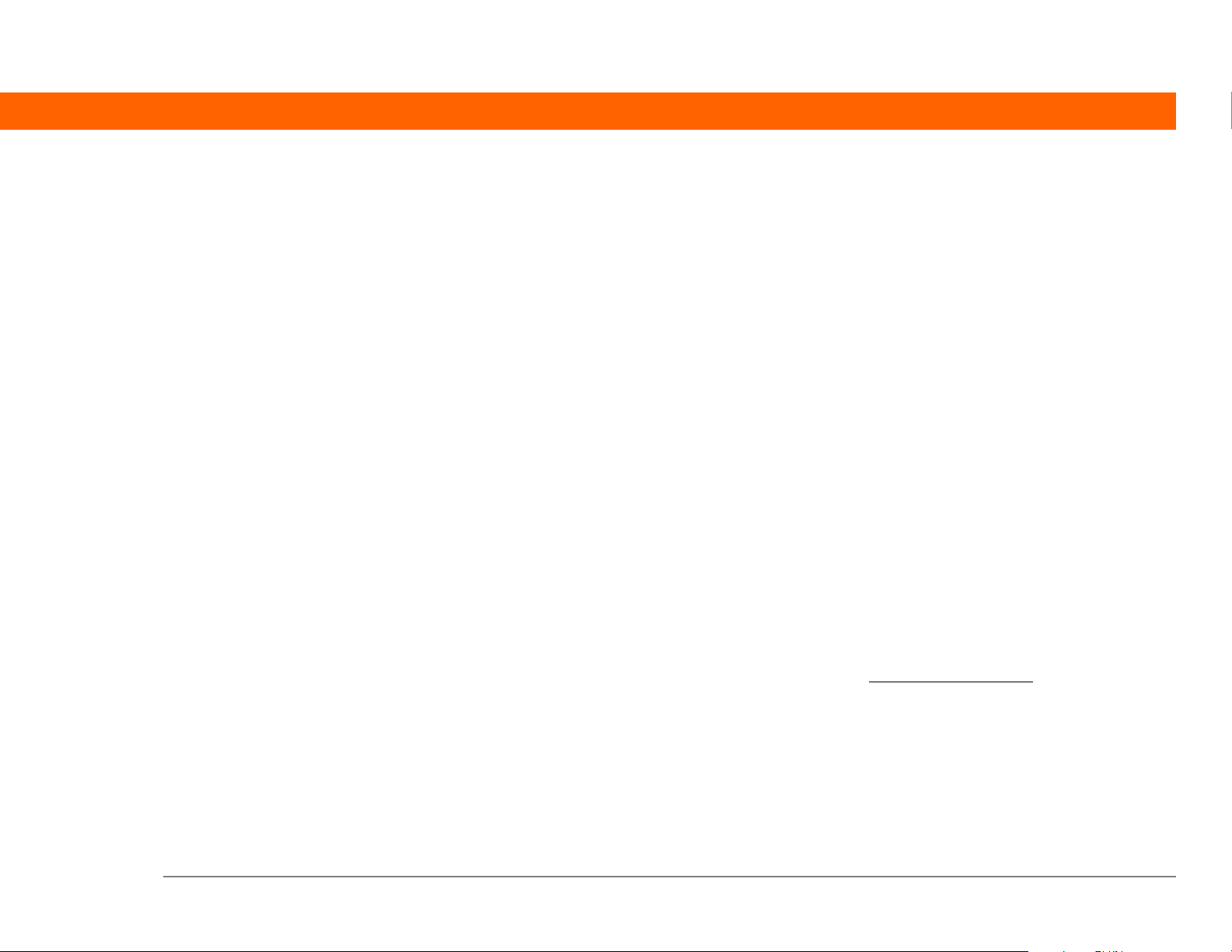
Copyright und Marken
© 2005 Palm, Inc. Alle Rechte vorbehalten.
Palm, Addit, Graffiti, HotSync, Palm Powered, Palm OS und das Palm-Logo sind entweder Marken oder
eingetragene Marken der Firma Palm, Inc. bzw. die Firma Palm, Inc. besitzt exklusive Lizenzen. Alle anderen
Marken- oder Produktnamen können Marken der jeweiligen Eigentümer sein und werden lediglich zur
Kennzeichnung von Produkten oder Dienstleistungen genannt.
Haftungsausschluss und Haftungsbeschränkung
Die Firma Palm, Inc. übernimmt keine Haftung für Schäden oder Verluste, die aus der Verwendung dieses
Handbuchs resultieren.
Die Firma Palm, Inc. übernimmt keine Haftung für Verluste oder Ansprüche Dritter, die aus der Verwendung
dieser Software resultieren.Ferner übernimmt Palm, Inc. keine Haftung für Schäden oder Verluste, die durch
Löschen von Daten als Folge von Fehlfunktionen, leeren Akkus oder Reparaturen verursacht werden. Achten
Sie darauf, stets Backup-Kopien aller wichtigen Daten auf anderen Datenträgern zu erstellen, um einem
Datenverlust vorzubeugen.
!]
WICHTIG
Lesen Sie die im Lieferumfang enthaltene Lizenzvereinbarung für Endbenutzer,
bevor Sie die Arbeit mit dem bzw. den begleitenden Softwareprogramm(en) aufnehmen. Durch
das Verwenden eines beliebigen Teils der Software erklären Sie sich mit den Bedingungen der
Lizenzvereinbarung für Endbenutzer einverstanden.
Die Software ist auch als Download verfügbar.
Die Palm®Desktop-Software wird auf CD geliefert. Wenn Sie auf Ihrem Computer keinen Zugriff auf ein CDLaufwerk haben, können Sie die Palm Desktop-Software unter www.palm.com/support
herunterladen.
Palm® Z22-Handheld ii
Page 3
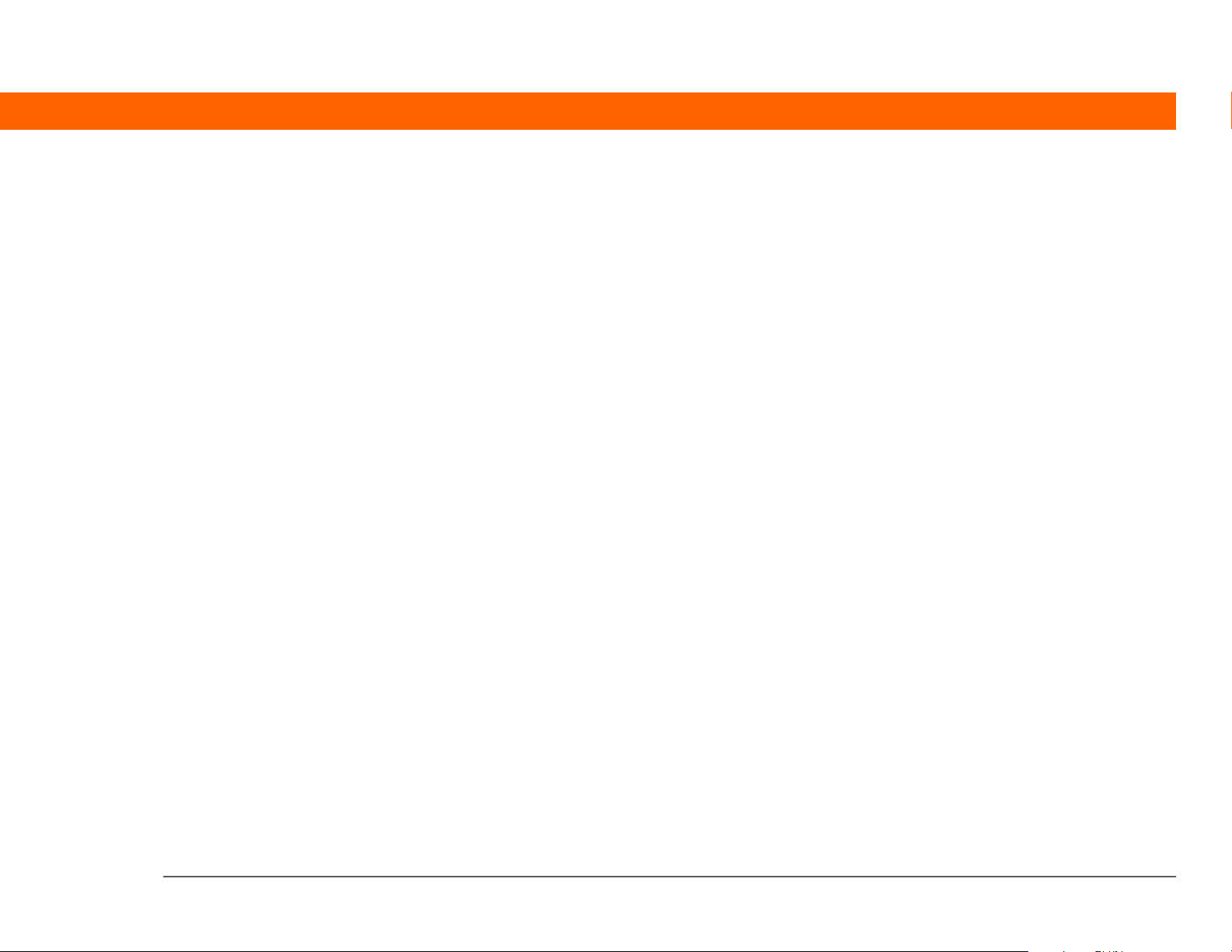
Inhalt
Informationen zu diesem Handbuch ...................................xiii
Tipps zur Anzeige dieses Handbuchs.......................................................xiii
Übersicht ....................................................................................................xiv
Schritt-für-Schritt-Anweisungen ....................................................... xiv
Links ............................................................................................... xv
Seitenleisten...............................................................................................xvi
Kapitel 1: Einrichten des Handhelds
und des Computers..................................................................1
Lieferumfang .................................................................................................2
Systemanforderungen..................................................................................2
Schritt 1: Handheld aufladen .......................................................................4
Wissenswertes zum Akku Ihres Handhelds......................................... 5
Schritt 2: Den Handheld zum ersten Mal einschalten ................................6
Schritt 3: Software installieren ....................................................................7
Schritt 4: Den Handheld mit dem Computer verbinden ............................8
Desktop-Softwareprogramm für die Synchronisierung ändern.............10
Benutzerprofile verwenden ........................................................................11
Benutzerprofile erstellen .....................................................................12
Mit einem Benutzerprofil synchronisieren ........................................15
Verwandte Themen ....................................................................................18
Kapitel 2: Ihr Handheld..........................................................19
Komponenten des Handhelds ...................................................................20
Vorderseite........................................................................................... 20
Bedienelemente oben und an der Rückseite..................................... 22
Bildschirmelemente....................................................................................24
Eingabebereich .................................................................................... 24
Palm® Z22-Handheld iii
Page 4
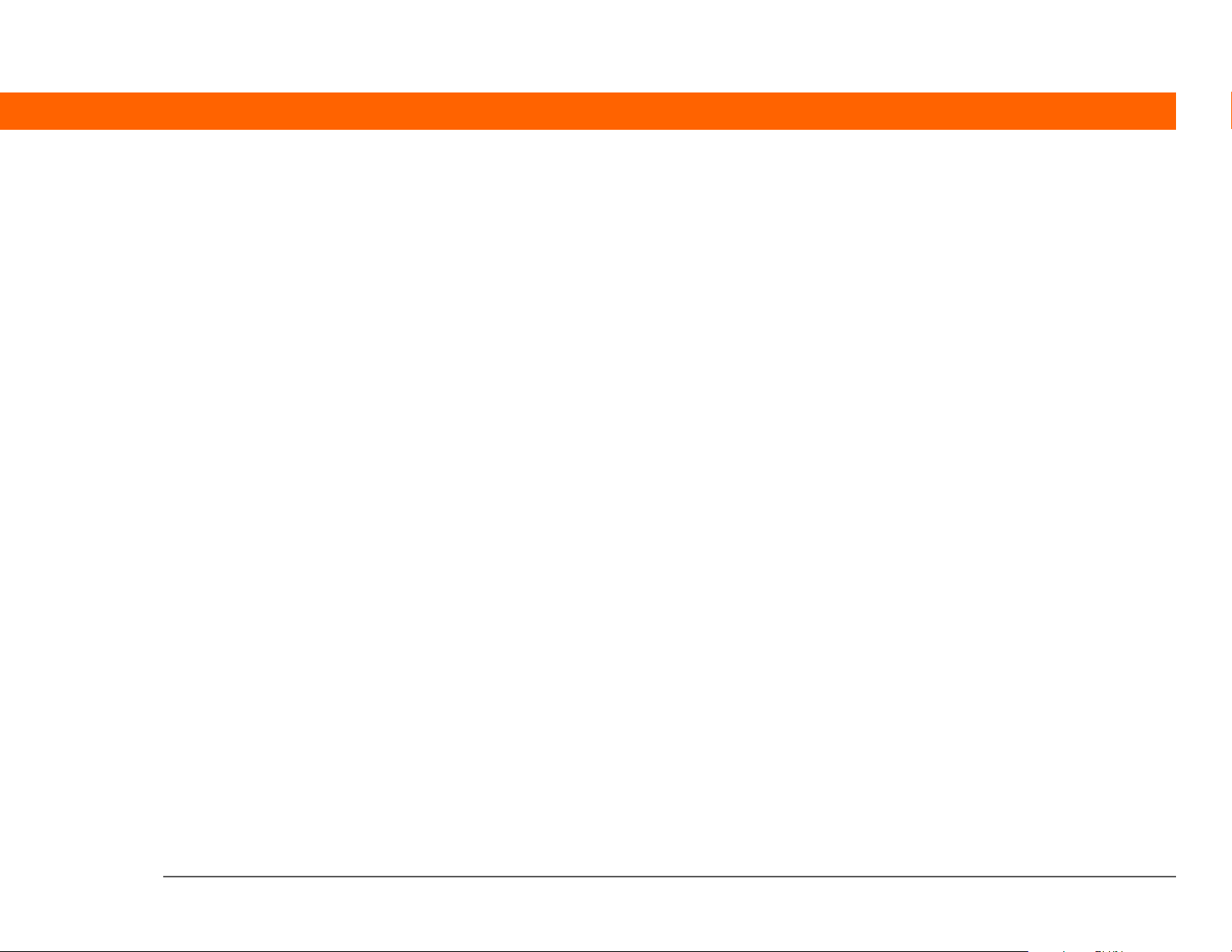
Anwendungselemente........................................................................ 25
Welche Software ist im Lieferumfang enthalten? ....................................27
Persönliche Informationen ................................................................. 27
Mathematik und Finanzen .................................................................. 28
Medien und Unterhaltung .................................................................. 28
Produktivität und Anpassung ............................................................. 29
Desktop................................................................................................. 30
Verwandte Themen ....................................................................................31
Kapitel 3: Navigieren in den Anwendungen........................32
Anwendungen öffnen.................................................................................33
Zwischen Anwendungen wechseln ................................................... 33
Mit der Navigationstaste arbeiten .............................................................34
Navigieren mit der Navigationstaste ................................................. 34
Im Home-Bildschirm navigieren ........................................................ 36
In Listen- und Eingabebildschirmen navigieren ............................... 36
In Dialogfeldern navigieren ................................................................ 36
In Menüs navigieren............................................................................ 37
Mit Menüs arbeiten.....................................................................................39
Mit dem Befehlsstrich arbeiten .......................................................... 40
Mit der Befehlsleiste arbeiten............................................................. 40
Finden von Informationen..........................................................................41
Verwandte Themen ....................................................................................42
Kapitel 4: Eingabe von Informationen auf dem
Handheld .................................................................................43
Wie kann ich Informationen auf meinem Handheld eingeben? .............44
Informationen mit Graffiti
Im Graffiti 2-Eingabebereich schreiben ............................................. 45
Vollbild-Schreibbereich....................................................................... 45
Graffiti 2-Zeichen schreiben ...............................................................46
So gelingt das Schreiben mit Graffiti 2 ............................................. 47
Graffiti 2-Alphabet ............................................................................... 49
Graffiti 2-Zahlen................................................................................... 50
Graffiti 2-Gesten .................................................................................. 54
Palm® Z22-Handheld iv
®
2-Schrift eingeben........................................44
Page 5
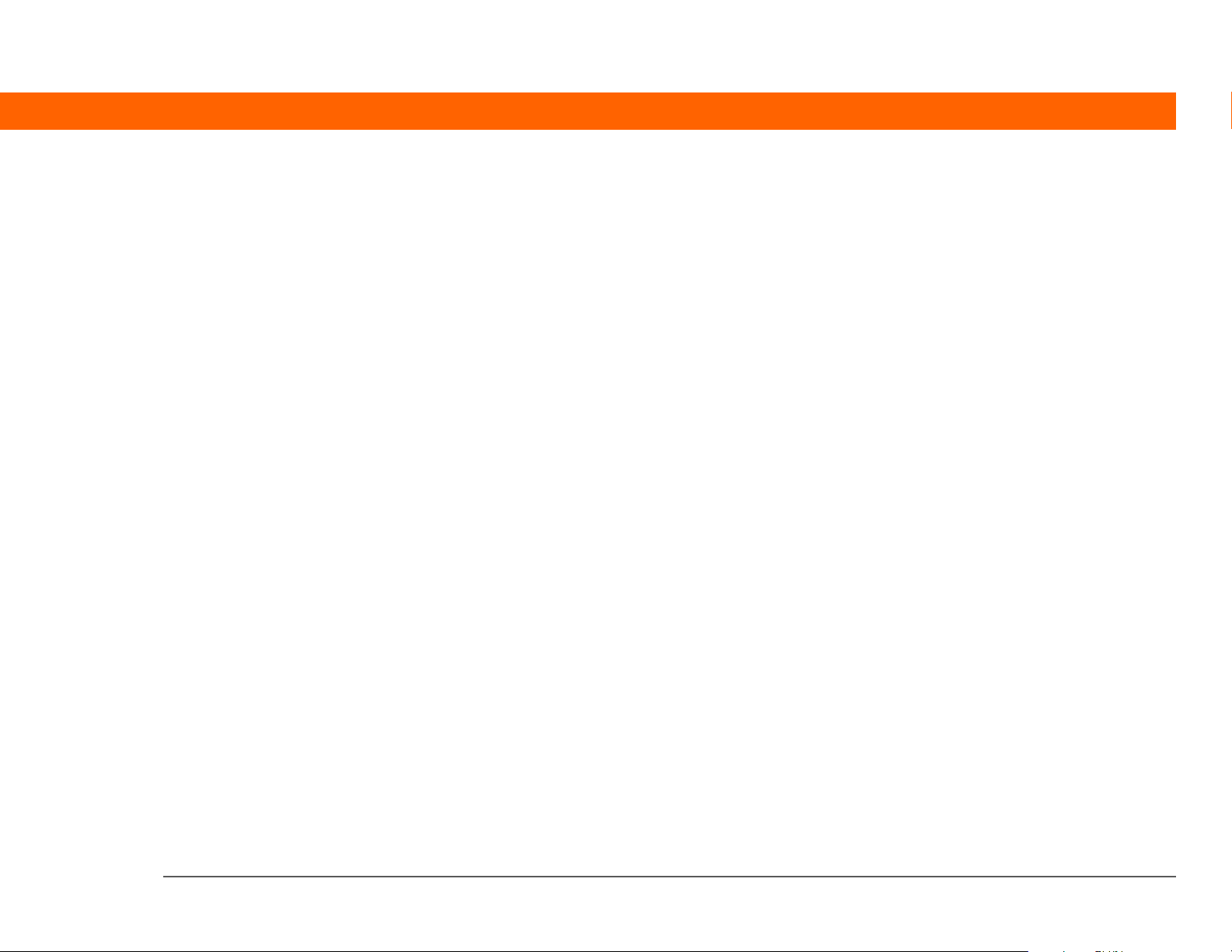
Graffiti 2-Symbole und -Sonderzeichen ............................................55
Graffiti 2-Symbole und -Sonderzeichen ............................................ 56
Graffiti 2-ShortCuts .............................................................................57
Graffiti 2-ShortCuts ............................................................................. 58
Informationen über die Bildschirmtastatur eingeben..............................59
Informationen von „Kontakte“ in andere Anwendungen eingeben ......61
Informationen bearbeiten ..........................................................................63
Informationen auswählen................................................................... 63
Informationen kopieren und einfügen ...............................................64
Informationen löschen ........................................................................65
Verwandte Themen ....................................................................................66
Kapitel 5: Verwalten von Kontakten ....................................67
Kontakte hinzufügen...................................................................................68
Zusätzliche Kontaktinformationen eingeben ....................................71
Feldtypen auswählen ..........................................................................72
Benutzerfelder definieren ...................................................................73
Einen Kontakt als Visitenkarte auswählen .........................................74
Kontaktinformationen in mehrere Kontakte kopieren .............................75
Kontakte in der Liste suchen......................................................................76
Kontakte löschen.........................................................................................77
Kontaktliste anpassen.................................................................................78
Mit „Kontakte“ auf dem Computer arbeiten ............................................81
Verwandte Themen ....................................................................................82
Kapitel 6: Übertragen und Verwalten von Informationen
zwischen Handheld und Computer ......................................83
Wozu dient die Synchronisierung von Daten? .........................................84
Welche Daten werden synchronisiert? .....................................................85
Synchronisierungsanleitung......................................................................87
Synchronisierungseinstellungen anpassen..............................................89
Wie soll der Computer auf Synchronisierungsanfragen
reagieren? ......................................................................................89
Synchronisierungsoptionen einstellen ..............................................91
Anwendungsinformationen aktualisieren .........................................92
Palm® Z22-Handheld v
Page 6
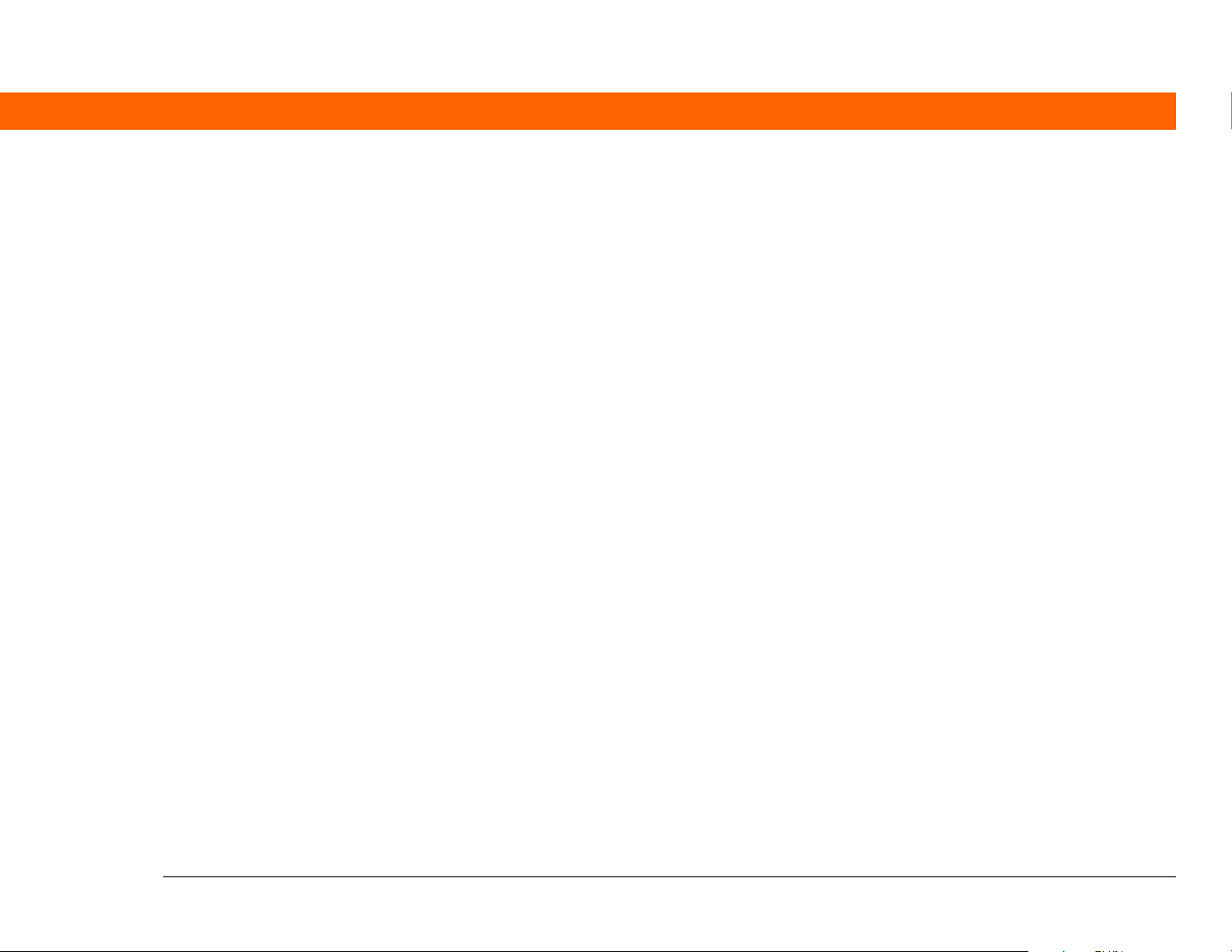
Anwendungen auf dem Handheld installieren.........................................99
„Quick Install“ verwenden ..................................................................99
Anwendungen von einem Macintosh-Computer installieren........ 101
Droplet „Senden an Handheld“ verwenden ................................... 101
Befehle im HotSync-Menü verwenden ............................................102
Daten mithilfe der Desktop-Software eingeben .....................................104
Weitere Möglichkeiten zum Verwalten von Daten .................................107
Daten von anderen Anwendungen importieren ............................. 108
Archivierte Einträge auf dem Computer wiederherstellen ............ 110
Zusätzliche Software von der CD installieren ................................. 111
Speicherplatz und Versionsnummern überprüfen .........................113
Daten entfernen ........................................................................................115
Anwendungen vom Handheld entfernen........................................ 115
Die Palm Desktop-Software vom Computer entfernen.................. 116
Verwandte Themen ..................................................................................118
Kapitel 7: Verwalten des Kalenders ...................................119
Ereignisse planen......................................................................................120
Termine planen ..................................................................................120
Ereignis ohne Zeitangabe planen ....................................................122
Wiederkehrende Ereignisse planen (Standardintervall) ................124
Wiederkehrende Ereignisse planen (unübliches Intervall) ............125
Ereignisse planen, die länger als einen Tag dauern .......................128
Ort oder Notiz für ein Ereignis bestimmen .....................................129
Ereignis mit Zeitangabe planen .......................................................131
Termine farblich kennzeichnen................................................................133
Farben verwalten ...............................................................................133
Einer Kategorie eine Farbe zuweisen ...............................................136
Alarm einrichten .......................................................................................137
Neuen Termin für das Ereignis festlegen ...............................................138
Ereignisse löschen ....................................................................................141
Bestimmte Ereignisse löschen .........................................................141
Alle alten Ereignisse löschen ............................................................144
Termine überprüfen..................................................................................145
Termine und Aufgaben gleichzeitig anzeigen .................................145
Palm® Z22-Handheld vi
Page 7
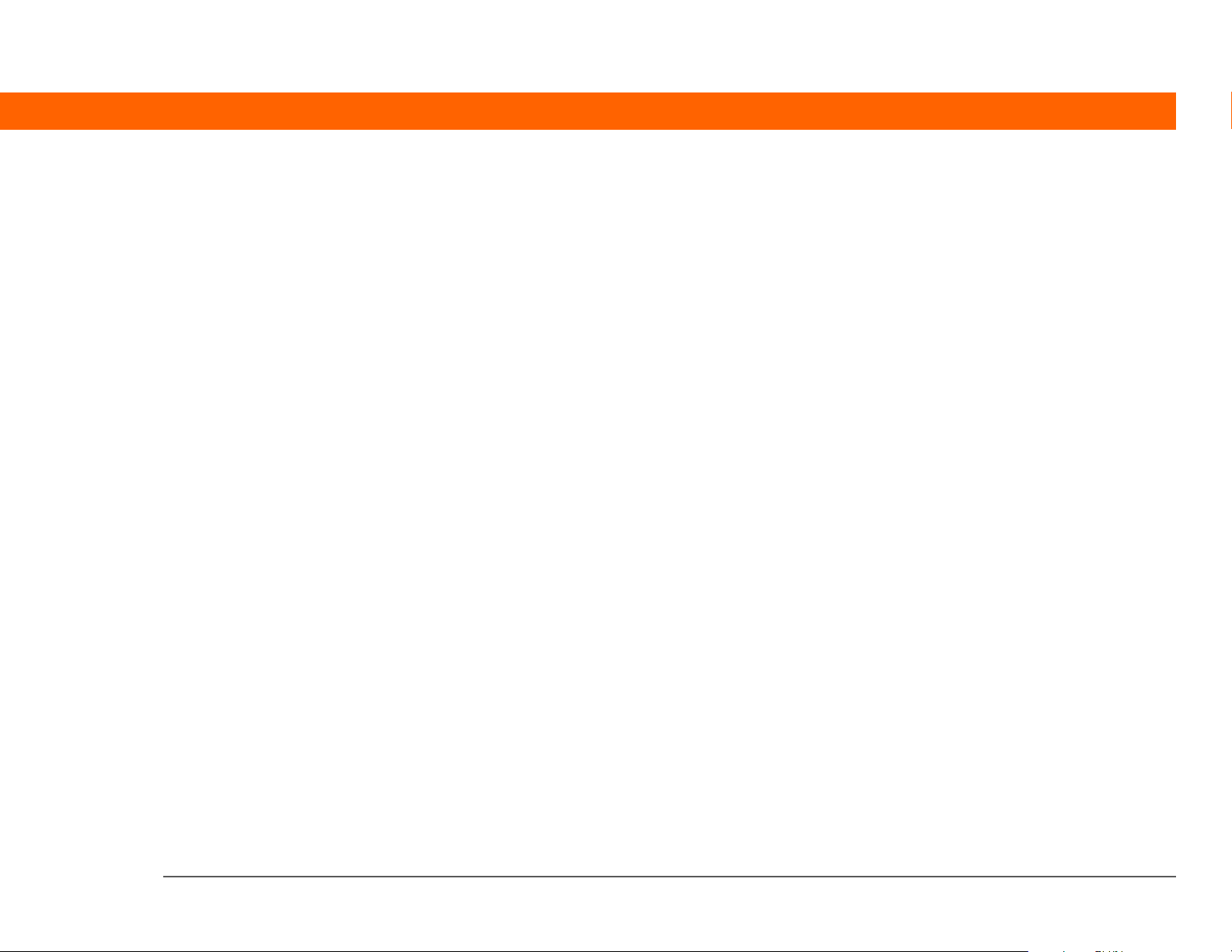
Täglichen Terminplan anzeigen .......................................................147
Wöchentlichen Terminplan anzeigen ..............................................149
Monatlichen Terminplan anzeigen ..................................................151
Ereignisse suchen, die sich überschneiden .................................... 152
Kalender anpassen ...................................................................................152
Anzeigeoptionen für Ihren Kalender anpassen ...............................153
Alarm- und Zeitoptionen einstellen .................................................157
Mit „Kalender“ auf dem Computer arbeiten ..........................................159
Verwandte Themen ..................................................................................160
Kapitel 8: Viewer und Organizer für Fotos ........................161
Fotos auf den Handheld kopieren ...........................................................162
Fotos anzeigen .........................................................................................163
Fotos in Kategorien organisieren ............................................................165
Verwandte Themen ..................................................................................167
Kapitel 9: Verwalten von Aufgaben....................................168
Aufgaben erstellen....................................................................................169
Alarm einrichten ................................................................................170
Wiederkehrende Aufgaben planen (Standardintervall) .................172
Wiederkehrende Aufgaben planen (unübliches Intervall) .............174
Aufgaben organisieren.............................................................................177
Aufgaben als erledigt markieren .............................................................178
Aufgaben löschen .....................................................................................179
Bestimmte Aufgaben löschen ..........................................................179
Alle erledigten Aufgaben löschen ....................................................180
Liste „Aufgaben“ anpassen .....................................................................182
Mit „Aufgaben“ auf dem Computer arbeiten.........................................184
Verwandte Themen ..................................................................................185
Kapitel 10: Verfassen von Memos......................................186
Memos erstellen .......................................................................................187
Memos anzeigen und bearbeiten ............................................................188
Memos in der Memoliste verschieben....................................................189
Memos löschen.........................................................................................190
Palm® Z22-Handheld vii
Page 8
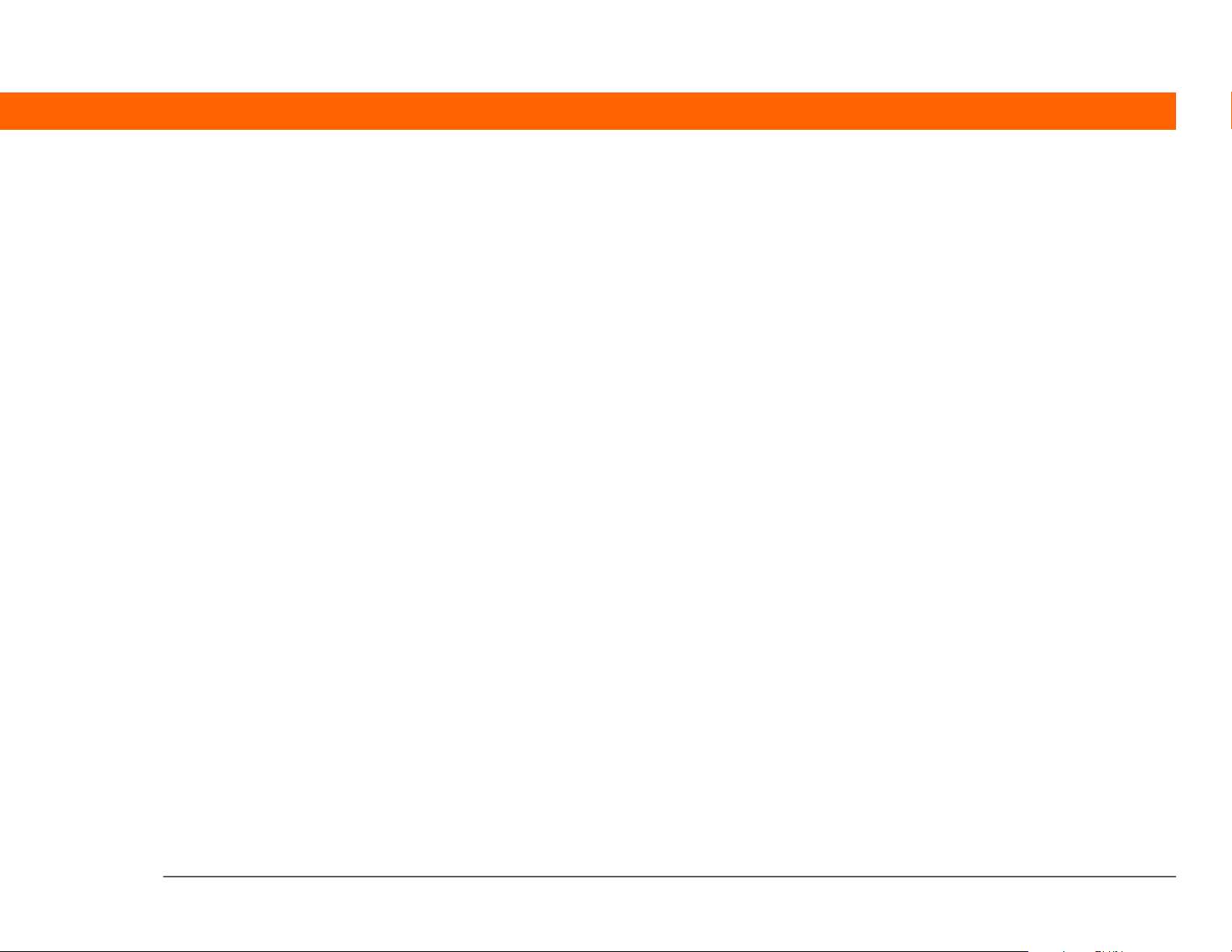
Mit „Memos“ auf dem Computer arbeiten ............................................191
Verwandte Themen ..................................................................................192
Kapitel 11: Verfassen von Notizen .....................................193
Notizen erstellen .......................................................................................194
Farben für Tinte und Papier (Hintergrund) auswählen ..................195
Alarm einrichten ................................................................................197
Notizen anzeigen und bearbeiten............................................................199
Notizen löschen.........................................................................................200
Mit „Notizen“ auf dem Computer arbeiten ............................................201
Verwandte Themen ..................................................................................202
Kapitel 12: Übertragen von Daten......................................203
Daten aus einer Anwendung heraus übertragen ...................................204
Kategorien übertragen .............................................................................206
Anwendungen übertragen .......................................................................208
Verwandte Themen ..................................................................................210
Kapitel 13: Verwalten von Kosten......................................211
Kosteneinträge hinzufügen ......................................................................212
Währungsoptionen auswählen................................................................215
Auswahlliste „Währung“ anpassen .................................................215
Währungssymbol voreinstellen .......................................................216
Währungssymbol erstellen ...............................................................217
Kosten löschen..........................................................................................219
Einzelnen Kosteneintrag löschen .....................................................219
Ganze Kostenkategorie löschen .......................................................220
Kostenliste anpassen................................................................................221
Mit „Kosten“ auf dem Computer arbeiten ............................................222
Verwandte Themen ..................................................................................223
Kapitel 14: Durchführen von Rechenoperationen.............224
Rechnertasten ...........................................................................................225
Frühere Rechenvorgänge anzeigen.........................................................226
Palm® Z22-Handheld viii
Page 9
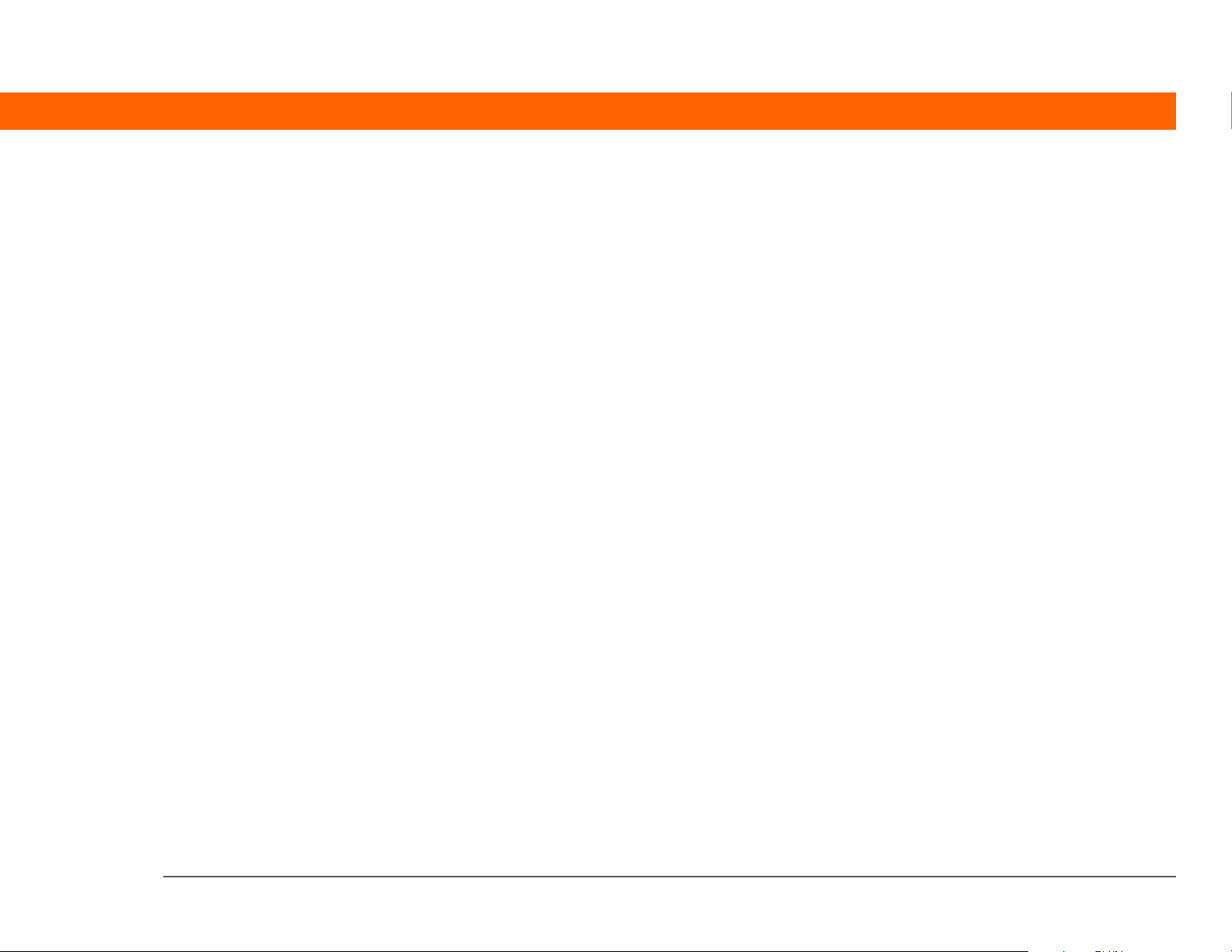
Auf verschiedene Rechner zugreifen ......................................................227
Verwandte Themen ..................................................................................228
Kapitel 15: Schützen Ihrer Informationen vor
unerlaubtem Zugriff .............................................................229
Sicherheitsstufe festlegen........................................................................230
Informationen als privat kennzeichnen...................................................231
Privatsphäre schützen ..............................................................................232
Private Einträge ausblenden oder maskieren .................................232
Maskierte Einträge anzeigen ............................................................ 233
Kennwort verwenden ...............................................................................233
Kennwort festlegen ...........................................................................234
Kennwort ändern ...............................................................................235
Kennwort löschen.............................................................................. 237
Vergessenes Kennwort löschen .......................................................238
Handheld sperren .....................................................................................241
Den Handheld automatisch sperren ................................................241
Den Handheld manuell sperren .......................................................243
Verwandte Themen ..................................................................................244
Kapitel 16: Verwenden von Kategorien zur Organisation von
Informationen .......................................................................245
Kategorie hinzufügen ...............................................................................246
Kategorien umbenennen..........................................................................248
Kategorien löschen ...................................................................................249
Informationen in eine Kategorie eingeben .............................................251
Einen Eintrag einer Kategorie zuordnen ..........................................251
Eine Anwendung einer Kategorie zuordnen ...................................253
Informationen nach Kategorien anzeigen...............................................254
Verwandte Themen ..................................................................................256
Kapitel 17: Verwalten der Uhreinstellungen .....................257
Aktuelles Datum und aktuelle Uhrzeit anzeigen.....................................258
Primärstandort einstellen.........................................................................259
Palm® Z22-Handheld ix
Page 10
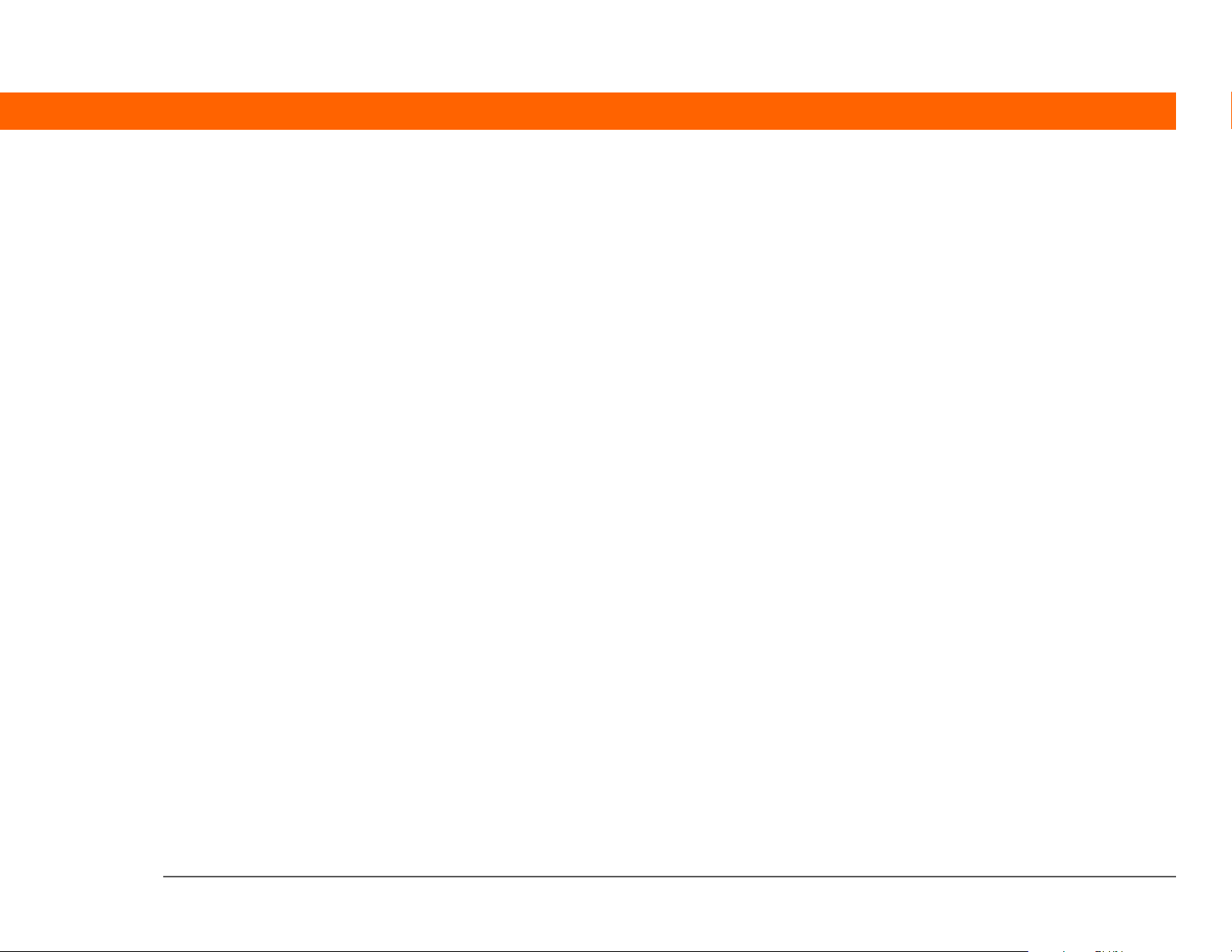
Datum und Uhrzeit für den Primärstandort einstellen ...................260
Sekundärstandorte für andere Zeitzonen auswählen............................262
Standortliste bearbeiten...........................................................................263
Neue Standorte hinzufügen ..............................................................263
Standort löschen ...............................................................................266
Weckeralarm einstellen ............................................................................267
Auf Weckeralarme reagieren............................................................ 268
Uhranzeige ändern ...................................................................................269
Verwandte Themen ..................................................................................270
Kapitel 18: Individuelles Anpassen des Handhelds ..........271
Home-Bildschirm individuell anpassen ..................................................272
Display individuell anpassen ...................................................................274
Schriftarten ändern ...........................................................................274
Helligkeit und Kontrast anpassen ....................................................276
Bildschirmfarben ändern ..................................................................277
Tasten für häufig verwendete Anwendungen zuordnen.......................278
Datum und Uhrzeit einstellen ..................................................................280
Standort auswählen ..........................................................................280
Datum und Uhrzeit zurücksetzen .....................................................282
Format für Datum, Uhrzeit und Zahlen auswählen ........................284
Eingabe von Informationen anpassen ....................................................286
Auswählen des Eingabebereichs .....................................................286
Vollbild-Schreibbereich verwenden .................................................287
Graffiti
ShortCuts einrichten .........................................................................290
ShortCuts ändern ..............................................................................292
Probleme beim Tippen auf dem Bildschirm korrigieren ................293
Signaleinstellungen wählen.....................................................................294
Benutzerinformationen eingeben ............................................................295
Akku-Energie sparen.................................................................................296
Energiespareinstellungen auswählen ..............................................296
Verhindern, dass der Handheld versehentlich eingeschaltet wird 298
Den Handheld mit anderen Geräten verbinden .....................................299
Voreingestellte Verbindungseinstellungen ändern ........................300
®
2-Striche anpassen .............................................................289
Palm® Z22-Handheld x
Page 11
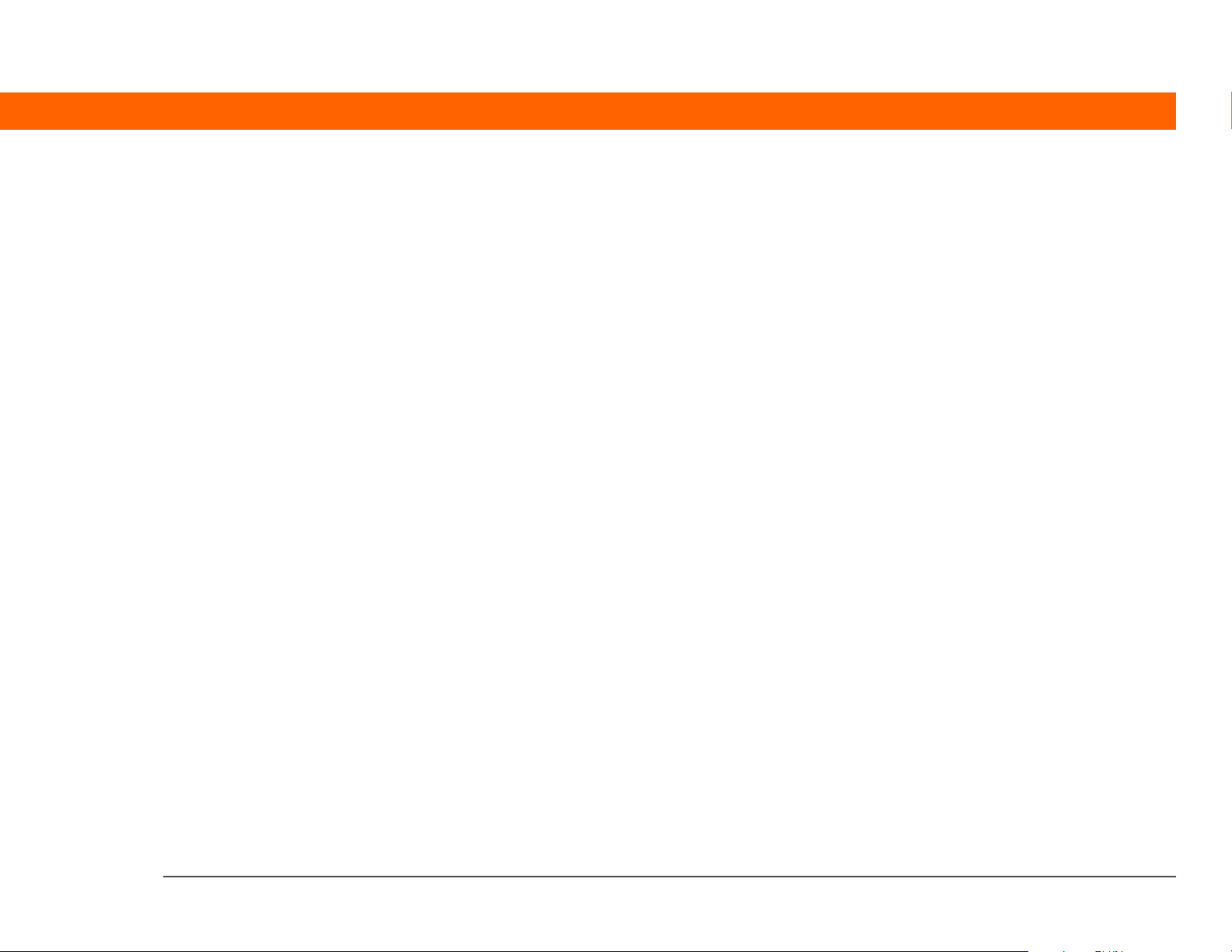
Eigene Verbindungseinstellungen erstellen ...................................302
Verwandte Themen ..................................................................................305
Kapitel 19: Wartung des Handhelds ..................................306
Handheld-Richtlinien ................................................................................306
Empfohlene Maßnahmen für den Handheld .................................. 306
Bitte beim Handheld vermeiden ...................................................... 307
Zurücksetzen des Handhelds ...................................................................307
Soft Reset durchführen ..................................................................... 308
Hard Reset durchführen.................................................................... 308
Informationen nach einem Hard Reset wiederherstellen......................311
Verwandte Themen ..................................................................................313
Kapitel 20: Häufig gestellte Fragen ...................................314
Einrichten...................................................................................................314
Handheld ...................................................................................................316
Navigieren .................................................................................................319
Informationen eingeben...........................................................................320
Synchronisierung......................................................................................322
Kalender.....................................................................................................327
Memos .......................................................................................................329
Notizen.......................................................................................................329
Fotos ..........................................................................................................329
Aufgaben ...................................................................................................330
Datenschutz ...............................................................................................330
Informationen übertragen........................................................................332
Probleme mit inkompatiblen Anwendungen .........................................333
Kapitel 21: Unterstützung ..................................................337
Möglichkeiten der Selbsthilfe ..................................................................337
Technische Unterstützung .......................................................................338
Vorschriften und Regeln.......................................................339
FCC-Erklärung ..........................................................................................339
Palm® Z22-Handheld xi
Page 12
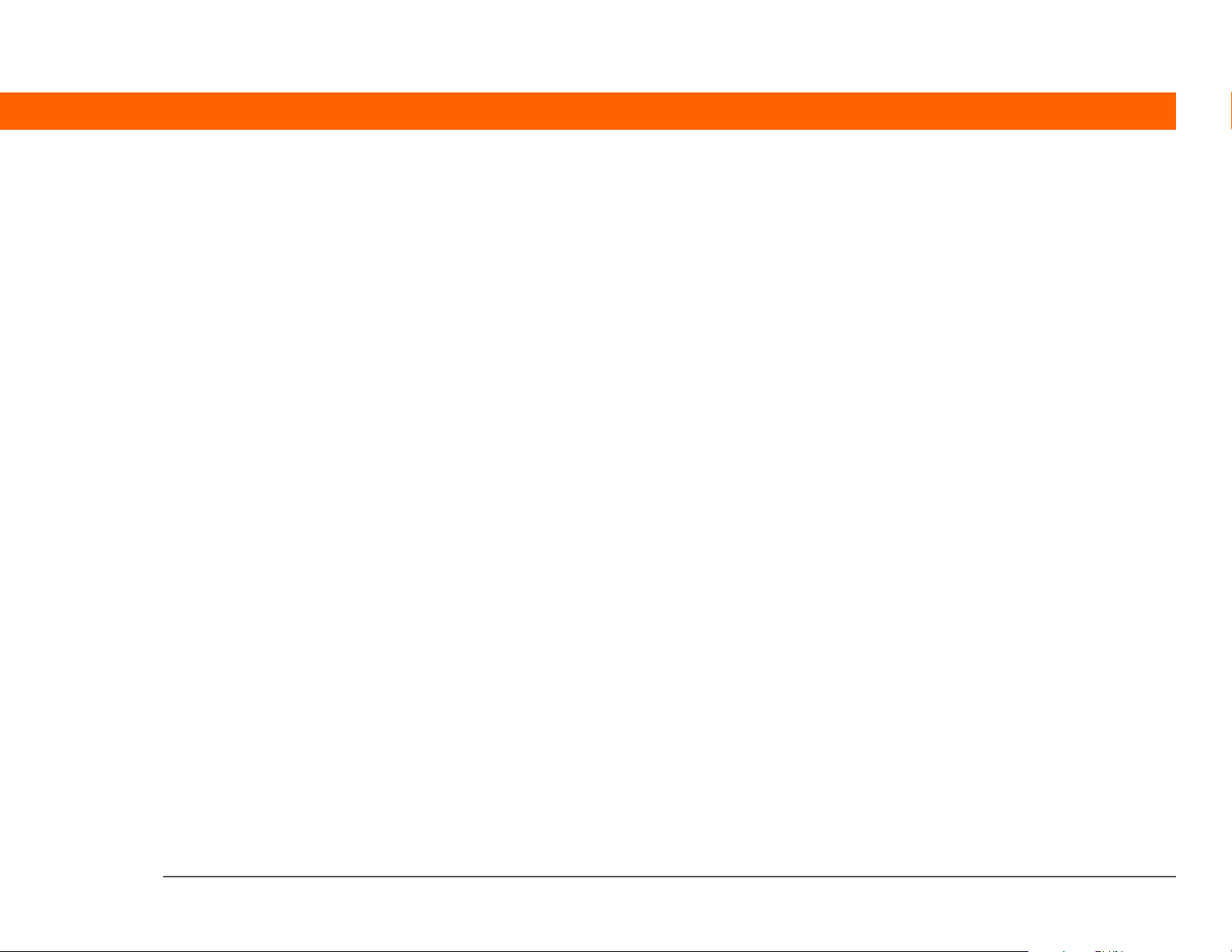
CE-Konformitätserklärung .......................................................................340
Batteriewarnung ......................................................................................340
Spezifische Sicherheitswarnungen ........................................................341
Statische Elektrizität, Entladung statischer Elektrizität und der Palm®-
Handheld ............................................................................................341
Index ......................................................................................343
Palm® Z22-Handheld xii
Page 13
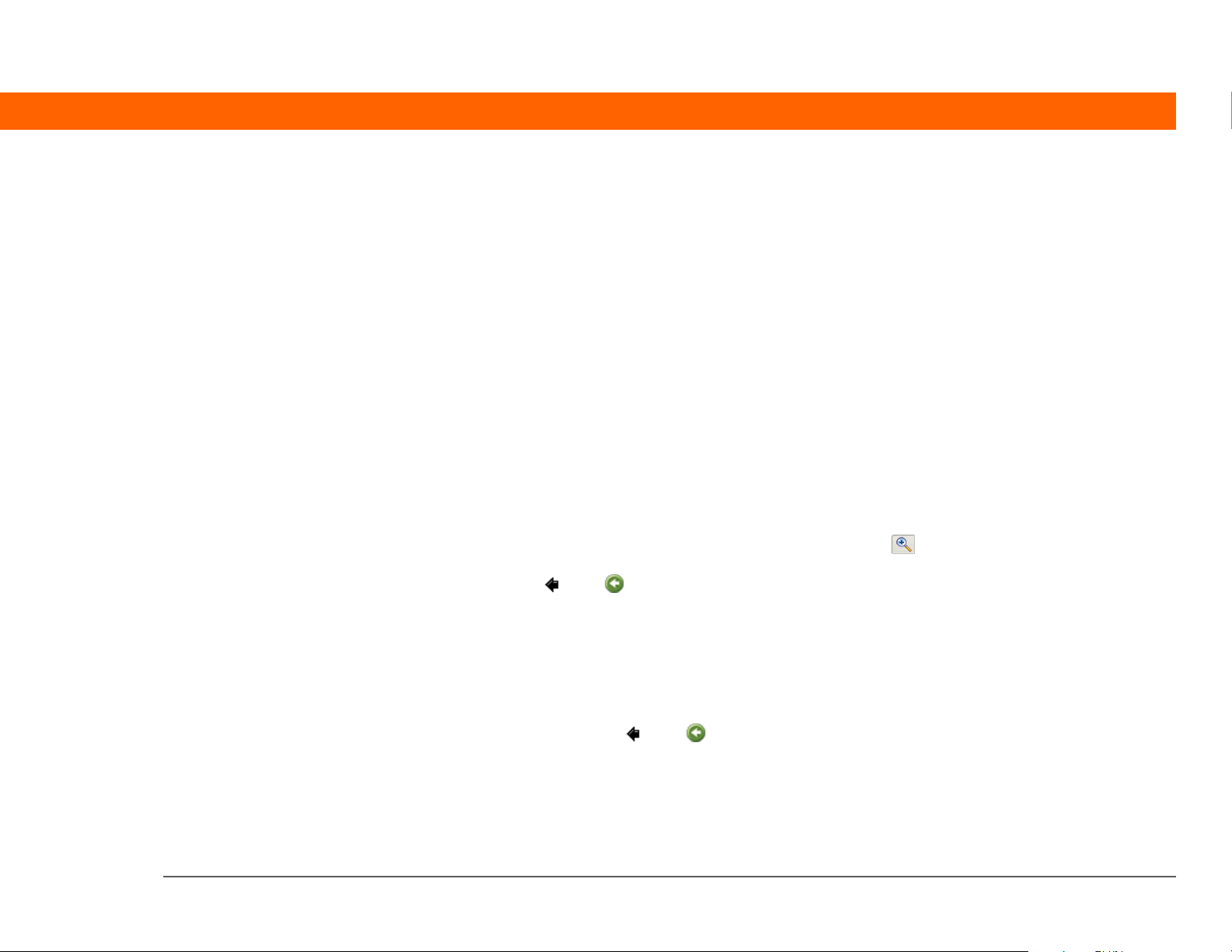
Informationen zu diesem Handbuch
In diesem Handbuch werden alle Funktionen des Handhelds beschrieben, von
alltäglichen Aufgaben bis hin zu erweiterten Funktionen des Handhelds, die nicht
nur nützlich sind, sondern auch Spaß machen.
Tipps zur Anzeige dieses Handbuchs
Das Handbuch liegt im Adobe® Reader®-Format vor. Die folgenden Tipps helfen Ihnen beim Lesen
und bei der Suche nach Informationen.
• Sie können die Seite vergrößern, indem Sie auf die Lupe klicken, den Cursor (der nun als
Lupe angezeigt wird) über die Seite bewegen und wiederholt klicken. Wenn Sie auf „Vorherige
Ansicht“ ( oder , je nach Ihrer Version von Acrobat Reader) klicken, kehren Sie zur
ursprünglichen Ansicht zurück.
• Klicken Sie auf einen Eintrag im Inhaltsverzeichnis oder im Index, um direkt zum entsprechenden
Abschnitt des Handbuchs zu gelangen.
• Wenn Sie auf einen Link klicken und zu einer Seite des Handbuchs wechseln, können Sie zu der
Seite, die Sie vor dem Klicken auf den Link gelesen haben, zurückkehren, indem Sie auf
„Vorherige Ansicht“ ( oder , je nach Ihrer Version von Acrobat Reader) klicken.
• Geben Sie bei der Angabe der zu druckenden Seitenzahlen die unten auf Ihrem Computerbildschirm angezeigten Dateiseiten und nicht die gedruckten Seitenzahlen an. Wenn Sie
beispielsweise die erste Seite von Kapitel 2, „Ihr Handheld“, drucken möchten, wählen Sie
Seite 41 (die Dateiseite) und nicht Seite 18 (die gedruckte Seite).
Palm® Z22-Handheld xiii
Page 14
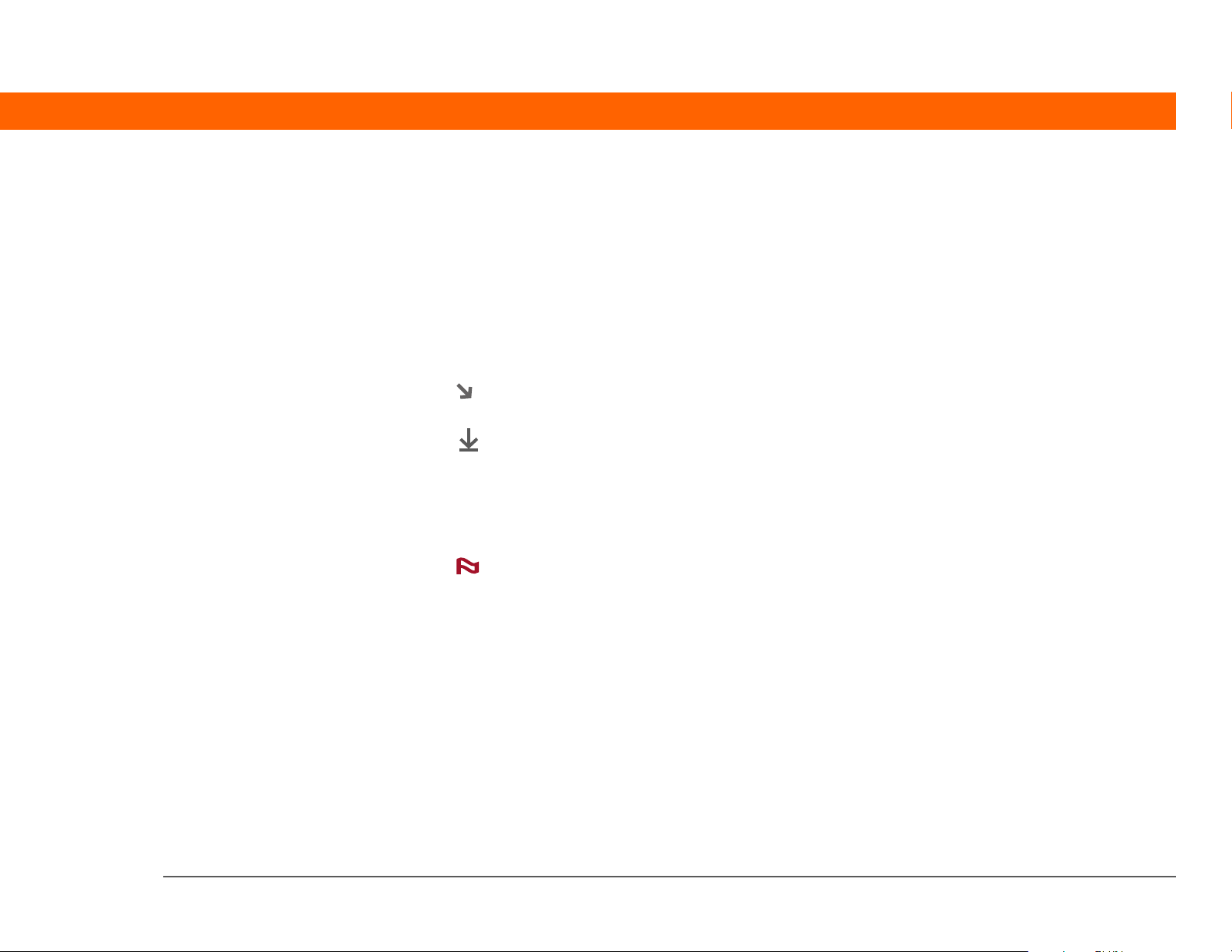
Übersicht
Die einzelnen Kapitel enthalten Anweisungen, die Sie Schritt für Schritt beim Gebrauch des Geräts
begleiten, sowie Querverweise und Seitenleisten.
Schritt-für-Schritt-Anweisungen
Hier finden Sie Informationen zu den Vorgehensweisen. Halten Sie in den Anleitungen nach den
folgenden Hinweisen Ausschau:
Fortsetzung
Fertig
!]
WICHTIG
[ & ] OPTIONAL Ein Schritt, der nützlich sein könnte.
HINWEIS
NUR WINDOWS
NUR MAC
Dieser Hinweis am Seitenende verweist darauf, dass die Anleitung
auf der nächsten Seite fortgesetzt wird.
Dieser Hinweis weist darauf hin, dass die Anleitung abgeschlossen
ist. Sie haben alle erforderlichen Schritte ausgeführt.
Ein Schritt, den Sie nicht auslassen dürfen, da sonst Fehler auftreten
oder Informationen verloren gehen könnten.
Informationen, die sich nur auf bestimmte Fälle beziehen oder
nähere Erläuterungen zu einer Vorgehensweise liefern.
Eine Vorgehensweise oder ein Text, der sich nur auf eine Plattform
bezieht. In den meisten Fällen folgt einem solchen Hinweis die
entsprechende Vorgehensweise für die andere Plattform. Manchmal
gibt es für eine Vorgehensweise oder einen bestimmten Text für
Windows keine Entsprechung für Mac-Computer. Das bedeutet, dass
diese Funktion für Benutzer, die mit einem Mac-Betriebssystem
arbeiten, nicht zur Verfügung steht.
Palm® Z22-Handheld xiv
Page 15
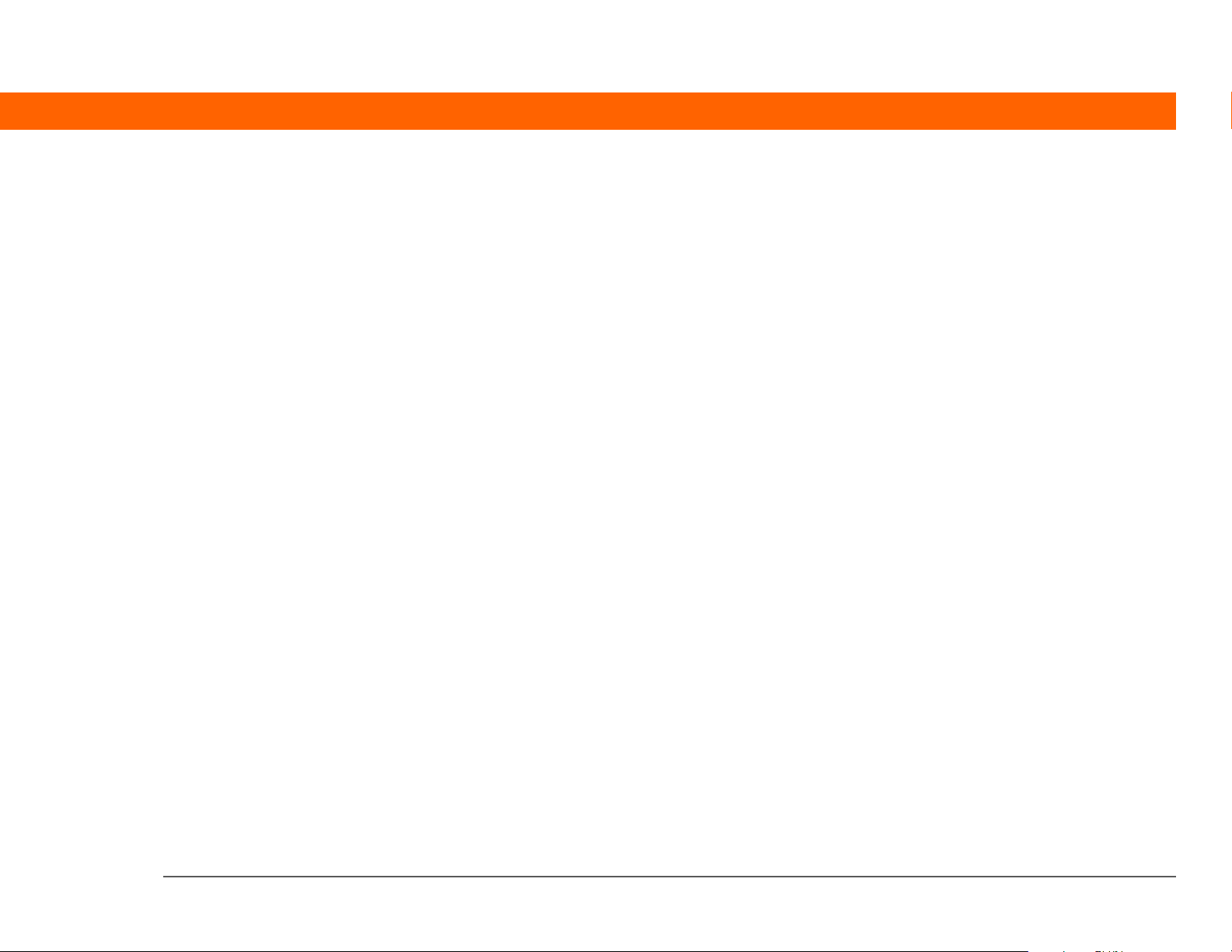
Links
Über Links, die im Fließtext oder in den Seitenleisten als unterstrichene Wörter gekennzeichnet
sind, gelangen Sie in andere Bereiche dieses Handbuchs. Auch in den folgenden Abschnitten
kommen Links vor:
Kapitelthemen Über die Links auf der ersten Seite eines Kapitels gelangen Sie zu einem
bestimmten Themenabschnitt.
Verwandte
Themen
Über diese Links gelangen Sie zu anderen Themen dieses Handbuchs.
Dort wird beschrieben, wie Sie eine Anwendung oder eine Funktion
verwenden können.
Palm® Z22-Handheld xv
Page 16
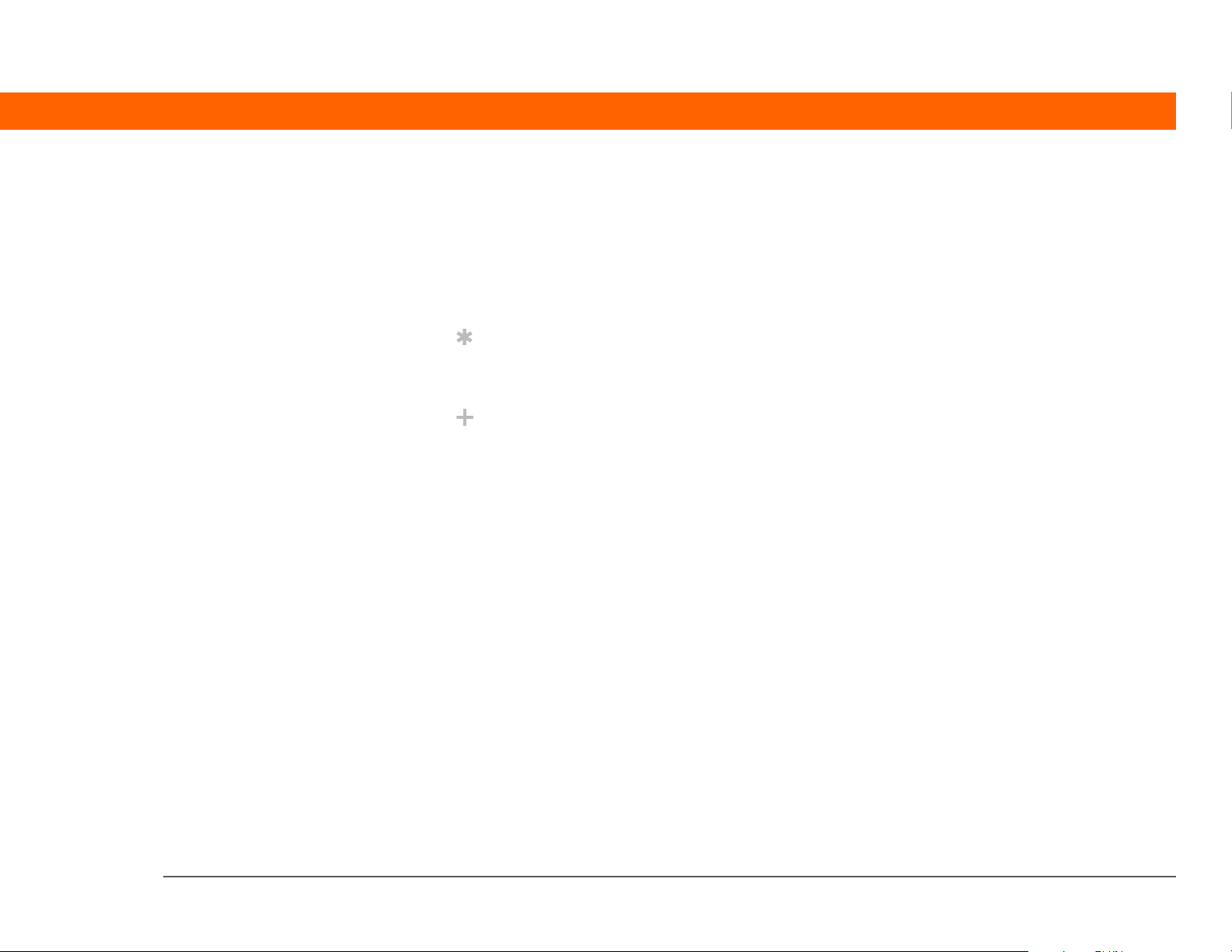
Seitenleisten
Erste Schritte
Aufgaben, die Sie erledigen müssen, bevor Sie die in einer Vorgehensweise oder einer Gruppe
von Vorgehensweisen beschriebenen Schritte ausführen können.
Tipp
Ein Vorschlag zur optimalen Nutzung einer Funktion; eine Abkürzung; ein Verweis auf eine
ähnliche Funktion.
Wussten Sie schon?
Wissenswertes zum Thema, eventuell mit einem Link zu weiteren Informationen.
Schlüsselbegriff
»
Ein Fachbegriff zum beschriebenen Thema. Dieser Begriff kommt eventuell nur in diesem
Handbuch oder auf dem Handheld vor.
Tipps & Tricks
Ein Verweis auf eine Website, wo Sie allgemeine Informationen über Ihren Handheld finden
und die neuesten Tipps, Tricks und vieles mehr lernen können.
Support
Ein Verweis auf eine Website, wo Sie Hilfe für Probleme, die Sie mit einem bestimmten Feature
oder mit Ihrem Handheld haben, erhalten.
Palm® Z22-Handheld xvi
Page 17
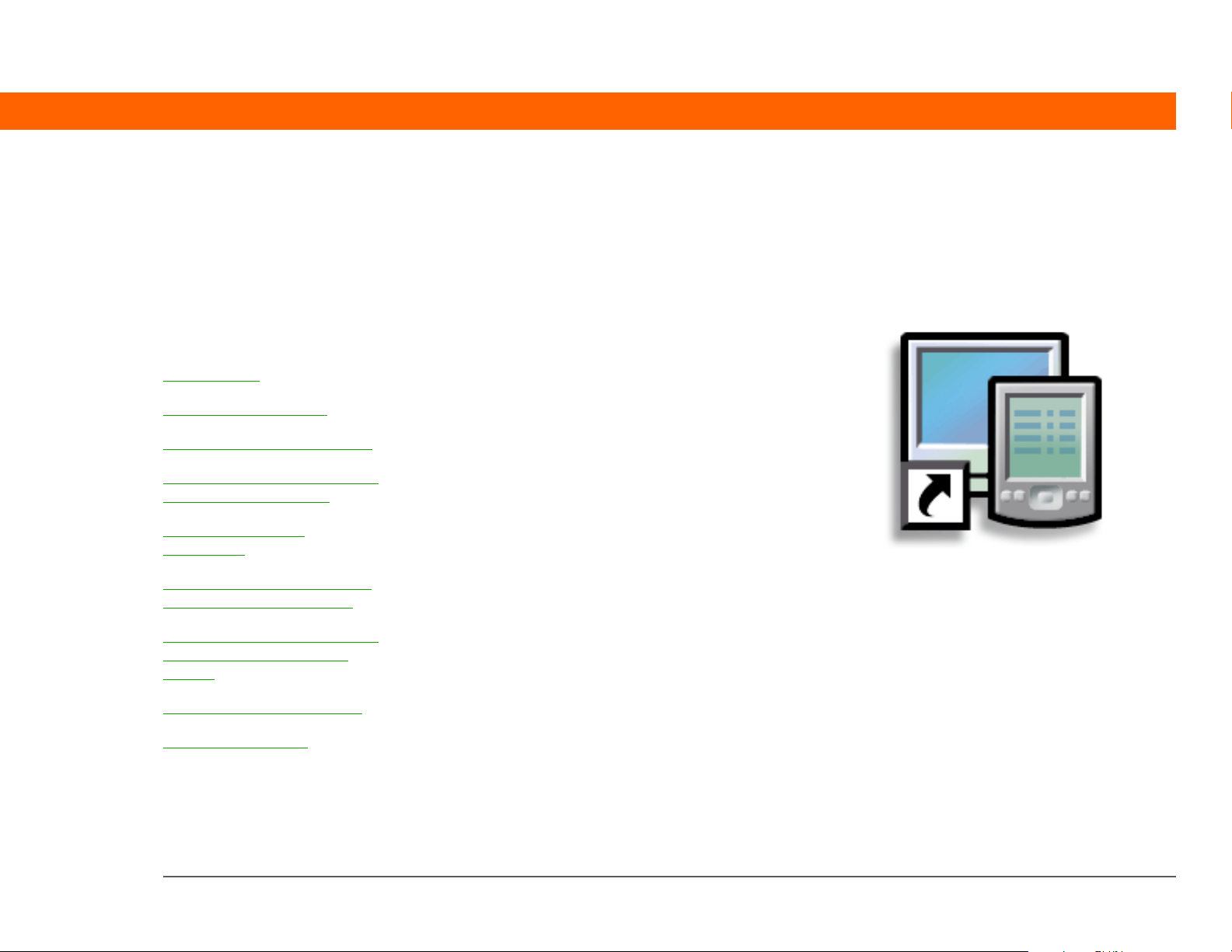
KAPITEL 1
Einrichten des Handhelds
und des Computers
Kapitelthemen
Lieferumfang
Systemanforderungen
Schritt 1: Handheld aufladen
Schritt 2: Den Handheld zum
ersten Mal einschalten
Schritt 3: Software
installieren
Schritt 4: Den Handheld mit
dem Computer verbinden
Desktop-Softwareprogramm
für die Synchronisierung
ändern
Benutzerprofile verwenden
Verwandte Themen
Wir gratulieren Ihnen zum Kauf Ihres
neuen Palm® Z22--Handhelds! Anhand
der Informationen in diesem Handbuch
können Sie organisierter und
produktiver arbeiten. Im Laufe der Zeit
werden Sie für Sie relevante
Funktionsmerkmale an Ihre
Anforderungen anpassen und sicher
auch die eine oder andere neue
Anwendung installieren. Ihr Handheld
wird so zu Ihrem ganz persönlichen
Begleiter.
Sie werden sicher viele Jahre Freude
an Ihrem Handheld haben. Für das
Starten und Einrichten genügen jedoch
vier einfache Schritte.
Vorteile
• Handheld auf die Verwendung
vorbereiten
• Verbindung zwischen Handheld und
Computer herstellen
• Handheld für optimale Nutzung
einrichten
Palm® Z22-Handheld 1
Page 18
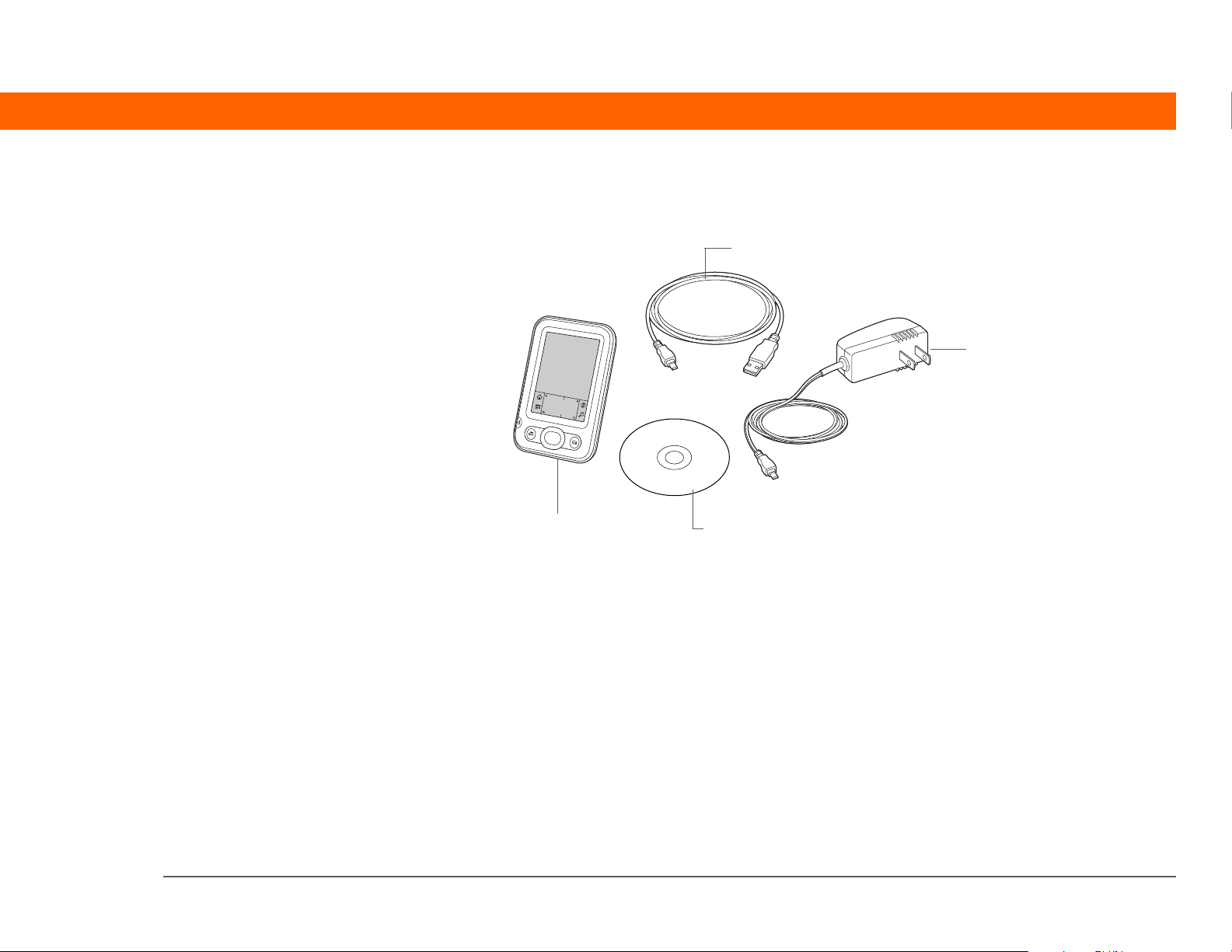
KAPITEL 1 Einrichten des Handhelds und des Computers
Schlüsselbegriff
»
Palm Desktop-Software
Diese Software
ermöglicht Ihnen die
Eingabe, Aktualisierung,
Überprüfung und
Synchronisierung von
Informationen mit dem
Computer.
Lieferumfang
USB-Synchronisierungskabel
Ladegerät
Palm® Z22-Handheld
Software-Installations-CD
Systemanforderungen
Auf der Softwareinstallations-CD befinden sich die Palm®Desktop-Software sowie weitere
Anwendungen, die Sie zum Einrichten und Verwenden des Handhelds benötigen. Für den
Computer, auf dem die Palm Desktop-Software eingesetzt werden soll, gelten die folgenden
Mindestvoraussetzungen:
NUR WINDOWS
• PC mit Pentium II-Prozessor oder höher und einem der folgenden Betriebssysteme:
• Windows 2000 SE (Sie benötigen Administratorrechte für die Installation der Palm DesktopSoftware)
• Windows XP (SP4) (Sie benötigen Administratorrechte für die Installation der Palm DesktopSoftware)
Palm® Z22-Handheld 2
Page 19
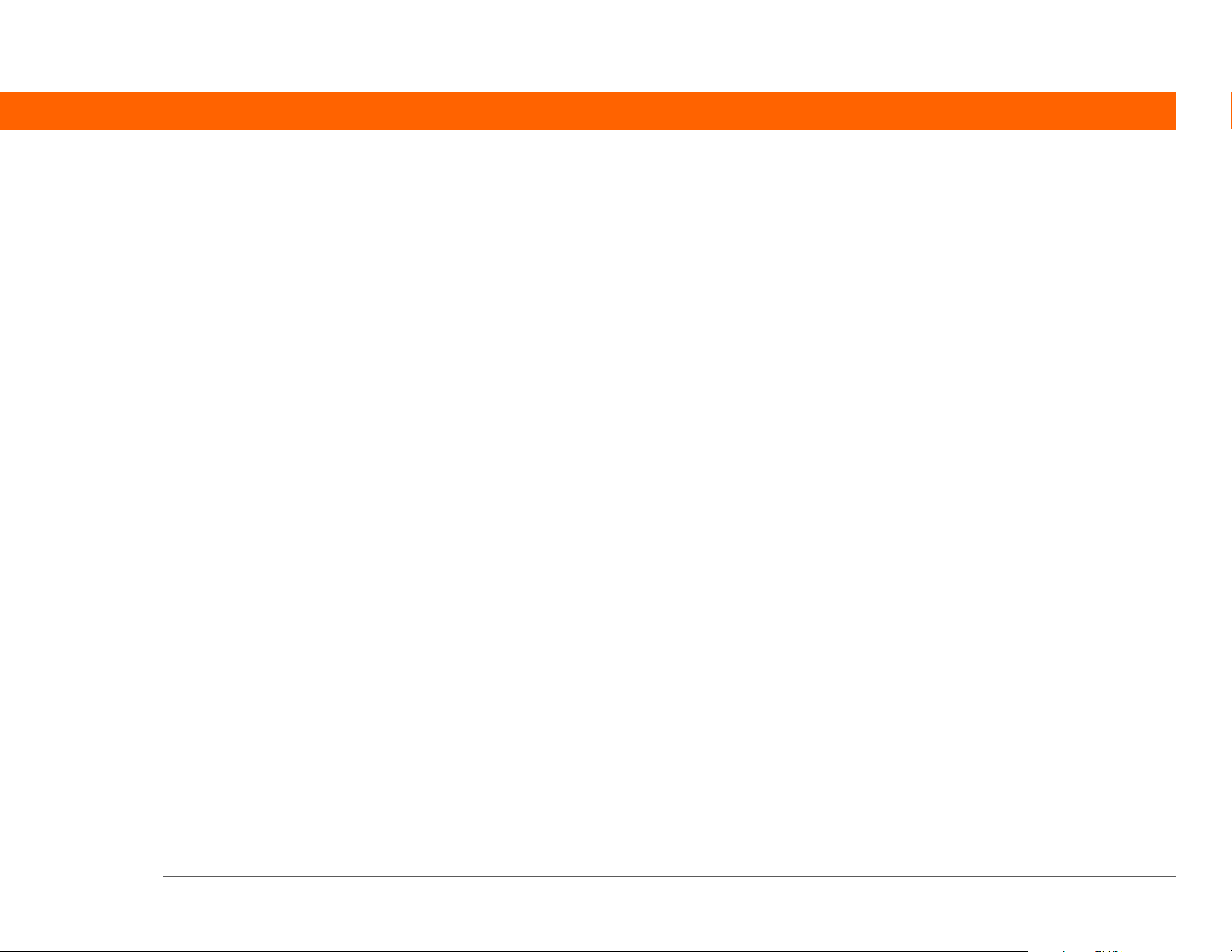
KAPITEL 1 Einrichten des Handhelds und des Computers
• Internet Explorer 5.0 oder höher
• 32 MB verfügbarer RAM (64 MB empfohlen)
• 170 MB freier Festplattenspeicher
• Ein freier USB-Anschluss
• USB-Synchronisierungskabel (im Lieferumfang des Handheld enthalten)
• CD- oder DVD-Laufwerk zum Installieren der Palm Desktop-Software von der mitgelieferten CD
NUR MAC
• Apple Macintosh oder ein mit einem Power PC-Prozessor kompatibler Macintosh-Computer
• Mac OS X 10.2.8 bis 10.4 (Sie benötigen Administratorrechte für die Installation der Palm
Desktop-Software)
• 128 MB RAM insgesamt
• 190 MB freier Festplattenspeicher
• Monitor, der eine Bildschirmauflösung von 800 x 600 oder höher unterstützt
• Ein freier USB-Anschluss
• USB-Synchronisierungskabel (im Lieferumfang des Handheld enthalten)
• CD- oder DVD-Laufwerk zum Installieren der Palm Desktop-Software von der mitgelieferten CD
Palm® Z22-Handheld 3
Page 20
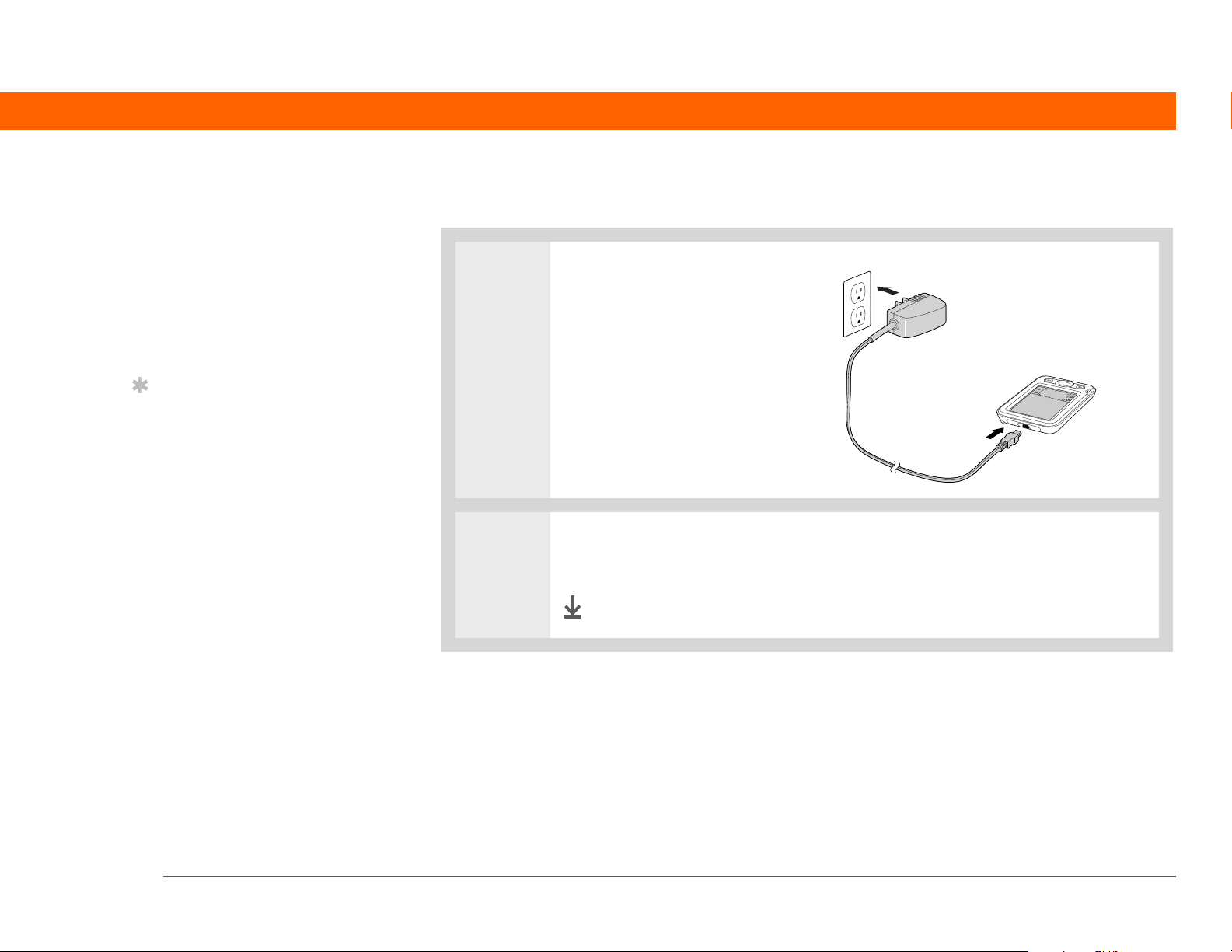
KAPITEL 1 Einrichten des Handhelds und des Computers
Erste Schritte
Wenn Sie ein Upgrade
von einem anderen Palm
Powered™-Gerät durchführen, müssen Sie den
alten Handheld mit der
alten Desktop-Software
synchronisieren.
Tipp
Laden Sie den Handheld
nach dem ersten
Aufladen täglich
mindestens eine halbe
Stunde auf.
Schritt 1: Handheld aufladen
0
1 Schließen Sie das Ladegerät an
eine Steckdose an und verbinden
Sie es mit dem Handheld.
2 Laden Sie den Handheld drei Stunden lang auf. Laden Sie den Handheld
unbedingt vollständig auf, bevor Sie mit Schritt 2 fortfahren.
Fertig
Palm® Z22-Handheld 4
Page 21
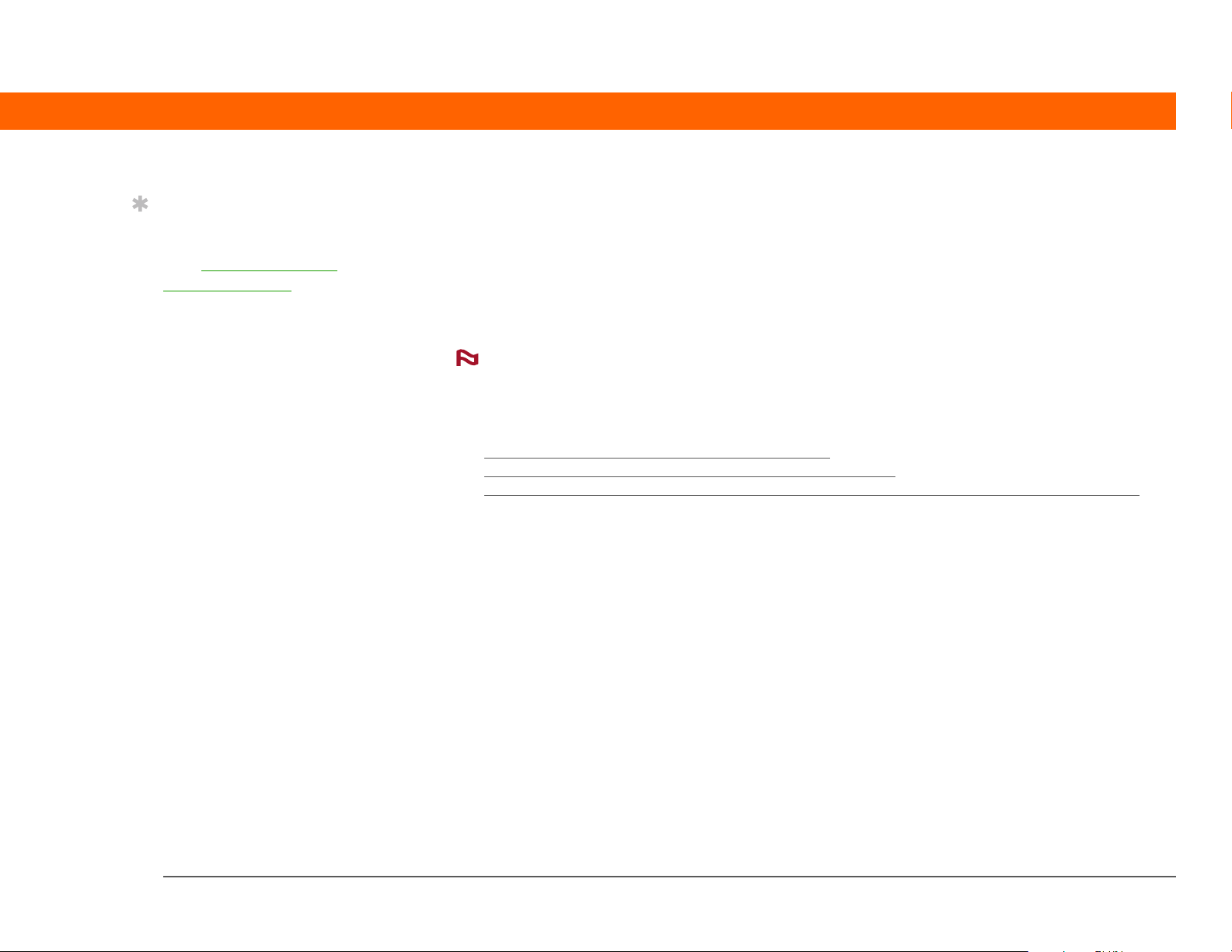
KAPITEL 1 Einrichten des Handhelds und des Computers
Tipp
Nehmen Sie sich einige
Minuten Zeit, um sich
über die richtige Pflege
und Handhabung des
Handhelds zu
informieren.
Wissenswertes zum Akku Ihres Handhelds
Während Ihr Handheld aufgeladen wird, sollten Sie sich einige Minuten Zeit nehmen und die
folgenden Informationen zum Akku durchlesen:
• Wenn eine Warnmeldung angezeigt wird, dass der Akku fast leer ist, laden Sie den Handheld
wieder auf. Laden Sie den Handheld auch auf, wenn er sich nicht durch Drücken des Ein-/
Ausschaltknopfs einschalten lässt.
HINWEIS
dass Sie den Handheld nicht mehr einschalten können. Nach dem Aufladen des Handhelds sollten
Sie wieder auf alle bestehenden Daten zugreifen können.
• Die folgenden Maßnahmen können helfen, die Akku-Lebensdauer zu verlängern:
• Helligkeit und Kontrast des Bildschirms ändern
• Einstellung für das automatische Abschalten reduzieren
• Tastensperre aktivieren, um ein versehentliches Einschalten des Handhelds zu vermeiden
• Schnell auf Alarme reagieren bzw. Alarmmeldungen schnell abbrechen
Der Handheld speichert Ihre Daten selbst dann noch, wenn der Akku so leer ist,
Palm® Z22-Handheld 5
Page 22
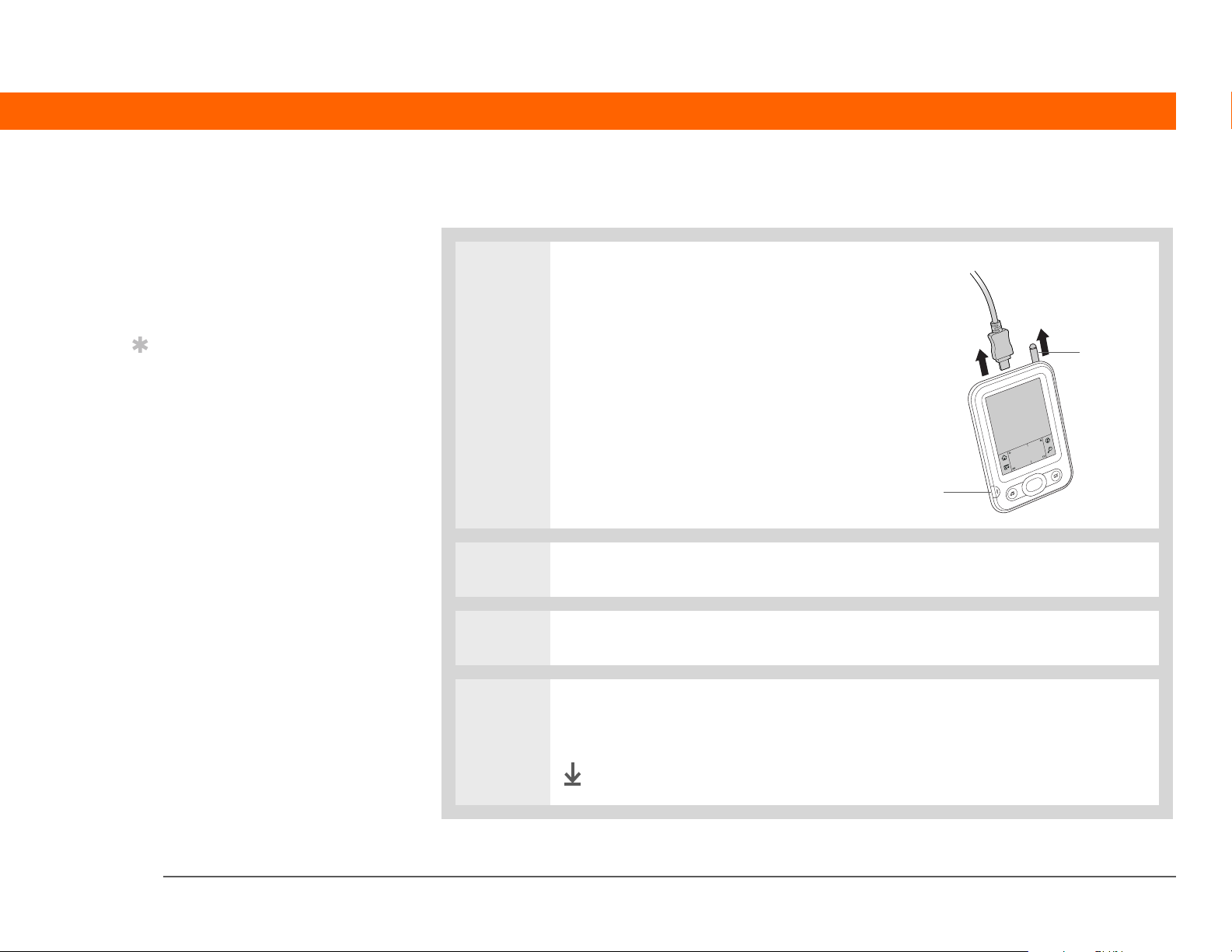
KAPITEL 1 Einrichten des Handhelds und des Computers
Erste Schritte
Laden Sie den Handheld
unbedingt gemäß den
vorhergehenden
Anleitungen vollständig
auf.
Tipp
Sehen Sie sich nach dem
Einrichten des Handhelds
die Quick-Tour auf dem
Handheld sowie das
Lernprogramm auf der
Softwareinstallations-CD
an, um einen Überblick
über die grundlegenden
Funktionen zu erhalten.
Schritt 2: Den Handheld zum ersten Mal einschalten
0
1 Nehmen Sie das Ladegerät aus
dem Handheld.
Stift
Ein-/
Ausschaltknopf
2 Drücken Sie den Ein-/Ausschaltknopf.
3 Nehmen Sie den Stift aus der Halterung.
4 Halten Sie den Stift wie einen Bleistift und befolgen Sie die Anweisungen auf
dem Bildschirm, um den Handheld einzurichten.
Fertig
Palm® Z22-Handheld 6
Page 23
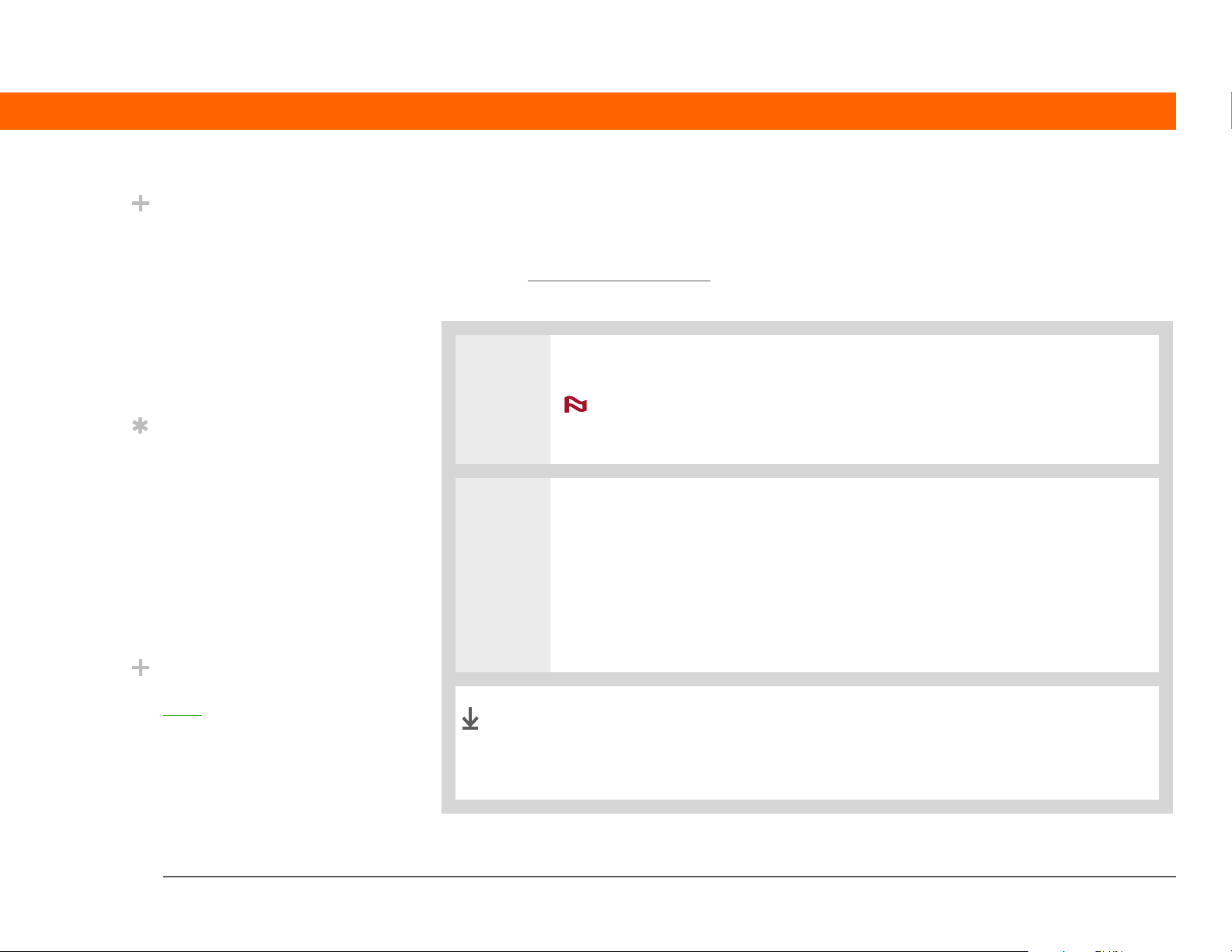
KAPITEL 1 Einrichten des Handhelds und des Computers
Wussten Sie schon?
Beim Installieren neuer
Software muss die alte
Desktop-Software nicht
erst gelöscht werden.
Sämtliche Daten aus der
alten Palm DesktopSoftware werden
automatisch in das neue
Programm übernommen.
Tipp
Führen Sie das interaktive
Lernprogramm auf der
CD durch. Hier erfahren
Sie u. a., wie Sie einen
Termin erstellen und die
Handheld-Funktionen
zum Beispiel zum
Speichern und Anzeigen
von Fotos einrichten
können.
Wussten Sie schon?
IT-Manager können ein
Profil
einrichten, wenn
dieselben Daten auf
mehreren Handhelds
installiert werden sollen.
Schritt 3: Software installieren
!]
WICHTIG
Sie unter www.palm.com
der CD.
0
Wenn Sie mehr als einen Handheld mit demselben Computer verwenden, erhalten
/support spezifische Informationen zum Installieren der Software von
1 Legen Sie die CD in den Computer ein.
HINWEIS
Computer mit Windows 2000/XP oder Mac OS X sind Administratorrechte
erforderlich.
Für die Installation der Palm Desktop-Software auf einem
2 NUR WINDOWS
Befolgen Sie die Anweisungen auf dem Bildschirm. Wenn Sie ein Upgrade
durchführen, wählen Sie den Benutzernamen aus, den Sie Ihrem alten
Handheld zugewiesen hatten.
NUR MAC
Doppelklicken Sie auf das CD-Symbol und dann auf „PalmSoftware.pkg“.
Fertig
Während der Installation werden Sie aufgefordert, eine
Verbindung zwischen Computer und Handheld herzustellen.
Informationen dazu finden Sie in Schritt 4.
Palm® Z22-Handheld 7
Page 24
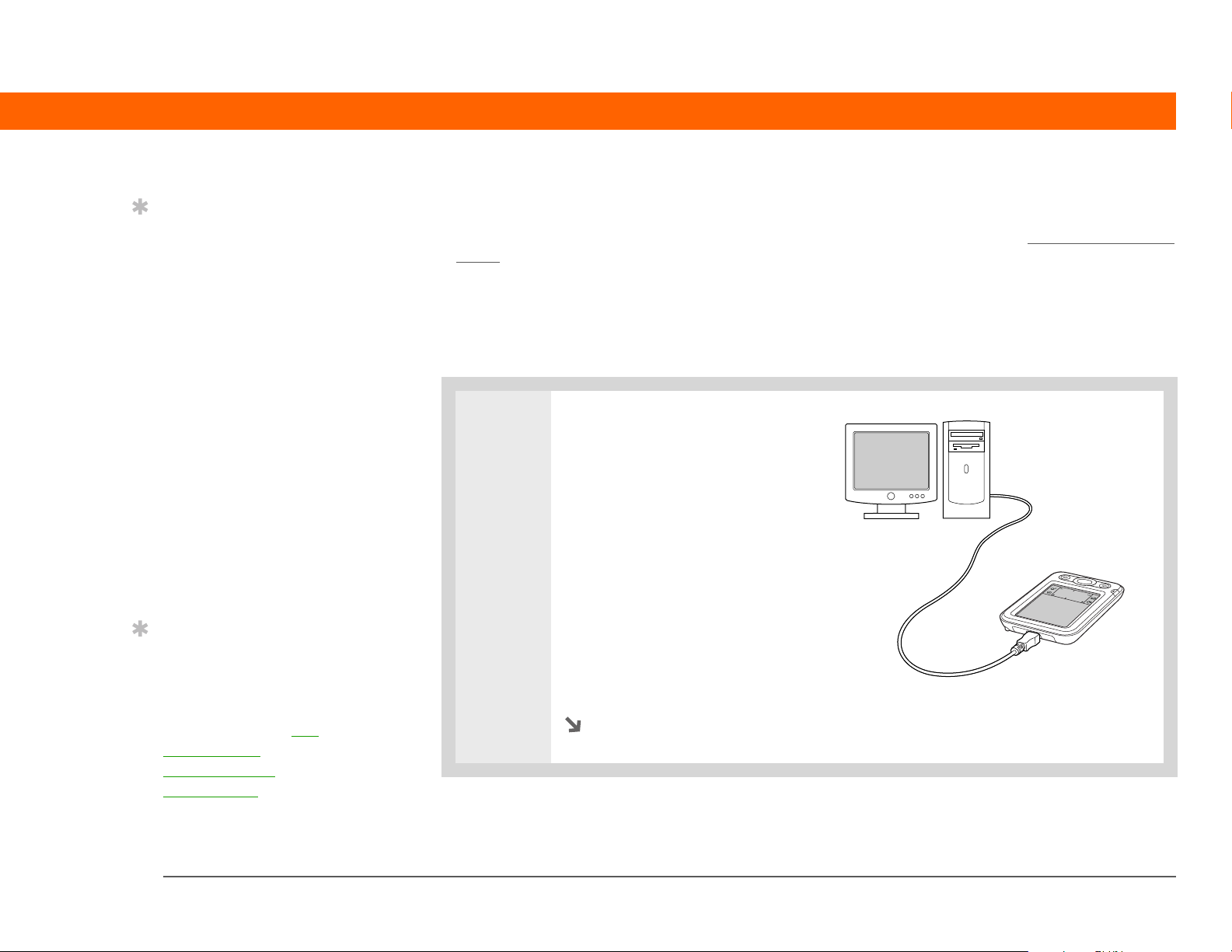
KAPITEL 1 Einrichten des Handhelds und des Computers
Tipp
Wenn während der
Synchronisierung das
Dialogfeld „Benutzer
wählen“ angezeigt wird,
wählen Sie den
Benutzernamen des zu
synchronisierenden
Handhelds aus und
klicken Sie auf „OK“.
Schlüsselbegriff
»
DrittanbieterAnwendung
Ein Softwareprogramm,
das auf Palm Powered™Geräten ausgeführt wird,
jedoch nicht von
Palm, Inc. stammt bzw.
unterstützt wird.
Tipp
Wenn nach dem
Synchronisieren
Probleme bei Ihrem
Handheld auftreten,
müssen Sie u. U. die
DrittanbieterAnwendungen
aktualisieren.
Schritt 4: Den Handheld mit dem Computer verbinden
Während der Installation verbinden Sie den Handheld mit dem Computer und synchronisieren die
Daten zum ersten Mal. Synchronisieren bedeutet, dass sämtliche Daten, die auf einem Gerät, d. h.
auf dem Handheld oder auf Ihrem Computer, eingegeben wurden, automatisch auch auf dem
anderen Gerät aktualisiert werden.
!]
WICHTIG
Sie immer über eine aktuelle Sicherungskopie dieser Daten auf dem Computer verfügen.
0
Synchronisieren Sie die Daten auf der Festplatte des Handhelds regelmäßig, damit
1 So stellen Sie eine Verbindung
zwischen dem Handheld und
Ihrem Computer her:
a. Schließen Sie das USB-
Synchronisierungskabel an
einen USB-Anschluss an
Ihrem Computer an.
b. Schließen Sie das Kabel am
Handheld an.
Fortsetzung
Palm® Z22-Handheld 8
Page 25
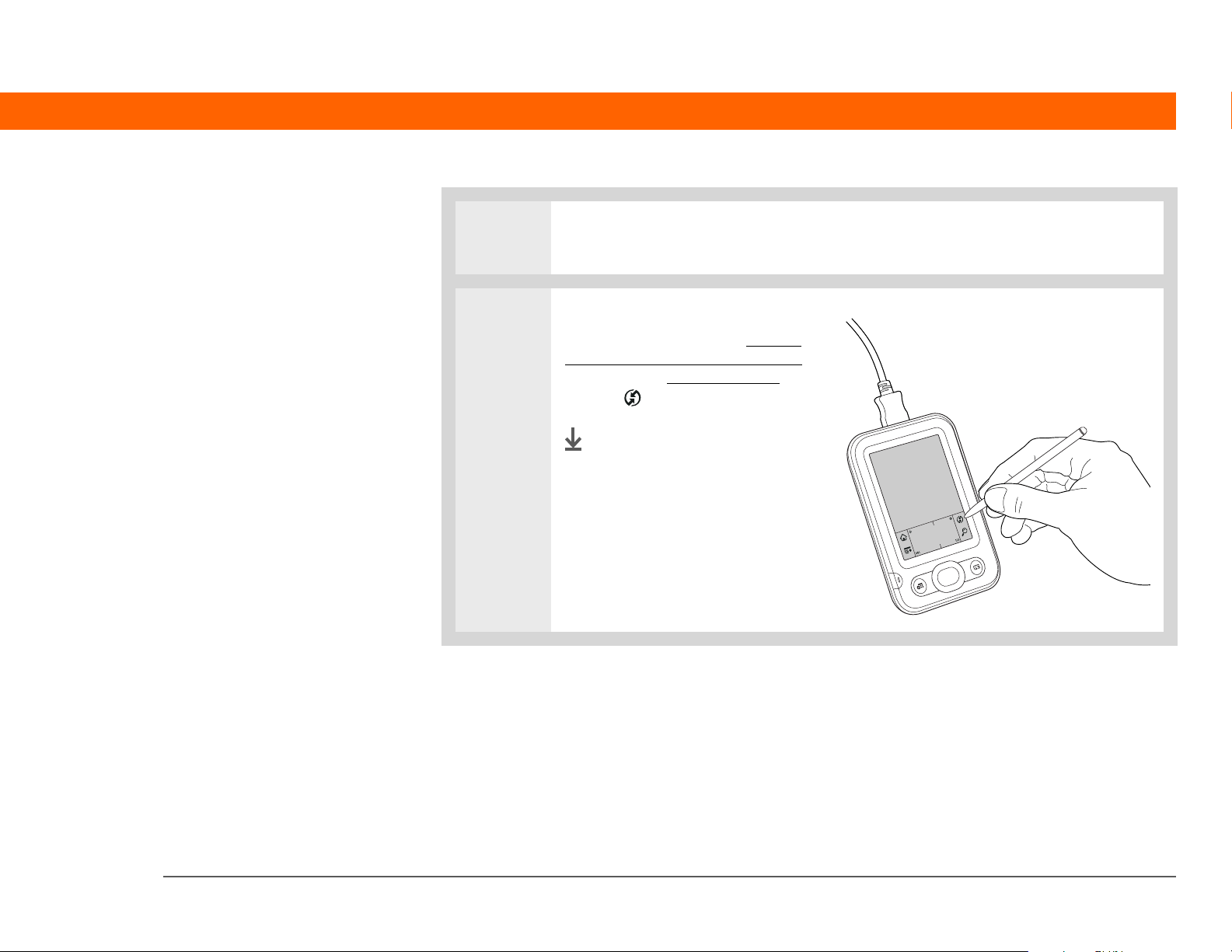
KAPITEL 1 Einrichten des Handhelds und des Computers
2 [ & ] OPTIONAL Drücken Sie den Ein-/Ausschaltknopf, um den Handheld
einzuschalten, falls dieser noch nicht eingeschaltet ist.
3 Fahren Sie mit den Anweisungen
auf dem Bildschirm fort. Führen
Sie eine Synchronisierung durch,
indem Sie im Eingabebereich
„Sync“ tippen.
Fertig
auf
Palm® Z22-Handheld 9
Page 26
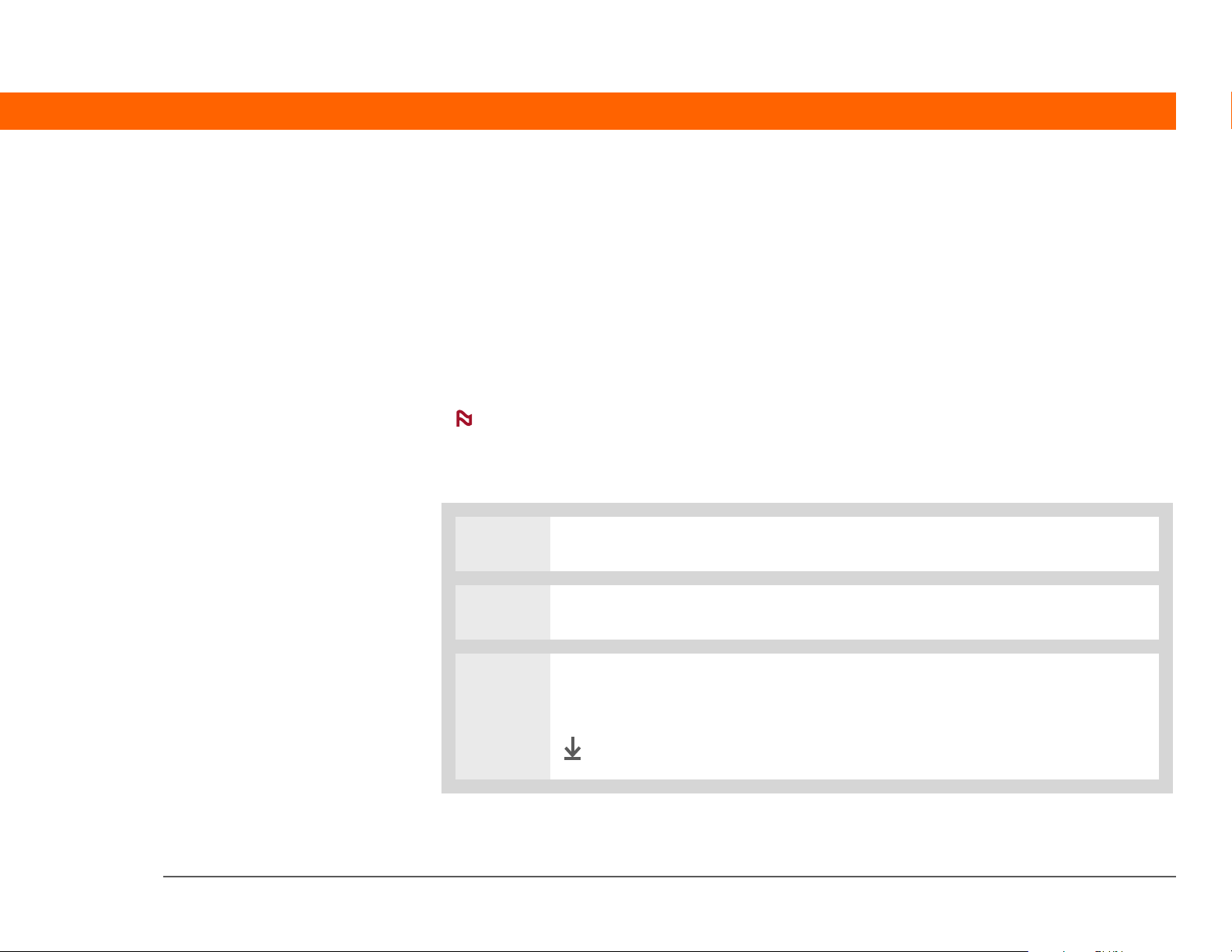
KAPITEL 1 Einrichten des Handhelds und des Computers
Desktop-Softwareprogramm für die Synchronisierung
ändern
NUR WINDOWS
Sie haben während der Installation ein Desktop-Softwareprogramm gewählt, dessen Daten mit
dem Handheld synchronisiert werden sollen. Möglicherweise haben Sie Palm Desktop-Software
gewählt. Sollte jedoch Microsoft Outlook bereits alle Ihre Kontakte, Termine, Aufgaben und
Notizen enthalten, können Sie auch Outlook zum Synchronisieren des Handhelds festlegen. Sie
können auch von Outlook zu Palm Desktop-Software wechseln.
HINWEIS
Anwendungen „Kontakte“, „Kalender“, „Aufgaben“ und „Memos“ mit der entsprechenden
Anwendung in Outlook synchronisiert. („Memos“ heißt in Outlook „Notizen“.) Andere Daten, z. B.
Notizen, werden mit den Daten in der Palm Desktop-Software synchronisiert.
0
Wenn Sie eine Synchronisierung mit Outlook durchführen, werden Daten in den
1 Legen Sie die CD in den Computer ein.
2 Wählen Sie im angezeigten Bildschirm „Synchronisierungsmethode ändern“.
3 Befolgen Sie die Anweisungen auf dem Bildschirm für die gewünschte Desktop-
Software.
Fertig
Palm® Z22-Handheld 10
Page 27
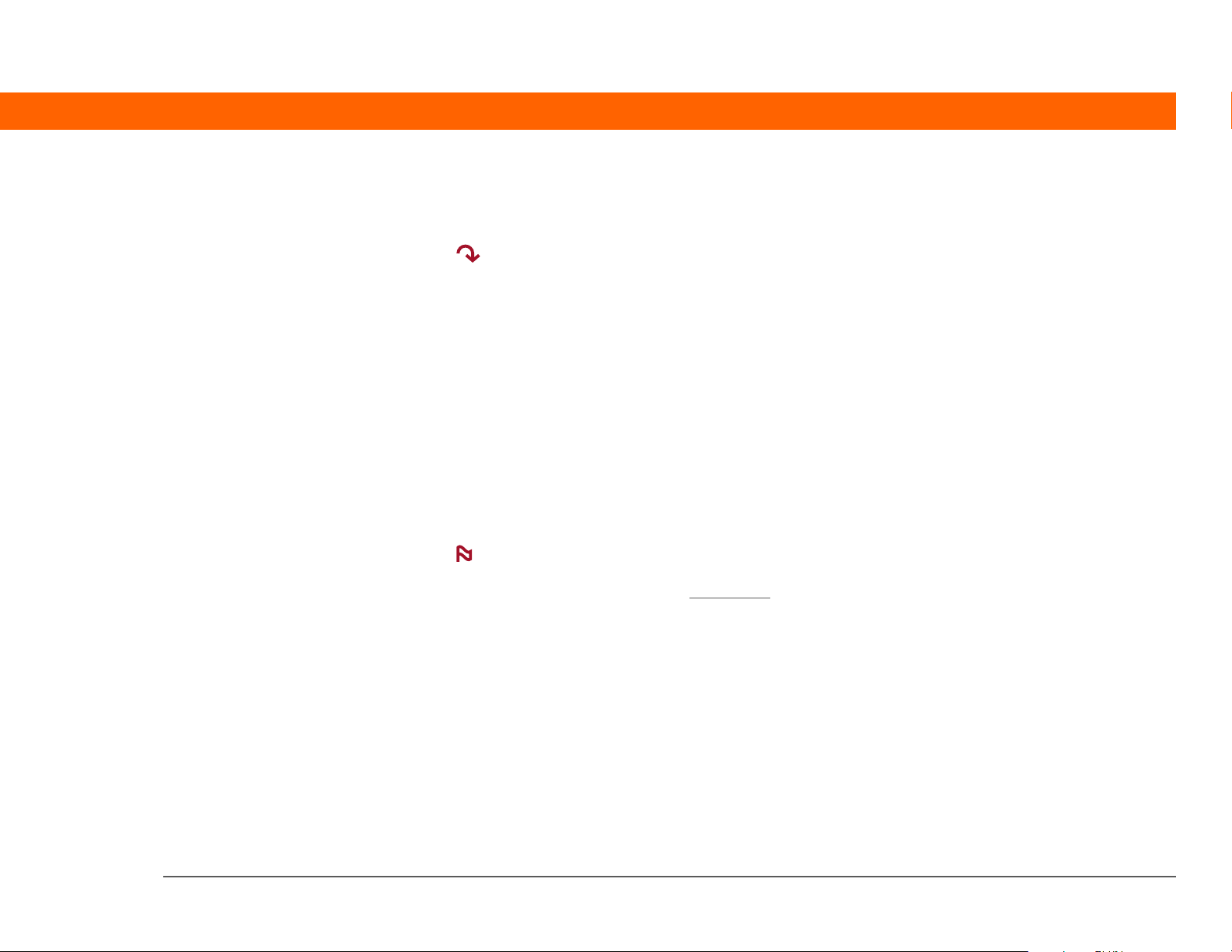
KAPITEL 1 Einrichten des Handhelds und des Computers
Benutzerprofile verwenden
ÜBERSPRINGEN
Unternehmen. Wenn Sie kein IT-Manager sind, können Sie dieses Kapitel überspringen.
Stellen Sie sich vor, Ihr Vertrieb möchte zwei Dutzend Handhelds verteilen, die alle die gleiche
Firmentelefonliste, eine Reihe von Memos und verschiedene Schlüsselanwendungen enthalten.
Zur Installation dieser Informationen vor der Weitergabe der Handhelds an die Mitarbeiter können
Sie ein Benutzerprofil einrichten. Wenn die Mitarbeiter ihr Gerät dann zum ersten Mal
synchronisieren, werden diese Daten Teil ihrer benutzerspezifischen Daten.
Mithilfe von Benutzerprofilen können identische Daten auf mehreren Handhelds installiert werden,
bevor die einzelnen Handhelds mit einem eindeutigen Benutzernamen und benutzerspezifischen
Daten versehen werden. Handhelds, auf denen ein Benutzerprofil gespeichert ist, können frei
verteilt werden, da für sie noch kein eindeutiger Benutzername festgelegt ist. Erst wenn der neue
Benutzer die Daten dann zum ersten Mal synchronisiert, gibt er dem Handheld einen eindeutigen
Benutzernamen.
HINWEIS
vollkommen neu sein (es darf noch keine Synchronisierung erfolgt sein), oder ihre Benutzernamen
und Daten müssen durch einen Hard Reset
Handhelds, die mit einem Benutzerprofil synchronisiert werden, müssen entweder
In der Regel verwenden nur IT-Manager Benutzerprofile für ihr
entfernt worden sein.
Palm® Z22-Handheld 11
Page 28
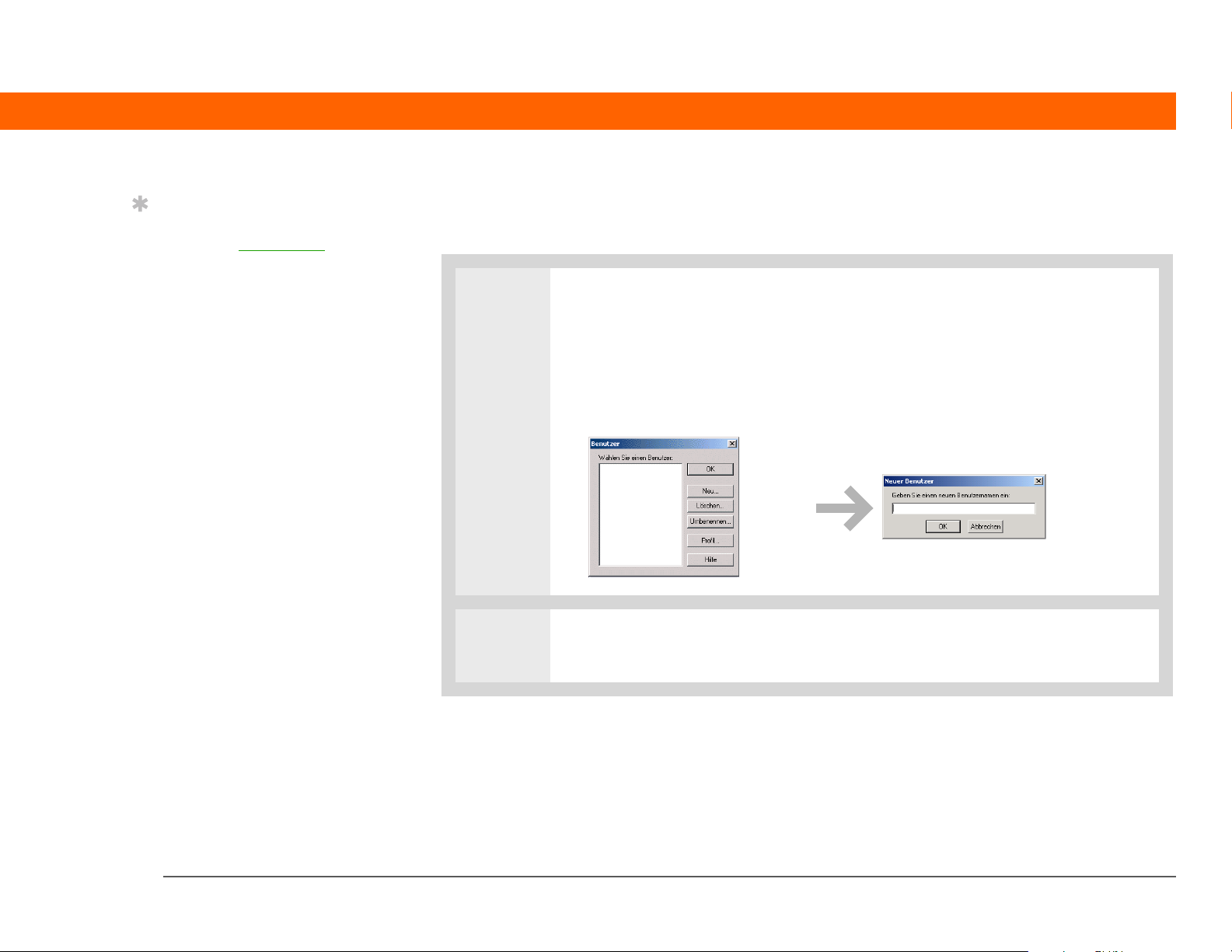
KAPITEL 1 Einrichten des Handhelds und des Computers
Tipp
Sparen Sie Zeit, indem
Sie Daten importieren
um sie schnell einem
Profil hinzuzufügen.
Benutzerprofile erstellen
,
NUR WINDOWS
0
1 So öffnen Sie den Bildschirm „Neues Profil“:
a. Öffnen Sie die Palm Desktop-Software.
b. Wählen Sie im Menü „Extras“ die Option „Benutzer“.
c. Klicken Sie auf „Profile“ und dann auf „Neu“.
2
Geben Sie einen eindeutigen Namen für das Profil ein und klicken Sie dann
zweimal auf „OK“.
Palm® Z22-Handheld 12
Page 29
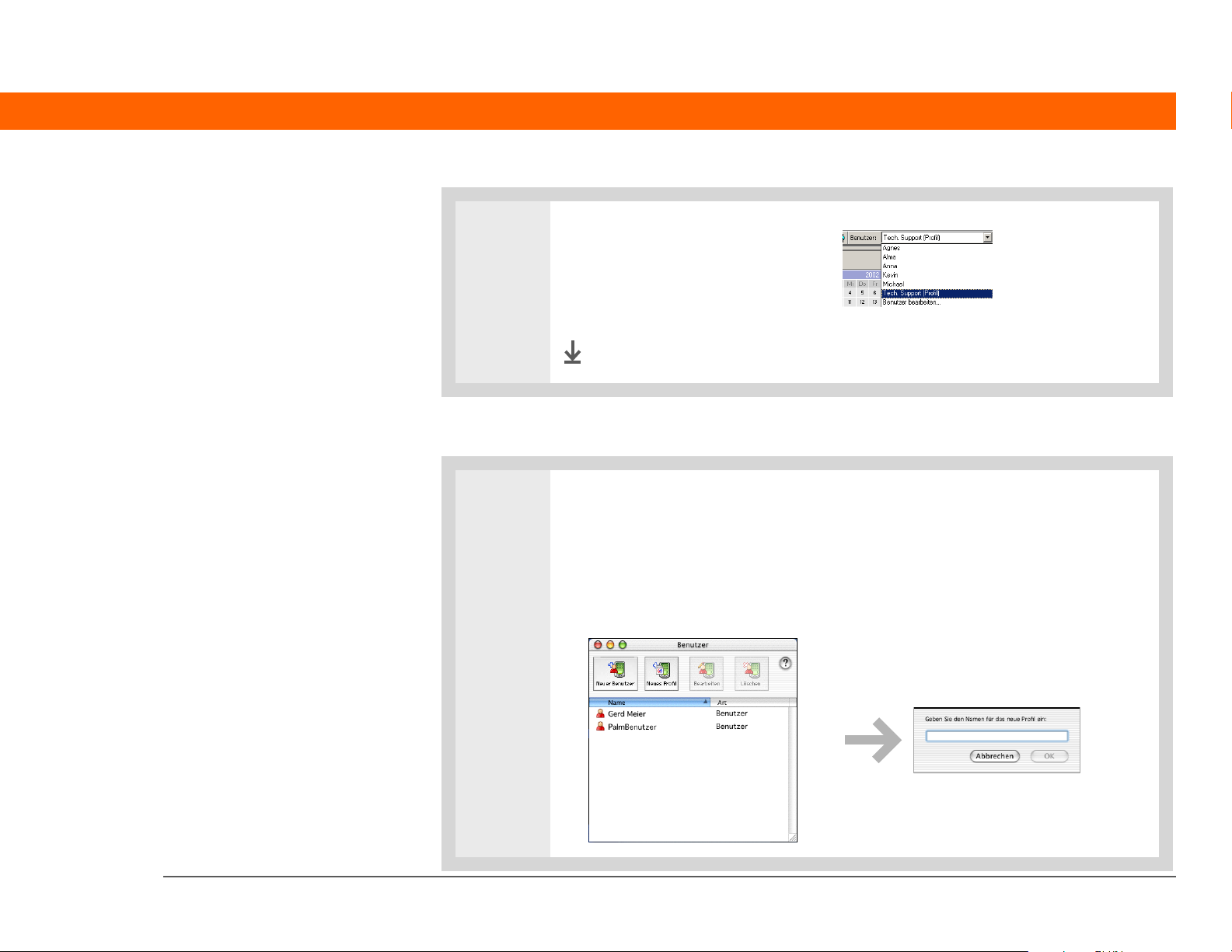
KAPITEL 1 Einrichten des Handhelds und des Computers
3 Wählen Sie in der Liste
„Benutzer“ das Profil aus und
geben Sie in der Palm DesktopSoftware die Informationen für
das Profil ein.
Fertig
NUR MAC
0
1
Palm® Z22-Handheld 13
So öffnen Sie den Bildschirm „Neues Profil“:
a. Öffnen Sie Palm Desktop-Software.
b. Wählen Sie im Popupmenü „Benutzer“ die Option „Benutzer bearbeiten“.
c. Klicken Sie auf “Neues Profil”.
Page 30
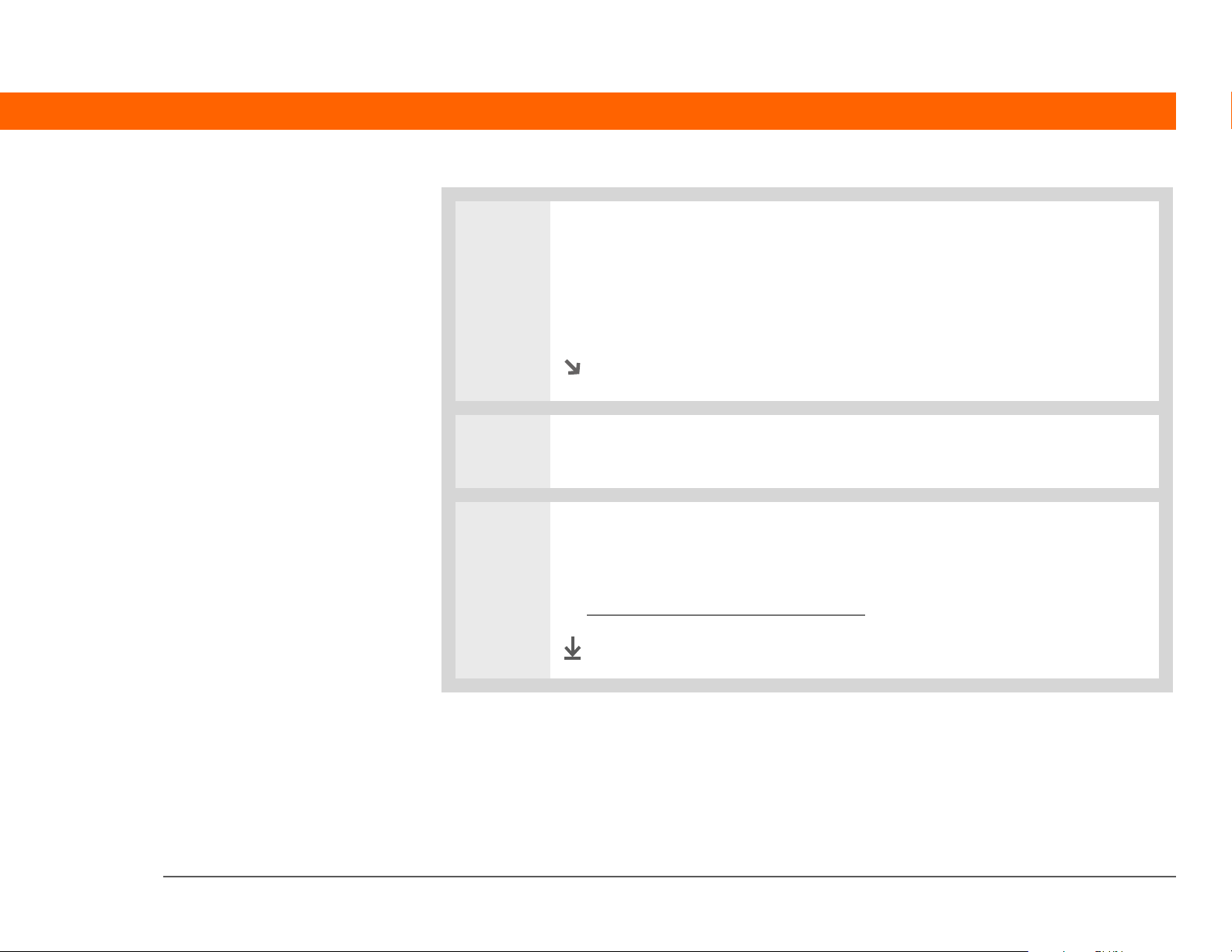
KAPITEL 1 Einrichten des Handhelds und des Computers
2 So erstellen Sie das Profil:
a. Geben Sie einen eindeutigen Namen für das Profil ein und klicken Sie dann
auf „OK“.
b. Schließen Sie das Fenster „Benutzer“.
Fortsetzung
3 Wählen Sie im Popupmenü „Benutzer“ das Profil aus und geben Sie in der Palm
Desktop-Software die Informationen für das Profil ein.
4 Legen Sie die Conduit-Einstellungen des Profils fest:
a. Wählen Sie im Menü „HotSync
b. Wählen Sie die Conduit-Einstellungen
Fertig
Palm® Z22-Handheld 14
®
“ die Option „Conduit-Einstellungen“.
für das Profil.
Page 31

KAPITEL 1 Einrichten des Handhelds und des Computers
Mit einem Benutzerprofil synchronisieren
NUR WINDOWS
0
1 So beginnen Sie mit dem Synchronisieren:
a. Verbinden Sie das USB-Synchronisierungskabel mit einem USB-Anschluss
am Computer und schließen Sie den Handheld an das andere Ende des
Kabels an.
b. Drücken Sie den Ein-/Ausschaltknopf, um den Handheld einzuschalten.
c. Tippen Sie im Eingabebereich auf „Sync“ .
Fortsetzung
2 So übertragen Sie die
Profildaten:
a. Klicken Sie auf „Profil“.
b. Wählen Sie das Profil aus, das
auf den Handheld geladen
werden soll, und klicken Sie
auf „OK“.
c. Klicken Sie auf „Ja“.
Palm® Z22-Handheld 15
Page 32

KAPITEL 1 Einrichten des Handhelds und des Computers
Fertig
Bei der nächsten Synchronisierung des Handhelds werden Sie
(oder der jeweilige Benutzer) von der Palm Desktop-Software
aufgefordert, dem Handheld einen Benutzernamen zuzuweisen.
Palm® Z22-Handheld 16
Page 33

KAPITEL 1 Einrichten des Handhelds und des Computers
NUR MAC
0
1 So beginnen Sie mit dem Synchronisieren:
a. Verbinden Sie das USB-Synchronisierungskabel mit einem USB-Anschluss
am Computer und schließen Sie den Handheld an das andere Ende des
Kabels an.
b. Drücken Sie den Ein-/Ausschaltknopf, um den Handheld einzuschalten.
c. Tippen Sie im Eingabebereich auf „Sync“ .
2 Wählen Sie das Profil aus, das
auf den Handheld geladen
werden soll, und klicken Sie auf
„OK“.
Fertig
Bei der nächsten Synchronisierung des Handhelds werden Sie
(oder der jeweilige Benutzer) von der Palm Desktop-Software
aufgefordert, dem Handheld einen Benutzernamen zuzuweisen.
Palm® Z22-Handheld 17
Page 34

KAPITEL 1 Einrichten des Handhelds und des Computers
Support
Bei Problemen mit der
Einrichtung oder anderen
Funktionen des Handhelds
besuchen Sie die Website
www.palm.com/support
.
Verwandte Themen
Weitere Informationen zu verwandten Themen erhalten Sie, indem Sie auf die folgenden Links
klicken:
Informationen
verschieben
Anpassen
Häufig gestellte
Fragen
• Den Handheld mit der Palm Desktop-Software oder mit Microsoft
Outlook auf dem Computer synchronisieren
• Welche Anwendungsinformationen sollen synchronisiert werden?
• Anwendungen zum Handheld hinzufügen oder daraus löschen
• Installieren zusätzlicher Software von der CD
• Anwendungsinformationen anzeigen
• Helligkeit des Bildschirms ändern
• Wert für die Einstellung „Autom. "Aus" nach“ reduzieren
• Verhindern, dass der Handheld versehentlich eingeschaltet wird
Antworten auf häufig gestellte Fragen zum Einrichten
Palm® Z22-Handheld 18
Page 35

KAPITEL 2
Ihr Handheld
Kapitelthemen
Komponenten des
Handhelds
Bildschirmelemente
Welche Software ist im
Lieferumfang enthalten?
Verwandte Themen
Genau wie ein guter Assistent hilft der
Handheld dabei, den Überblick über
Ihre Termine, geschäftlichen und
privaten Kontakte, Aufgaben und
Memos zu behalten. Handhelds
machen außerdem Spaß. Sie können
damit digitale Fotoalben erstellen,
Spiele spielen und eBooks lesen.
Nun gehen keine Daten mehr verloren.
Sie können Ihre Daten mit dem
Computer synchronisieren, sodass Sie
stets über eine Backup-Kopie verfügen.
Und selbst wenn der Akku des
Handhelds komplett entladen ist,
verbleiben die Daten im Speicher. Nach
dem Aufladen des Handhelds haben
Sie sofort wieder Zugriff auf die
Informationen.
Vorteile
• Zeit sparen und den Überblick
behalten
• Wichtige Informationen immer in
Reichweite
• Kompakt und leicht
• Niemals wichtige Informationen
verlieren
• Fotos ansehen und vieles mehr
Palm® Z22-Handheld 19
Page 36

KAPITEL 2 Ihr Handheld
Komponenten des Handhelds
Vordersei te
Bildschirm
Eingabebereich
Ein-/
Ausschaltknopf
Navigationstaste
KalenderSchnellzugrifftaste
KontakteSchnellzugrifftaste
Bildschirm Der Bildschirm zeigt die Anwendungen und Informationen an, die auf
dem Handheld gespeichert sind. Der Bildschirm ist berührungssensitiv.
Eingabebereich Damit geben Sie Informationen in Graffiti® 2-Schrift
Sie die Eingabebereich-Symbole
, um Anwendungen zu öffnen und
ein. Verwenden
verschiedene Handheld-Funktionen zu öffnen.
Palm® Z22-Handheld 20
Page 37

KAPITEL 2 Ihr Handheld
Ein-/
Ausschaltknopf
KalenderSchnellzugrifftaste
KontakteSchnellzugrifftaste
Navigationstaste Damit bewegen Sie sich auf dem Handheld und wählen Elemente zum
Hiermit schalten Sie den Handheld ein bzw. aus und auch die
Tastensperre
der Handheld nicht auf die Betätigung der Schnellzugrifftasten oder auf
das Tippen im Eingabebereich. Wenn Sie den Handheld dann wieder
verwenden möchten, drücken Sie den Ein-/Ausschaltknopf und tippen
Sie auf „Tastensperre deaktivieren“.
Drücken Sie auf diese Taste, um den Handheld einzuschalten und den
Terminkalender für das aktuelle Datum zu öffnen.
Drücken Sie auf diese Taste, um den Handheld einzuschalten und Ihre
Kontaktliste zu öffnen.
Anzeigen im Bildschirm aus. Drücken Sie zum Markieren anderer
Elemente auf der Navigationstaste „Nach oben“, „Nach unten“, „Nach
rechts“ oder „Nach links“ und drücken Sie „Mitte“, um das markierte
Element zu wählen.
ein (falls aktiviert). Bei aktivierter Tastensperre reagiert
Palm® Z22-Handheld 21
Page 38

KAPITEL 2 Ihr Handheld
Wussten Sie schon?
Durch Übertragung von
Daten haben Sie die
Möglichkeit, Termine,
Adressen, Telefonnummern, Fotos usw.
schnell gemeinsam zu
nutzen.
Wussten Sie schon?
Das Rücksetzen des
Handhelds dauert etwas,
wenn Sie die
Rücksetztaste drücken.
Während des
Zurücksetzens wird eine
Verlaufsleiste und
anschließend ein
Bildschirm mit dem Palm
Powered™-Logo
angezeigt. Das Gerät
wurde zurückgesetzt,
wenn der Bildschirm zum
Einstellen von Datum und
Uhrzeit angezeigt wird.
Bedienelemente oben und an der Rückseite
Stift
Lautsprecher
Stift Damit geben Sie Informationen auf dem Handheld ein. Nehmen Sie
den Stift aus der Halterung und halten Sie ihn wie einen Bleistift oder
Kugelschreiber.
Lautsprecher Über den Lautsprecher werden Alarm-, Spiel- und Systemsignale
wiedergegeben.
Rücksetztaste Damit setzen Sie den Handheld zurück, wenn er einfriert (nicht mehr
reagiert). Zum Ausführen eines Soft Reset drücken Sie mit der Spitze
des Stifts vorsichtig auf die Rücksetztaste, die sich in der Vertiefung
auf der Rückseite des Handhelds befindet.
Mini-USBStecker
Infrarotanschluss
Rücksetztaste
Infrarotanschluss Über den Infrarotanschluss übertragen Sie Daten zwischen
Handhelds und anderen Geräten, die über einen Infrarotanschluss
verfügen. Daten werden über Infrarottechnologie zwischen zwei
Infrarotanschlüssen übertragen, die wenige Meter voneinander
entfernt sind.
Palm® Z22-Handheld 22
Page 39

KAPITEL 2 Ihr Handheld
Mini-USB-Stecker Damit können Sie das USB-Synchronisierungskabel an den
Computer bzw. das Ladegerät an eine Steckdose anschließen.
Schließen Sie das Synchronisierungskabel an, wenn Sie
synchronisieren oder Daten austauschen möchten. Schließen Sie das
Ladegerät an, damit der Akku des Handhelds immer geladen ist.
Palm® Z22-Handheld 23
Page 40

KAPITEL 2 Ihr Handheld
Bildschirmelemente
Der Handheld bietet zahlreiche Funktionsmerkmale, die die Handhabung vereinfachen. Dazu
gehören der Eingabebereich und die Elemente, die in jeder Anwendung angezeigt werden. Wenn
Sie sie in einer Anwendung beherrschen, sind auch die anderen Anwendungen ganz einfach zu
bedienen.
Eingabebereich
Im Eingabebereich gibt es verschiedene Symbole:
Uhrsymbol
Home-Symbol
Menüsymbol
Buchstabentastatur (Symbol)
Symbol für Helligkeit/Kontrast
Synchronisierungssymbol
Suchen-Symbol
Zahlentastatur
(Symbol)
Uhrsymbol Aktuelles Datum und aktuelle Uhrzeit anzeigen Die Anzeige schließt
automatisch nach zwei Sekunden. Weitere Informationen finden Sie unter
Symbol für
Helligkeit/
Kontrast
Datum und Uhrzeit einstellen
Öffnet das Dialogfeld „Anzeige anpassen“, in dem Sie die Helligkeit und
den Kontrast der Handheld-Anzeige einstellen können. Weitere
Informationen finden Sie unter Helligkeit und Kontrast anpassen
und Verwalten der Uhreinstellungen.
.
Home-Symbol Zeigt den Home-Bildschirm an, von dem aus die Anwendungen geöffnet
werden. Weitere Informationen finden Sie unter Anwendungen öffnen
.
Palm® Z22-Handheld 24
Page 41

KAPITEL 2 Ihr Handheld
d
Menüsymbol Öffnet die Menüs, in denen Sie Optionen auswählen und auf andere
Features zugreifen können. Weitere Informationen finden Sie unter Mit
Menüs arbeiten.
Schlüsselbegriff
»
Schieberegler Der
verschiebbare Block in
der Bildlaufleiste. Der
Schieberegler zeigt die
aktuelle Position
innerhalb des Eintrags
oder der Liste an.
Tipp
Sie können auch die
Navigationstaste
verwenden, um ein
Element aus einer
Auswahlliste und einige
Befehlstasten
auszuwählen.
Synchronisierungssymbol
Synchronisiert den Handheld mit dem Computer. Weitere Informationen
finden Sie unter Übertragen und Verwalten von Informationen zwischen
Handheld und Computer.
Suchen-Symbol Öffnet das Dialogfeld „Suchen“, mit dem Sie nach Daten suchen können.
Buchstabentastatursymbol
ZahlentastaturSymbol
Weitere Informationen finden Sie unter Finden von Informationen
Öffnet die alphabetische Tastatur. Weitere Informationen finden Sie unter
Informationen über die Bildschirmtastatur eingeben
.
Öffnet die numerische Tastatur. Weitere Informationen finden Sie unter
Informationen über die Bildschirmtastatur eingeben
.
.
Anwendungselemente
Pfeil nach vorn/Pfeil zurück
Bildlaufleiste
Hinweis-Symbol
Eingabefel
Auswahlliste
Feld
Befehlsschaltfläche
Palm® Z22-Handheld 25
Page 42

KAPITEL 2 Ihr Handheld
Pfeil nach
vorn/Pfeil
zurück
Bildlaufleiste Ziehen Sie den Schieberegler oder tippen Sie auf den Pfeil oben oder unten,
Befehlsschaltfläche
HinweisSymbol
Eingabefeld Wählen Sie ein Eingabefeld, um ein Dialogfeld zu öffnen. Dort können Sie
Auswahlliste Tippen Sie auf den Pfeil, um eine Liste der möglichen Optionen anzuzeigen,
Feld Markieren Sie ein Kontrollkästchen, um es zu aktivieren, oder heben Sie die
Tippen Sie auf die Pfeile nach links oder rechts, um den vorherigen oder
nächsten Eintrag anzuzeigen. Wenn Pfeile nach oben oder unten angezeigt
werden, können Sie durch Tippen dieser Pfeile Informationen auf dem
vorherigen oder nächsten Bildschirm anzeigen.
um die Anzeige zeilenweise durchzublättern. Um auf den vorherigen
Bildschirm zu blättern, tippen Sie einfach auf die Bildlaufleiste über dem
Schieberegler. Um auf den nächsten Bildschirm zu blättern, tippen Sie
einfach auf die Bildlaufleiste unter dem Schieberegler.
Tippen Sie auf eine Taste, z. B. „OK“, „Abbrechen“ oder „Details“, um einen
Befehl auszuführen oder ein Dialogfeld zu öffnen. Befehlsschaltflächen
werden in Dialogfeldern und Anwendungsbildschirmen ganz unten
angezeigt.
Tippen Sie auf das Hinweis-Symbol, um Verknüpfungen und andere
nützliche Informationen über den aktuellen Bildschirm zu erhalten. Tippen
Sie nach dem Lesen des Hinweises auf „Fertig“.
Informationen zu diesem Feld eintragen.
und wählen Sie dann ein Element in der Liste aus.
Markierung auf, um es zu deaktivieren. Wenn ein Kontrollkästchen markiert
ist, ist die entsprechende Option ausgewählt und aktiv. Wenn ein
Kontrollkästchen nicht markiert ist, ist die zugehörige Option nicht
ausgewählt und inaktiv.
Palm® Z22-Handheld 26
Page 43

KAPITEL 2 Ihr Handheld
Welche Software ist im Lieferumfang enthalten?
Auf dem Handheld sind bereits Anwendungen vorinstalliert und einsatzbereit. Auf der im
Lieferumfang des Handhelds enthaltenen Software-Installations-CD befindet sich zudem DesktopSoftware für den Computer und zusätzliche Software für den Handheld. Wenn Sie den Handheld
eingerichtet haben, können Sie einige oder alle dieser Anwendungen installieren. Sie können
diese Anwendungen auch jederzeit nach dem Einrichten des Handhelds installieren.
Persönliche Informationen
Mit den nachfolgenden Anwendungen können Sie Kontakte, Kalendereinträge und vieles mehr
organisieren sowie die Daten zwischen dem Handheld und dem Computer auf dem neuesten
Stand halten. Diese Anwendungen sind bereits auf dem Handheld installiert.
0
Kalender Verwalten Sie alle Ihre Termine – egal, ob einzelne Einträge wie Mittagessen mit
Kontakte Speichern Sie Namen und Adressen, Telefonnummern, E-Mail- und
einem Freund oder wiederkehrende oder mehrtägige Ereignisse wie
wöchentliche Besprechungen und Urlaub. Sie können die Termine sogar nach
Kategorien farblich kennzeichnen.
Internetadressen – sogar Erinnerungen an Geburtstage und Fotos werden
unterstützt.
Aufgaben Hier haben Sie alle Ihre Aufgaben im Griff. Sie können Aufgaben notieren, dafür
Prioritäten setzen, Alarmsignale einrichten und Ihre Termine verwalten.
Memos Unter Memos lassen sich Besprechungsnotizen, Bücher- und Filmlisten, Rezepte
und alle möglichen anderen Informationen festhalten.
Notizen In der Anwendung „Notizen“ können Sie Notizen in Ihrer eigenen Handschrift
direkt auf den Bildschirm schreiben.
HotSync
®
HotSync bietet Ihnen die Möglichkeit, die Daten vom Handheld mit denen auf
dem Computer zu synchronisieren.
0
Palm® Z22-Handheld 27
Page 44

KAPITEL 2 Ihr Handheld
Tipp
Sie können eine
Anwendung nicht auf
dem Handheld finden?
Tippen Sie zunächst im
Eingabebereich
auf das
Home-Symbol und
wählen Sie in der
Kategorie-Auswahlliste
oben rechts im Bildschirm
„Alle“, um alle
Anwendungen auf dem
Handheld anzuzeigen.
Wenn die Anwendung
hier nicht angezeigt wird,
müssen Sie sie
möglicherweise von der
CD installieren.
Mathematik und Finanzen
Mit diesen Anwendungen können Sie Ihre persönlichen Finanzen unterwegs verwalten und zudem
schnelle Berechnungen durchführen. Die Anwendungen sind möglicherweise bereits auf dem
Handheld vorinstalliert. Andernfalls können Sie sie von der CD installieren.
0
Kosten Mit dieser Anwendung können Sie Geschäfts- und Reisekosten erfassen und nach
der Synchronisierung des Handhelds mit dem Computer Spesenabrechnungen
ausdrucken.
Rechner Mit dem Rechner können Sie einfache Rechenvorgänge durchführen, z. B.
Restaurantrechnungen teilen und die Mehrwertsteuer für einen Artikel
berechnen.
powerOne
Calculator
Mit diesem erweiterten Rechner lassen sich einfache und komplexere
mathematische und geschäftliche Aufgaben berechnen. Berechnen Sie
Trinkgelder und Hypotheken, nutzen Sie den Algebra-Modus und andere Modi
und vieles mehr.
Medien und Unterhaltung
Mit dieser Software können Sie sich entspannen und Spaß haben. Die Anwendungen sind
möglicherweise bereits auf dem Handheld vorinstalliert. Andernfalls können Sie sie von der CD
installieren.
0
Fotos Betrachten Sie Fotos auf Ihrem Handheld und organisieren Sie sie nach
Kategorien. Für diese Anwendung gibt es ein Gegenstück auf dem Desktop, mit
dem Sie die Fotos hinzufügen, anzeigen, organisieren und bearbeiten sowie auf
den Handheld senden können.
Power by Hand
eReader
Wenn Sie eBooks aus dem Internet kaufen, auf den PC herunterladen und dann
auf dem Handheld synchronisieren, können Sie diese zu jedem beliebigen
Zeitpunkt an jedem beliebigen Ort lesen. (Eventuell wird eine zusätzliche Gebühr
erhoben.)
Crazy Daisy Drehen Sie die Blumen in diesem Arcade-Spiel, bis die farbigen Blütenblätter
übereinstimmen, und lassen Sie sie aufblühen.
Palm® Z22-Handheld 28
Page 45

KAPITEL 2 Ihr Handheld
Tipp
Zum Installieren
zusätzlicher Software von
der CD legen Sie diese in
das CD-Laufwerk ein und
führen Sie folgende
Schritte durch:
Windows Klicken Sie im
Bildschirm „Lernen Sie
Ihr Gerät kennen“ auf die
Option „Mehr Software
für Ihren Handheld“.
Mac Doppelklicken Sie
auf das Ordnersymbol
„Software Essentials“.
Produktivität und Anpassung
Mit diesen Anwendungen können Sie Ihren Handheld individuell anpassen und ganz auf Ihre
speziellen Bedürfnisse abstimmen. Die Anwendungen sind möglicherweise bereits auf dem
Handheld vorinstalliert. Andernfalls können Sie sie von der CD installieren.
0
Einstellungen Hier haben Sie die Möglichkeit, die Lautstärke-, Farb- und Sicherheits-
einstellungen des Handhelds und vieles mehr anzupassen.
Addit™ Software-Anwendungen für den Handheld in der Vorschau betrachten,
ausprobieren und kaufen. Klicken Sie auf die Registerkarten im Bildschirm
„Addit“ und prüfen Sie dort die kostenlose Zusatzsoftware. (Windows nur für
Downloads über das Synchronisierungskabel.)
Handmark
MobileDB
SplashShopper Führen Sie eine Einkaufsliste mit Gemüse und CDs, eine Liste mit Filmen, die Sie
Weltzeituhr Hier haben Sie die Möglichkeit, Ihre Ortszeit und die Uhrzeit zwei weiterer Orte
Auf einer mitgelieferten Datenbank stehen Ihnen nützliche Informationen zu
Themen wie Autopflege, Kennwörtern usw. zur Verfügung. Außerdem haben Sie
die Möglichkeit, über 1000 einsatzbereite Datenbanken auf Ihren PC
herunterzuladen und zum Synchronisieren auf dem Handheld installieren.
(Eventuell wird eine zusätzliche Gebühr erhoben.)
ausleihen oder eine Liste mit Büchern, die Sie lesen möchten.
einzustellen. Außerdem können Sie einen Alarm einrichten, um sich wecken zu
lassen.
Palm® Z22-Handheld 29
Page 46

KAPITEL 2 Ihr Handheld
Wussten Sie schon?
Wussten Sie schon?
Einige Anwendungen
Einige Anwendungen
werden bei der
werden bei der
Installation automatisch
Installation automatisch
einer bestimmten
einer bestimmten
Kategorie zugeordnet. Sie
Kategorie zugeordnet. Sie
weisen im Home-
weisen im HomeBildschirm eine
Bildschirm eine
Anwendung einer
Anwendung einer
Kategorie zu, indem Sie
Kategorie zu, indem Sie
im Anwendungsmenü die
im Anwendungsmenü die
Option „Kategorie“
Option „Kategorie“
wählen. Tippen Sie auf
wählen. Tippen Sie auf
die Auswahlliste neben
die Auswahlliste neben
dem Namen der
dem Namen der
Anwendung und
Anwendung und
markieren Sie eine
markieren Sie eine
Kategorie.
Kategorie.
Schlüsselbegriff
Schlüsselbegriff
»
»
HotSync®Diese
HotSync®Diese
Technologie ermöglicht
Technologie ermöglicht
die Synchronisierung der
die Synchronisierung der
Daten auf dem Handheld
Daten auf dem Handheld
mit denen auf dem
mit denen auf dem
Computer.
Computer.
Desktop
Die Desktop-Software ermöglicht Ihnen, Informationen für Anwendungen auf dem Handheld zu
erstellen und zu verwalten. Installieren Sie diese Software von der CD.
0
Palm®Desktop-Software Informationen in den Anwendungen „Kalender“, „Kontakte“,
„Aufgaben“, „Memos“ und „Kosten“ auf dem Computer anzeigen,
eingeben, verwalten und sichern. („Kosten“ nur Windows). Sie können
auch Informationen über „Notizen“ anzeigen, verwalten und speichern.
Bei der Synchronisierung des Handhelds mit dem Computer werden
diese Informationen auf beiden Geräten aktualisiert. Die Palm DesktopSoftware wird während der erstmaligen Installation von der CD
installiert.
®
Manager-Software, mit
Quick Install
(nur Windows)
Palm Desktop-Software umfasst die HotSync
der Sie die Einstellungen für die Synchronisierung anpassen. Zum
Öffnen des HotSync Manager wählen Sie das entsprechende Symbol
in der Taskleiste unten auf dem Bildschirm aus.
HotSync Manager
Während der Installation von CD können Sie festlegen, dass die Daten
in „Kontakte“, „Kalender“, „Aufgaben“ und „Memos“ auf dem
Handheld mit den Daten in „Kontakte“, „Kalender“, „Aufgaben“ und
„Notizen“ in Microsoft Outlook auf dem PC synchronisiert werden (nur
Windows). Andere Anwendungen werden auch weiterhin mit der Palm
Desktop-Software synchronisiert.
Installiert Anwendungen von Ihrem Windows-Computer auf Ihrem
Handheld. Quick Install wird während der erstmaligen Installation von
der CD installiert.
Senden an Handheld
(Droplet)
(nur Mac)
Desktop-Anwendung
„Fotos“
Palm® Z22-Handheld 30
Installiert Anwendungen von Ihrem Mac-Computer auf Ihrem
Handheld. Das Droplet „Senden an Handheld“ wird installiert, sobald
Sie erstmalig eine Installation von der CD durchführen.
Fügen Sie Fotos von Ihrem PC hinzu, bearbeiten und organisieren Sie
sie. Synchronisieren Sie sie anschließend, um Sie zum Anzeigen in der
Anwendung „Fotos“ auf den Handheld zu übertragen.
Page 47

KAPITEL 2 Ihr Handheld
Support
Bei Problemen mit dem
Handheld besuchen Sie uns
unter www.palm.com/
support.
Verwandte Themen
Weitere Informationen zu verwandten Themen erhalten Sie, indem Sie auf die folgenden Links
klicken:
Einrichten
Informationen
eingeben
Navigieren
Informationen
verschieben
Informationen
übertragen
Weltzeituhr
Desktop-Software von der CD installieren
• Informationen über Graffiti 2-Buchstaben und -ShortCuts eingeben
• Informationen über die Buchstaben- und Zahlentastaturen auf dem
Bildschirm eingeben
• Anwendungen öffnen und Menüs verwenden
• Informationen suchen
• Handheld mit dem Computer synchronisieren
• Installieren zusätzlicher Software von der CD
Daten und Anwendungen auf andere Palm Powered™-Geräte übertragen
Datum und Zeit anzeigen
Anpassen
Pflege
Häufig
gestellte
Fragen
Palm® Z22-Handheld 31
• Datum und Zeit einstellen
• Helligkeit des Bildschirms anpassen
• Informationen zur Pflege des Handhelds
• Zurücksetzen des Handhelds
Antworten auf häufig gestellte Fragen zum Handheld
Page 48

KAPITEL 3
Kapitelth
Navigieren in den Anwendungen
emen
Anwendungen öffnen
Mit der Navigationstaste
arbeiten
Mit Menüs arbeiten
Finden von Informationen
Verwandte Themen
Haben Sie sich jemals in einer Ihnen
unbekannten Stadt ein wenig verloren
gefühlt, bis Sie sich anhand eines
Stadtplans orientiert hatten? Ebenso
müssen Sie herausfinden, wie Sie sich
in Ihrem Handheld zurechtfinden. Bei
den meisten Anwendungen von Palm
OS® werden die gleichen Bedienelemente verwendet. Wenn Sie also
einmal wissen, wie diese standardmäßigen Elemente verwendet werden,
finden Sie sich in der ganzen Stadt
ohne Stadtplan zurecht.
Vorteile
• Anwendungen schnell finden und
öffnen
• Mithilfe von Menüs auf zusätzliche
Funktionen zugreifen
• Mithilfe der Navigationstaste durch
Anwendungen navigieren
• Mithilfe der Funktion „Suchen“ in
jeder Anwendung interessante
Informationen finden
Palm® Z22-Handheld 32
Page 49

KAPITEL 3 Navigieren in den Anwendungen
Wussten Sie schon?
Als Hintergrundbild für
den Home-Bildschirm
können Sie eines Ihrer
Lieblingsfotos
verwenden.
Wussten Sie schon?
Sie können die
Anwendungen
„Kalender“ und
„Kontakte“ öffnen, indem
Sie die Schnellzugriffs-
tasten auf der Vorderseite
des Handhelds
verwenden. Oder passen
Sie die Belegung der
Tasten so an, dass Sie die
am häufigsten
verwendeten
Anwendungen öffnen
können.
Anwendungen öffnen
Der Home-Bildschirm zeigt alle verfügbaren Anwendungen auf Ihrem Handheld. Mithilfe der
Kategorie-Auswahlliste oben rechts auf dem Bildschirm können Sie bestimmte
Anwendungskategorien oder alle Anwendungen anzeigen.
Um über den Home-Bildschirm auf ein Element zuzugreifen, tippen Sie im Eingabebereich auf
„Home“ und wählen Sie das gewünschte Symbol aus. Zum Blättern durch die
Anwendungskategorien drücken Sie auf die Mitte der Navigationstaste.
Kategorie (Auswahlliste)
Home
Zwischen Anwendungen wechseln
Sie können jederzeit zwischen mehreren Anwendungen wechseln. Tippen Sie dafür auf „Home“
und wählen Sie ein Symbol. Sie können auch eine Schnellzugriffstaste drücken. Der Handheld
speichert Ihre Daten in der aktuellen Anwendung automatisch und wechselt zur anderen
Anwendung.
Palm® Z22-Handheld 33
Page 50

KAPITEL 3 Navigieren in den Anwendungen
Tipp
Einige Bildschirmelemente des Geräts
können nur markiert
werden, wenn Sie mit
dem Stift darauf tippen.
Das gilt z. B. für Symbole
im Eingabebereich
und in
der Statusleiste.
Mit der Navigationstaste arbeiten
Die Navigationstaste ermöglicht Ihnen mit einer Hand und ohne Stift schnellen Zugriff auf
Informationen. Je nachdem, welcher Bildschirm geöffnet ist und welches Element gerade
angezeigt wird, erfüllt die Navigationstaste unterschiedliche Funktionen. Drücken Sie auf der
Navigationstaste „Nach oben“, „Nach unten“, „Nach rechts“, „Nach links“ oder „Mitte“
„Nach
ben“
„Nach
links“
„Nach unten“
„Mitte“
„Nach
rechts“
Navigieren mit der Navigationstaste
In den meisten Bildschirmen ist jeweils ein Element (eine Schaltfläche, ein Listeneintrag oder der
ganze Bildschirm) standardmäßig hervorgehoben. Die Markierung zeigt an, auf welches Element
die nächste Aktion angewendet wird. Mit der Navigationstaste können Sie nacheinander die
verschiedenen Bildschirmelemente markieren.
.
Palm® Z22-Handheld 34
Page 51

KAPITEL 3 Navigieren in den Anwendungen
Tipp
Wenn der ganze
Bildschirm markiert ist,
leuchten nur der obere
und untere Rand; der
rechte und linke Rand
werden nicht
hervorgehoben.
Je nach hervorgehobenem Objekt kann die Markierung drei verschiedene Formen annehmen:
HINWEIS
Einige Anwendungen enthalten anwendungsspezifische Elemente, die ebenfalls mit
der Navigationstaste hervorgehoben werden können.
Leuchtender Rand Diese Art der Markierung
kommt bei Elementen der Benutzeroberfläche vor,
z. B. bei Befehlsschaltflächen, Auswahllisten und
Pfeilen.
Mit Leuchten
hervorgehobene Schaltfläche
Umgekehrte Farbgebung (weißer Text auf dunklem
Hintergrund) Damit wird ein Eintrag in einem
Listenbildschirm markiert.
Mit
umgekehrter
Farbgebung
markierter
Eintrag in der
Kontaktliste
Blinkender Cursor Der blinkende Cursor zeigt an,
dass Sie an der betreffenden Stelle einen Text
eingeben können.
Blinkender
Cursor
Palm® Z22-Handheld 35
Page 52

KAPITEL 3 Navigieren in den Anwendungen
Tipp
Um auf dem HomeBildschirm die
Auswahlmarkierung zu
entfernen, ohne eine
Auswahl zu treffen,
blättern Sie zum ersten
Symbol (oben links) und
drücken Sie auf der
Navigationstaste „Nach
links“ oder verwenden
Sie das Zeichen für die
Rücktaste in der
Graffiti® 2-Schrift
.
Im Home-Bildschirm navigieren
„Nach oben“
oder „Nach
unten“
„Nach rechts“
oder „Nach
links“
„Mitte“ Fügt die Markierung ein. Wenn die
Blättert im Bildschirm nach oben oder nach
unten.
Blättert zur nächsten oder vorherigen
Anwendungskategorie.
Auswahlmarkierung erscheint:
„Nach oben“, „Nach unten“, „Nach rechts“,
„Nach links“ Blättert zum nächsten
Element in die entsprechende Richtung.
„Mitte“ Öffnet das ausgewählte Element.
Kategorien
In Listen- und Eingabebildschirmen navigieren
In Listenbildschirmen können Sie mit der Navigationstaste Einträge wie Notizen, Memos, Kontakte
oder Fotos durchblättern und diese auswählen. In bestimmten Eingabebildschirmen (z. B. in einem
einzelnen Foto oder Kontakt) können Sie mit der Navigationstaste zwischen den Elementen auf
dem Bildschirm oder auch zu einem anderen Eintrag wechseln.
Das Verhalten der Navigationstaste in Listen- und Eingabebildschirmen ist von Anwendung zu
Anwendung unterschiedlich. In den Richtlinien zum Navigieren mit der Navigationstaste
Sie allgemeine Tipps. Sobald Sie sich mit den einzelnen Anwendungen vertraut gemacht haben,
erschließt sich Ihnen die spezielle Verwendung der Navigationstaste quasi wie von selbst.
finden
In Dialogfeldern navigieren
Dialogfelder werden angezeigt, wenn Sie eine Schaltfläche oder eine Option auswählen, für die
Sie zusätzliche Informationen bereitstellen müssen. Wählen Sie in Dialogfeldern mit der
Palm® Z22-Handheld 36
Page 53

KAPITEL 3 Navigieren in den Anwendungen
Navigationstaste eine Schaltfläche aus oder wählen Sie aus Elementen wie z. B. Feldern und
Auswahllisten aus.
„Nach oben“,
„Nach unten“,
„Nach rechts“
oder „Nach
Hebt das nächste Element im Dialogfeld
(Auswahlliste, Feld, Schaltfläche) in der
entsprechenden Richtung hervor.
Auswahlliste
links“
„Mitte“ • Bei hervorgehobenem Feld: Das Feld wird
aktiviert bzw. deaktiviert.
• Bei hervorgehobener Auswahlliste: Die
Auswahlliste wird geöffnet. Wenn eine
Auswahlliste geöffnet ist:
„Nach oben“ oder „Nach unten“ Blättert
zum vorherigen oder nächsten Eintrag.
„Mitte“ Wählt den markierten Eintrag aus.
• Bei hervorgehobener Schaltfläche: Die
Schaltfläche wird aktiviert und das
Dialogfeld anschließend geschlossen.
!]
WICHTIG
Lesen Sie Dialogfelder sorgfältig. Wenn Sie „OK“ oder „Ja“ auswählen, wird
eventuell eine Aktion abgebrochen, oder es werden Daten gelöscht.
Mit Leuchten
hervorgehobene
Schaltfläche
Feld
In Menüs navigieren
Nachdem Sie die Menüs geöffnet haben, können Sie mit der Navigationstaste von Menü zu Menü
navigieren und Menüelemente auswählen:
Palm® Z22-Handheld 37
Page 54

KAPITEL 3 Navigieren in den Anwendungen
„Nach oben“
oder „Nach
unten“
„Nach rechts“
oder „Nach
links“
„Mitte“ Wählt den markierten Menüpunkt aus.
Blättert durch die aktuelle Menüliste.
Blättert zum nächsten oder vorherigen
Menü in der Menüleiste.
Palm® Z22-Handheld 38
Page 55

KAPITEL 3 Navigieren in den Anwendungen
Tipp
Zum Öffnen der Menüs
können Sie auch oben
links im Bildschirm auf
den Anwendungstitel
klicken.
Tipp
Wenn die Menüs geöffnet
sind, können Sie die
Navigationstaste
verwenden, um Menüs
und Menüelemente
auszuwählen.
Mit Menüs arbeiten
Über die Menüs haben Sie Zugriff auf weitere Funktionen und Einstellungen. Sie sind
benutzerfreundlich und in allen Anwendungen ähnlich aufgebaut.
0
1 Öffnen Sie eine Anwendung.
2 Tippen Sie im Eingabebereich auf „Menü“ .
Anwendung
Menü
Menüpunkt
3 Wählen Sie ein Element aus dem Menü ganz links bzw. rufen Sie mit der
Navigationstaste ein anderes Menü auf und wählen Sie dann ein Menüelement.
Fertig
Palm® Z22-Handheld 39
Page 56

KAPITEL 3 Navigieren in den Anwendungen
Tipp
Der Befehlsmodus ist nur
für einige Sekunden aktiv.
Die Eingabe des MenüShortCuts oder das
Tippen auf ein Symbol in
der Befehlsleiste muss
also schnell geschehen.
Mit dem Befehlsstrich arbeiten
Die meisten Menüelemente verfügen auch über einen Menü-ShortCut, vergleichbar mit den
Tastatur-ShortCuts bei Desktop-Computern. Der Menü-ShortCut wird rechts neben dem
Menüelement angezeigt.
Schreiben Sie zum Verwenden eines Menü-ShortCuts zunächst den Graffiti
die linke Seite des Eingabebereichs
und dann den Buchstaben des ShortCuts. Wenn Sie z. B. aus
®
2-Befehlsstrich auf
dem Menü „Bearbeiten“ die Option „Einfügen“ auswählen möchten, schreiben Sie den
Befehlsstrich und danach den Buchstaben p. Um den Befehlsstrich zu verwenden, müssen Sie kein
Menü öffnen.
Befehlsstrich
Menüpunkte
Menü-Kurzbefehle
HINWEIS
Wenn Sie den Befehlsstrich schreiben, wird die Befehlsleiste angezeigt. Weitere
Informationen zur Verwendung der Befehlsleiste finden Sie im nächsten Abschnitt.
Mit der Befehlsleiste arbeiten
Die Befehlsleiste zeigt je nach dem aktuellen Bildschirm verschiedene Symbole an. Wenn Sie z. B.
gerade einen Text bearbeiten, werden möglicherweise die Symbole „Ausschneiden“, „Kopieren“
und „Einfügen“ angezeigt. Wenn Sie keinen Text bearbeiten, werden möglicherweise die Symbole
„Übertragen“, „Rückgängig“ und „Löschen“ angezeigt.
Wenn Sie die Befehlsleiste verwenden möchten, schreiben Sie den Befehlsstrich, um die Leiste
anzuzeigen. Tippen Sie dann auf ein Symbol, um den entsprechenden Befehl auszuwählen.
Befehlsstrich
Ausschneiden
RückgängigKopieren Einfügen Übertragen Löschen
Palm® Z22-Handheld 40
Page 57

KAPITEL 3 Navigieren in den Anwendungen
Tipp
Wenn Sie in einer
Anwendung Text
ausgewählt haben, bevor
Sie auf „Suchen“ tippen,
wird der ausgewählte
Text automatisch im
Dialogfeld „Suchen“
angezeigt.
Tipp
Öffnen Sie eine
Anwendung, bevor Sie
auf „Suchen“ tippen, um
oben in der Liste
Suchergebnisse aus
dieser Anwendung
anzuzeigen.
Tipp
Möchten Sie die Suche
abbrechen? Wählen Sie
während der Suche
„Stopp“. Um die Suche
fortzusetzen, wählen Sie
„Weitersuchen“.
Finden von Informationen
Mit „Suchen“ können Sie in allen Anwendungen auf Ihrem Handheld nach einem Wort oder einem
Satz suchen.
Die Funktion „Suchen“ sucht alle Wörter, die mit dem eingegebenen Text beginnen (ohne
Beachtung von Groß-/Kleinschreibung). Wenn Sie z. B. nach „flug“ suchen, findet diese Funktion
„Flughafen“, aber nicht „Abflug“. Wenn Sie nach „davidson“ suchen, werden die Anwendungen
auch auf „Davidson“ durchsucht.
0
1 Tippen Sie im Eingabebereich auf „Suchen“ .
2 Geben Sie den Text ein, nach dem Sie suchen möchten. Wählen Sie dann „OK“
aus.
3 Tippen Sie auf den Text, den Sie anzeigen möchten.
Fertig
Palm® Z22-Handheld 41
Page 58

KAPITEL 3 Navigieren in den Anwendungen
Support
Bei Problemen mit dem
Handheld besuchen Sie uns
unter www.palm.com/
support.
Verwandte Themen
Weitere Informationen zu verwandten Themen erhalten Sie, indem Sie auf die folgenden Links
klicken:
Ihr Handheld
Informationen
eingeben
Informationen
übertragen
Datenschutz
Kategorien
Informationen
verschieben
• Bedienelemente auf dem Handheld
• Integrierte Software auf dem Handheld und zusätzliche Software auf der
CD
• Eingabebereich und Bedienelemente der Anwendungen auf dem
Bildschirm
• Informationen über Graffiti 2-Buchstaben und -ShortCuts eingeben
• Kontaktinformationen in anderen Anwendungen eingeben
Daten und Anwendungen auf andere Palm Powered™-Geräte übertragen
Informationen durch Aktivierung von Sicherheitsoptionen privat halten
Kategorien erstellen sowie Anwendungen und Informationen organisieren
• Anwendungen auf dem Handheld hinzufügen oder löschen
• Anwendungsinformationen anzeigen
Anpassen
Pflege
Häufig
gestellte
Fragen
Palm® Z22-Handheld 42
• Fotos als Hintergrund für den Home-Bildschirm verwenden
• Home-Bildschirm als Liste anzeigen
Informationen zur Pflege des Handhelds
Antworten auf häufig gestellte Fragen zur Nutzung des Handhelds und
seiner Anwendungen
Page 59

KAPITEL 4
Kapitelth
Eingabe von Informationen auf dem
Handheld
emen
Wie kann ich Informationen
auf meinem Handheld
eingeben?
Informationen mit
Graffiti®2-Schrift eingeben
Informationen über die
Bildschirmtastatur eingeben
Informationen von
„Kontakte“ in andere
Anwendungen eingeben
Informationen bearbeiten
Verwandte Themen
Ob Sie einen wichtigen Termin oder
eine neue Adresse eintragen möchten,
die Informationen müssen in den
Handheld eingegeben werden. Dafür
stehen Ihnen mehrere Möglichkeiten
zur Verfügung.
Die geeignete Methode kann jeweils
davon abhängen, wie viele
Informationen Sie eingeben müssen.
Wählen Sie die Methode, die für Sie
geeignet ist.
Vorteile
• Wichtige Daten schnell eingeben
• Die Methode wählen, die für Sie am
besten geeignet ist
Palm® Z22-Handheld 43
Page 60

KAPITEL 4 Eingabe von Informationen auf dem Handheld
Tipp
Ein blinkender Cursor auf
dem Bildschirm des
Handhelds zeigt, an
welcher Stelle die
eingegebenen
Informationen eingefügt
werden. Verschieben Sie
den Cursor durch Tippen
oder mit der
Navigationstaste an die
gewünschte Position. Ist
kein blinkender Cursor zu
sehen, können Sie in den
meisten Fällen keine
Daten in diesen
Bildschirm eingeben.
Wie kann ich Informationen auf meinem Handheld
eingeben?
• Graffiti® 2-Schrift
• Mit der Bildschirmtastatur
• Über das Telefonbuch
• Mit der Anwendung „Notizen“
• Über eine mobile Tastatur (separat erhältlich; klicken Sie unter www.palm.com/myZ22 auf den
Link „Zubehör“)
Die beliebtesten Methoden sind Graffiti 2-Schrift oder die Eingabe über die Bildschirmtastatur.
HINWEIS
übertragen. Sie können Daten auch durch Übertragung
Geräten erhalten.
Sie können die Daten auch auf dem Computer eingeben und dann auf den Handheld
an andere Geräte senden und von anderen
Informationen mit Graffiti®2-Schrift eingeben
Sie können Informationen direkt mit der Graffiti 2-Schrift auf dem Handheld eingeben. Die
Graffiti 2-Schrift umfasst alle Zeichen, die mit einer Standardtastatur geschrieben werden können.
Die Eingabe der Zeichen auf dem Handheld ähnelt dem normalen Schreiben von Buchstaben,
Zahlen und Symbolen. Doch anstelle von Stift und Papier benutzen Sie beim Handheld den
Eingabebereich. Nach wenigen Minuten Übung können Sie die Graffiti 2-Schrift bereits einsetzen.
Palm® Z22-Handheld 44
Page 61

KAPITEL 4 Eingabe von Informationen auf dem Handheld
Im Graffiti 2-Eingabebereich schreiben
Sie können Graffiti 2-Zeichen im Eingabebereich schreiben oder den Vollbild-Schreibbereich
aktivieren.
Im Eingabebereich müssen Sie die Groß- und Kleinbuchstaben sowie die Zahlen in die
entsprechenden Bereiche schreiben (siehe Abbildung). Wenn Sie Zeichen im falschen Bereich
schreiben, werden sie nicht richtig erkannt und ein falsches Zeichen wird eingegeben.
Bereich für Buchstaben Bereich für Zahlen
Bereich für Großbuchstaben
Vollbild-Schreibbereich
Wenn der Vollbild-Schreibbereich aktiviert ist, können Sie im gesamten Bildschirm schreiben.Ist
der Vollbild-Schreibbereich deaktiviert, müssen die Schriftzeichen im Graffiti 2-Eingabebereich
geschrieben werden, damit der Handheld sie erkennen kann.
Sie können Buchstaben oder Zeichen in die folgenden Bereiche schreiben:
Linke Bildschirmseite Buchstaben oder Zeichen, die zum Eingabebereich „ABC“ gehören
Rechte Bildschirmseite Buchstaben oder Zeichen, die zum Eingabebereich „123“ gehören
In der Mitte des Bildschirms Großbuchstaben
HINWEIS
Tippen auf den Bildschirm als einen Punkt. Warten Sie einen Moment, bevor Sie auf eine
Schaltfläche tippen oder den Cursor platzieren, damit die Aktion nicht als Punkt interpretiert wird.
Palm® Z22-Handheld 45
Direkt nach dem Schreiben eines Zeichens interpretiert der Handheld ein kurzes
Page 62

KAPITEL 4 Eingabe von Informationen auf dem Handheld
Wussten Sie schon?
Mit der Graffiti 2-Schrift
wird der erste Buchstabe
eines Satzes oder eines
neuen Eintrags
automatisch groß
geschrieben.
Großbuchstaben in der Mitte
schreiben
Buchstaben
links schreiben
Zahlen rechts
schreiben
Graffiti 2-Zeichen schreiben
0
1
Öffnen Sie eine Anwendung, in die Sie üblicherweise Daten eingeben, z. B.
„Kalender“.
2 Tippen Sie an der Stelle auf den Bildschirm, wo das Zeichen angezeigt werden
soll.
3 Positionieren Sie den Stift über dem richtigen Teil des Eingabebereichs oder
über dem richtigen Teil des Bildschirms, wenn der Vollbild-Schreibbereich
verwendet wird.
Palm® Z22-Handheld 46
Page 63

KAPITEL 4 Eingabe von Informationen auf dem Handheld
Wussten Sie schon?
Graffiti 2-Zeichen aus
zwei Strichen werden
nach dem zweiten Strich
erkannt. Geben Sie den
zweiten Strich direkt nach
dem ersten ein, damit das
richtige Zeichen erkannt
wird.
4 Schreiben Sie die Zeichen genauso, wie sie in den Tabellen unterhalb dieser
Schritte dargestellt werden. Denken Sie daran, jeden Strich an der
Punktmarkierung zu beginnen.
Fortsetzung
Wussten Sie schon?
So können Sie die
Großbuchstaben
genauso schreiben wie
Kleinbuchstaben. Der
Unterschied ist lediglich
der Bereich, in dem Sie
sie eingeben.
Tipp
Der Handheld verfügt
über Tabellen, in dem alle
Graffiti 2-Zeichen,
ShortCuts und Befehle
aufgeführt werden.
Zeigen Sie diese Tabellen
an, indem Sie einen
Strich von unten nach
oben über den Bildschirm
ziehen.
5 Heben Sie den Stift am Ende des Striches an.
Fertig
So gelingt das Schreiben mit Graffiti 2
Halten Sie sich an diese Anweisungen, wenn Sie Graffiti 2 verwenden:
• Schreiben Sie die Zeichen genauso, wie sie in den folgenden Tabellen dargestellt werden. Der
Punkt gehört nicht zum Zeichen. Er weist sie lediglich darauf hin, wo Sie den Stift aufsetzen
müssen.
• Der Eingabebereich verfügt über zwei Teile. Für Kleinschreibung benutzen Sie den linken Teil, für
Zahlen den rechten. Großbuchstaben geben Sie in der Mitte ein.
• Schreiben Sie in normaler Geschwindigkeit. Schreiben Sie aufrecht, nicht schräg.
• Drücken Sie fest auf.
Wenn Sie den Stift vom Bildschirm nehmen, wird der Strich vom
Handheld sofort erkannt. Daraufhin wird das Zeichen an der Stelle
angezeigt, die Sie vorher bestimmt haben.
Palm® Z22-Handheld 47
Page 64

KAPITEL 4 Eingabe von Informationen auf dem Handheld
• Schreiben Sie große Zeichen.
Wenn Sie die Graffiti-Schrift bereits von anderen Palm Powered™-Geräten kennen, werden Sie mit
Graffiti 2 ganz einfach zurechtkommen. Außer den Buchstaben i, t und k sowie der Zahl 4 gibt es
keine Unterschiede. Diese Zeichen werden nun mit zwei Strichen geschrieben, ganz so, als ob Sie
sie auf Papier schreiben würden.
Außerdem entfällt die Satzzeichenumschaltung für die üblichen Satzzeichen wie Komma und
Punkt sowie das @-Zeichen. Wenn Sie die Zeichen auf der richtigen Seite des Eingabebereichs
eingeben, werden sie vom Handheld sofort erkannt.
Palm® Z22-Handheld 48
Page 65

KAPITEL 4 Eingabe von Informationen auf dem Handheld
Graffiti 2-Alphabet
Tipp
Einige Graffiti 2-Zeichen
können auf verschiedene
Arten geschrieben
werden. Wählen Sie die
Methode, die Ihnen am
besten liegt.
0
Buchstabe
Geben Sie Kleinbuchstaben LINKS im Eingabebereich
und Großbuchstaben in der MITTE des Eingabebereichs ein
Strich Buch-
stabe
Strich Buch-
ABCD
EFGH
IJKL
stabe
Strich Buch-
stabe
Strich
MNO P
QRST
UVWX
YZ
Palm® Z22-Handheld 49
Page 66

KAPITEL 4 Eingabe von Informationen auf dem Handheld
Graffiti 2-Zahlen
0
Geben Sie Zahlen RECHTS im Eingabebereich ein
Zahl Strich Zahl Strich
01
23
45
67
89
Palm® Z22-Handheld 50
Page 67

KAPITEL 4 Eingabe von Informationen auf dem Handheld
Graffiti 2-Satzzeichen
0
Geben Sie diese Zeichen LINKS im Eingabebereich ein
Zeichen Strich Zeichen Strich
Punkt
.
Komma
,
Apostroph
Kaufmännisches
Und
Zeilenumbruch
Eingabetaste
At-Zeichen
‘
Leerzeichen Anführungs-
zeichen
Fragezeichen
Tabulatortaste
?
Ausrufezeichen
!
0
&
@
“
Palm® Z22-Handheld 51
Page 68

KAPITEL 4 Eingabe von Informationen auf dem Handheld
Tipp
Schwierigkeiten mit dem
Pluszeichen oder dem
Sternsymbol? Aktivieren
Sie zunächst die
Satzzeichenumschaltung
und geben Sie dann das
Zeichen ein.
0
Geben Sie diese Zeichen RECHTS im Eingabebereich ein
Zeichen Strich Zeichen Strich
Punkt
.
Komma
,
Tilde
ñ
Backslash
\
Schrägstrich
/
Öffnende
Klammer
(
Gedankenstrich
–
Schließende
Klammer
)
Plus
+
Gleichzeichen
=
Sternchen
*
Palm® Z22-Handheld 52
Page 69

KAPITEL 4 Eingabe von Informationen auf dem Handheld
Tipp
Schwierigkeiten,
Buchstaben mit einem
Akzent zu versehen? Sie
können jederzeit die
Bildschirmtastatur
öffnen, auf „Int'l“ tippen
und dann den benötigten
Buchstaben auswählen.
Tipp
Sie benötigen Hilfe bei
der Eingabe einiger
Graffiti 2-Zeichen? Öffnen
Sie das Menü
„Bearbeiten“ und wählen
Sie die Graffiti 2-Hilfe
aus.
Graffiti 2-Buchstaben mit Akzent
Für Buchstaben mit Akzent geben Sie den Buchstaben auf der linken Seite des Eingabebereichs
ein. Schreiben Sie dann den Akzent auf der rechten Seite.
0
Geben Sie diese Akzente RECHTS im Eingabebereich ein
Akzent Strich Akzent Strich
Akut
á
Gravis
à
Tilde
ã
Tre ma
ä
Zirkumflex
â
Nordischer
Akzent
å
Palm® Z22-Handheld 53
Page 70

KAPITEL 4 Eingabe von Informationen auf dem Handheld
Graffiti 2-Gesten
0
Geben Sie Gesten LINKS
oder in der MITTE des Eingabebereichs ein
Geste Strich Geste Strich
Ausschnei
Einfügen
den
Kopieren Rückgängig
Palm® Z22-Handheld 54
Page 71

KAPITEL 4 Eingabe von Informationen auf dem Handheld
Tipp
Wenn Sie versehentlich
den Strich zur
Satzzeichenumschaltung
eingeben, schreiben Sie
ihn erneut, um die
Umschaltung zu
deaktivieren. Sie können
auch einen Moment
warten, bis er von selbst
nicht mehr angezeigt
wird.
Wussten Sie schon?
Wenn Sie zweimal den
Strich zur Satzzeichenumschaltung eingeben, wird
die automatische
Großschreibung des
ersten Buchstabens eines
Satzes oder eines neuen
Eintrags deaktiviert.
Graffiti 2-Symbole und -Sonderzeichen
Symbole und Sonderzeichen können mithilfe der Satzzeichenumschaltung auf beiden Seiten des
Eingabebereichs geschrieben werden.
0
0
1
Geben Sie den Strich zur
Satzzeichenumschaltung ein.
Wenn die Umschaltung aktiv ist,
ist in der rechten unteren Ecke
des Bildschirms eine Anzeige zu
sehen.
Anzeige der
Satzzeichenumschaltung
2 Geben Sie das Symbol oder das Sonderzeichen so ein, wie es in der folgenden
Tabelle dargestellt wird.
Ein Symbol oder ein Sonderzeichen können Sie überall im Eingabebereich
schreiben.
3 Geben Sie erneut den Strich zur Umschaltung ein, um den Buchstaben zu
beenden. So wird er auch schneller angezeigt.
Fertig
Palm® Z22-Handheld 55
Wenn die Anzeige nicht mehr sichtbar ist, wird der Buchstabe
angezeigt.
Page 72

KAPITEL 4 Eingabe von Informationen auf dem Handheld
Graffiti 2-Symbole und -Sonderzeichen
0
Symbole können überall im Eingabebereich geschrieben werden.
Palm® Z22-Handheld 56
Page 73

KAPITEL 4 Eingabe von Informationen auf dem Handheld
Graffiti 2-ShortCuts
Graffiti 2 verfügt über mehrere ShortCuts, um häufige Informationen einfacher eingeben zu
können. Wenn Sie z. B. den ShortCut-Strich und dts eingeben, wird automatisch das aktuelle
Datum und die Uhrzeit eingegeben. Sie können auch eigene ShortCuts erstellen
0
0
1 Schreiben Sie den ShortCut-
Strich . Dieser Strich wird an
der Stelle im Bildschirm
angezeigt, an der der Text
erscheinen soll.
.
2 Wählen Sie einen ShortCut in der folgenden Tabelle aus.
Sie können ShortCuts links oder in der Mitte des Eingabebereichs schreiben.
Fertig
Palm® Z22-Handheld 57
Der ShortCut-Strich wird durch den entsprechenden Text ersetzt.
Page 74

KAPITEL 4 Eingabe von Informationen auf dem Handheld
Graffiti 2-ShortCuts
0
Geben Sie ShortCuts LINKS oder in der MITTE des Eingabebereichs ein
Eintrag ShortCut Eintrag ShortCut
Datumstempel ds Zeitstempel ts
Datums-/
Zeitstempel
(date/time
stamp)
Frühstück
(breakfast)
Abendessen
(dinner)
dts Meeting me
br Mittagessen
lu
(lunch)
di
Palm® Z22-Handheld 58
Page 75

KAPITEL 4 Eingabe von Informationen auf dem Handheld
Schlüsselbegriff
»
Eintrag Ein Eintrag in
einer Anwendung wie
z. B. ein Kontakt in
„Kontakte“ oder ein
Termin in „Kalender“.
Informationen über die Bildschirmtastatur eingeben
In allen Anwendungen können Sie für die Eingabe von Text, Zahlen oder Symbole auf dem
Handheld die Bildschirmtastatur verwenden.
0
Tipp
Die Texteingabe ist
jederzeit möglich, wenn
im Bildschirm ein
blinkender Cursor
angezeigt wird.
1
So öffnen Sie einen Eintrag:
a. Öffnen Sie eine Anwendung
b. Wählen Sie einen Eintrag aus
oder tippen Sie auf „Neu“.
.
2 Tippen Sie auf „ABC“ oder „123“,
um die alphabetische bzw.
numerische Tastatur zu öffnen.
Fortsetzung
Hier tippen zum Öffnen
Palm® Z22-Handheld 59
Page 76

KAPITEL 4 Eingabe von Informationen auf dem Handheld
Tipp
Wenn eine Tastatur
geöffnet ist, können Sie
durch Tippen auf die
Felder „ABC“, „123“ oder
„Int’l“ eine andere
Tastatur öffnen.
3
[ & ] OPTIONAL Wählen Sie zwischen drei unterschiedlichen Tastaturen.
Tabulatortaste
Rücktaste
4
Feststelltaste
Umschalttaste
Buchstabentastatur
Zahlentastatur Internationale Tastatur
HINWEIS
Kleinbuchstaben anzuzeigen.
Tippen Sie auf die gewünschten Zeichen, um Text, Zahlen und Sonderzeichen
einzugeben. Wählen Sie zum Abschluss „Fertig“.
Fertig
Tippen Sie auf den Buchstaben und „Internationale Tastatur“, um
Eingabetaste
Palm® Z22-Handheld 60
Page 77

KAPITEL 4 Eingabe von Informationen auf dem Handheld
Informationen von „Kontakte“ in andere
Anwendungen eingeben
Planen Sie ein Mittagessen mit einem Bekannten, der in „Kontakte“ gespeichert ist?Verwenden
Sie die Anwendung „Telefonbuch“, um dem Termin, den Sie im „Kalender“ eingetragen haben,
Name und Primärkontaktinformationen hinzuzufügen. Diese Funktion ist verfügbar in „Kalender“,
„Memos“, „Aufgaben“ und „Kosten“.
0
1 So öffnen Sie einen Eintrag:
a. Öffnen Sie eine Anwendung
b. Wählen Sie einen Eintrag aus oder tippen Sie auf „Neu“.
Nur in „Kosten“: Tippen Sie auf „Details“ und wählen Sie dann „Teilnehmer“.
.
2 So fügen Sie den Kontakt aus dem Telefonbuch hinzu:
a. Tippen Sie auf die Stelle, an der der Kontakt eingetragen werden soll.
b. Öffnen Sie die Menüs
c. Wählen Sie „Optionen“ und tippen Sie dann auf „Telefonbuch“.
Fortsetzung
Palm® Z22-Handheld 61
.
Page 78

KAPITEL 4 Eingabe von Informationen auf dem Handheld
Tipp
Alternativ können Sie
auch die ersten
Buchstaben des Namens
des Kontakts eingeben
und dann das
Telefonbuch öffnen. Der
erste Kontaktname, der
den eingegebenen
Buchstaben entspricht, ist
hervorgehoben.
Fortsetzung
d. Wählen Sie den Kontakt aus und tippen Sie auf „Hinzufügen“.
3 [ & ] OPTIONAL Um einen weiteren Kontakt hinzuzufügen, wiederholen Sie
Schritt 2.
Fertig
Der Name und die Telefonnummer des Kontakts werden
automatisch eingetragen.
Palm® Z22-Handheld 62
Page 79

KAPITEL 4 Eingabe von Informationen auf dem Handheld
Informationen bearbeiten
Das Bearbeiten von Informationen auf dem Handheld gleicht dem Bearbeiten von Texten in
Textverarbeitungsprogrammen auf dem Computer. Wählen Sie die Informationen aus und
wenden Sie den richtigen Befehl an.
Informationen auswählen
Sie haben mehrere Möglichkeiten, die Informationen auszuwählen, die Sie bearbeiten oder
löschen möchten.
Text auswählen Platzieren Sie den Cursor vor oder hinter den Text, den Sie
auswählen möchten und ziehen Sie den Cursor über diesen
gesamten Text.
Ein Wort auswählen Tippen Sie zweimal auf ein Wort, um es auszuwählen.
Eine Zeile auswählen Tippen Sie dreimal an einer beliebigen Stelle in einer Zeile, um sie
auszuwählen. Dabei wird mit dem Text auch der Zeilenumbruch oder
das Leerzeichen am Ende ausgewählt.
Palm® Z22-Handheld 63
Page 80

KAPITEL 4 Eingabe von Informationen auf dem Handheld
Tipp
Sie können die
Informationen noch
schneller kopieren und
einfügen:
• Verwenden Sie
Graffiti 2-Gesten
• Verwenden Sie den
Graffiti 2-Befehlsstrich
und den Menü-ShortCut,
um Text auszuschneiden,
zu kopieren oder
einzufügen (/X, /C, /P).
• Wählen Sie den Text
aus, geben Sie den
Befehlsstrich ein und
tippen Sie in der
angezeigten Symbolleiste
auf das Symbol
„Ausschneiden“ oder
„Kopieren“.
.
Informationen kopieren und einfügen
Das Kopieren und Einfügen von Informationen auf dem Handheld ähnelt dem Kopieren und
Einfügen von Texten in Textverarbeitungsprogrammen auf dem Computer.
0
1 Wählen Sie Daten aus, die Sie kopieren möchten.
2 So kopieren Sie die Informationen:
a. Öffnen Sie die Menüs
b. Wählen Sie „Bearbeiten“ und dann „Kopieren“.
.
3 Tippen Sie an die Stelle, an der die Informationen eingefügt werden sollen.
4 Wählen Sie „Bearbeiten“ und
dann „Einfügen“.
Fertig
Palm® Z22-Handheld 64
Page 81

KAPITEL 4 Eingabe von Informationen auf dem Handheld
Tipp
Informationen mit
Graffiti 2-Schrift
eingeben. Wählen Sie die
Informationen aus und
ziehen Sie dann einen
Strich von rechts nach
links über den
Eingabebereich.
Informationen löschen
Löschen Sie einen Eintrag oder einen Teil des Eintrags mit dem Befehl „Ausschneiden“.
0
1 Wählen Sie Daten aus, die Sie löschen möchten.
2 So löschen Sie die Informationen:
a. Öffnen Sie die Menüs
b. Wählen Sie „Bearbeiten“ und dann „Ausschneiden“.
Fertig
.
Palm® Z22-Handheld 65
Page 82

KAPITEL 4 Eingabe von Informationen auf dem Handheld
Support
Bei Problemen mit dem
Eingeben von Daten oder
anderen Funktionen des
Handhelds besuchen Sie die
Website www.palm.com/
support
Verwandte Themen
Weitere Informationen zu verwandten Themen erhalten Sie, indem Sie auf die folgenden Links
klicken:
Navigieren
Informationen
übertragen
Anpassen
Häufig gestellte
Fragen
• Öffnen von Anwendungen
• Mit Menüs arbeiten
Informationen auf ein anderes Palm Powered-Gerät übertragen
• Andere Möglichkeiten zum Schreiben einiger Graffiti 2-Zeichen
• Eigene Graffiti 2-ShortCuts erstellen
Antworten auf häufig gestellte Fragen zum Eingeben von Informationen
Palm® Z22-Handheld 66
Page 83

KAPITEL 5
Kapitelth
Verwalten von Kontakten
emen
Kontakte hinzufügen
Kontaktinformationen in
mehrere Kontakte kopieren
Kontakte in der Liste
suchen
Kontakte löschen
Kontaktliste anpassen
Mit „Kontakte“ auf dem
Computer arbeiten
Verwandte Themen
Verabschieden Sie sich von Ihrem
Adressbuch aus Papier, in dem Sie
ständig Adressen, E-Mail-Adressen
oder Durchwahlen geschäftlicher
Telefonnummern manuell aktualisieren
müssen. In der Anwendung
„Kontakte“ lassen sich nicht nur ganz
einfach Informationen wie Namen,
Adressen und Telefonnummern
eingeben, sondern Kontaktinformationen auch schnell anzeigen,
aktualisieren und ordnen.
Sie können ganz einfach Daten mit
anderen Handhelds durch Übertragung
austauschen. Sie können die einzelnen
Kontaktinformationen sogar mit Fotos
der jeweiligen Person(en) illustrieren.
Vorteile der Anwendung
„Kontakte“
• Alle geschäftlichen und privaten
Kontaktinformationen stets zur Hand
• Niemanden vergessen oder
verwechseln
• Kontakte pflegen
Palm® Z22-Handheld 67
Page 84

KAPITEL 5 Verwalten von Kontakten
Tipp
Wenn Sie im Feld
„Nachname“ oder
„Firma“ zuerst ein
Sternchen (*) oder ein
ähnliches Sonderzeichen
eingeben, wird dieser
Eintrag in der Kontaktliste
immer an erster Stelle
angezeigt. Dies ist bei
Einträgen wie „Falls
gefunden, bitte [Ihre
eigene Telefonnummer]
anrufen“ nützlich.
Wussten Sie schon?
Kontaktinformationen
können mit Daten in der
®
Palm
oder in Outlook
synchronisiert werden.
Desktop-Software
Kontakte hinzufügen
0
1
Wählen Sie „Kontakte“ .
2 So fügen Sie Kontaktinformationen hinzu:
a. Wählen Sie „Neu“.
b. Tippen Sie auf jedes Feld, in das Sie Informationen einfügen möchten, und
geben Sie diese ein. Tippen Sie auf die Bildlaufpfeile , um zusätzliche
Felder anzuzeigen.
Fortsetzung
Palm® Z22-Handheld 68
Page 85

KAPITEL 5 Verwalten von Kontakten
Tipp
Wenn mehrere Kontakte
gleiche Daten wie z. B.
Firmenname und adresse haben, besteht
die Möglichkeit, den
ersten Kontakt
einzugeben und dann die
Informationen in die
anderen Kontakte zu
kopieren.
Wussten Sie schon?
Sie können Kontakte auch
auf Ihrem DesktopComputer eingeben und
sie anschließend durch
Synchronisierung
Handheld übertragen.
auf den
Fortsetzung
Die folgenden Felder enthalten Informationen über die schnelle Eingabe von
Daten:
Alle Felder außer Nummern- und E-Mail-Feldern Der Text beginnt automatisch
mit einem Großbuchstaben.
Titel, Firma, Ort und Land Wenn Sie die ersten Buchstaben eingeben, wird
angezeigt, ob der Eintrag bereits in der Kontaktliste vorhanden ist. Wenn Sie
z. B. „S“ eingeben, wird „Saarbrücken“ angezeigt. Wenn Sie dann noch ein „t“
und ein „u“ eingeben, wird es durch „Stuttgart“ ersetzt. Wird das Wort
angezeigt, das Sie eingeben wollten, tippen Sie auf das nächste Feld.
Adresse Es können bis zu drei Adressen gespeichert werden. Jede umfasst
fünf Felder: „Adr.“, „Ort“, „Bundesland“, „Postleitzahl“ und „Land“. Die Adresse
kann als Büro (B), Privat (P) oder Andere (A) bestimmt werden. Standardmäßig
ist die erste Adresse die Büroadresse.
3 [ & ] OPTIONAL So fügen Sie
ein Foto hinzu:
a. Tippen Sie auf das Feld „Bild“.
b. Fügen Sie ein Foto aus der
Anwendung „Fotos“ hinzu.
Fortsetzung
Palm® Z22-Handheld 69
Bildfeld
Page 86

KAPITEL 5 Verwalten von Kontakten
Tipp
Wenn Sie an einen
Geburtstag erinnert
werden möchten,
aktivieren Sie das
Kästchen „Erinnerung“.
Geben Sie an, wie viele
Tage vor dem Geburtstag
Sie daran erinnert
werden möchten. Tippen
Sie anschließend auf
„OK“.
4 [ & ] OPTIONAL So fügen Sie
einen Geburtstag hinzu:
a. Tippen Sie auf das Feld
„Geburtstag“.
b. Navigieren Sie mit den Pfeilen
nach rechts oder links zum
Geburtsjahr. Sie können den
entsprechenden Pfeil gedrückt
halten, um schnell durch die
Jahresliste zu blättern.
Wussten Sie schon?
Geburtstage, die Sie in
den Kontakten eingeben,
werden im Kalender als
Ereignisse ohne
Zeitangabe angezeigt.
Wenn Sie einen
Geburtstag in den
Kontakten aktualisieren,
wird er automatisch auch
im Kalender aktualisiert.
5 Nachdem Sie alle gewünschten Informationen eingegeben haben, tippen Sie
Fertig
c. Wählen Sie den Tag und den
Monat aus.
auf „Fertig“.
Das war's schon. Der Handheld speichert den Kontakt
automatisch. Denken Sie daran, stets Backup-Kopien Ihrer Daten
zu erstellen. Synchronisieren Sie Ihre Daten regelmäßig.
Palm® Z22-Handheld 70
Page 87

KAPITEL 5 Verwalten von Kontakten
Tipp
In einem Kontakt werden
zusätzliche Felder nur
angezeigt, wenn Sie
Informationen in diese
Felder eingeben. Wenn Sie
ein Feld leer lassen, wird
es nicht angezeigt, wenn
Sie das nächste Mal den
Bildschirm „Bearbeiten“
öffnen. Zusätzliche Felder
gelten zudem nur für den
aktuellen Kontakt; Sie
können
Kontaktinformationen
duplizieren, wenn die
gleichen Felder auf
mehrere Kontakte
angewandt werden sollen.
Wussten Sie schon?
Jeder Feldtyp kann öfters
angezeigt werden, jedoch
nicht häufiger, als durch
die Voreinstellungen
festgelegt. Wenn Sie diese
maximale Anzahl
überschreiten, wird der
Feldtyp aus der Popupliste
gelöscht. So können Sie
z. B. bis zu sieben Telefonbzw. E-Mail-Felder
definieren.
Zusätzliche Kontaktinformationen eingeben
Auf dem Bildschirm „Bearbeiten“ werden einige Felder standardmäßig angezeigt. Sie können
diesen Bildschirm so bearbeiten, dass er zusätzliche Felder enthält.
0
1 Wählen Sie „Kontakte“ .
2 So werden zusätzliche Kontaktfelder angezeigt:
a. Wählen Sie einen Kontakt aus und tippen Sie auf „Bearbeiten“.
b. Tippen Sie auf die Plus-Taste unten rechts auf dem Bildschirm „Bearbeiten“.
Plus-Taste
Notizsymbol
c. Wählen Sie in der Liste das gewünschte Feld aus. Daraufhin wird es an einer
festgelegten Stelle auf dem Bildschirm „Bearbeiten“ eingeordnet.
Tipp
Tippen Sie auf das NotizSymbol neben dem PlusSymbol, um dem Kontakt
eine Notiz hinzuzufügen.
Palm® Z22-Handheld 71
Fertig
Page 88

KAPITEL 5 Verwalten von Kontakten
Tipp
Alle Änderungen des
Feldtyps werden nur auf
den aktuellen Kontakt
angewandt. Sie können
Kontaktinformationen
duplizieren, wenn die
gleichen Felder auf
mehrere Kontakte
angewandt werden
sollen.
Wussten Sie schon?
Der Feldtyp für E-MailAdressen ist mit den
Telefonnummern in einer
Liste untergebracht. AIMFeldtypen werden in
einer separaten
Auswahlliste gespeichert.
Feldtypen auswählen
Sie können die Typen von Telefonnummern (Büro, Privat, Handy, Pager usw.) sowie den
AIM (Instant Messenger)-Namen des Kontakts auswählen.
0
1 Wählen Sie „Kontakte“ .
2 So passen Sie die Feldtypen an:
a. Wählen Sie einen Kontakt aus und tippen Sie auf „Bearbeiten“.
b. Tippen Sie auf die Auswahlliste neben dem Feld, das geändert werden soll,
und wählen Sie anschließend einen neuen Feldtyp aus. Verfügbare Felder
sind u. a. Telefonnummern, E-Mail-Adressen und AIM-Felder.
Auswahlliste öffnen
Fertig
Palm® Z22-Handheld 72
Page 89

KAPITEL 5 Verwalten von Kontakten
Benutzerfelder definieren
Sie können die Benutzerfelder definieren, die unten auf dem „Bearbeiten“-Bildschirm angezeigt
werden. Sie dienen zur Anzeige von zusätzlichen Informationen, z. B. zur Anzeige der Namen der
Familienangehörigen oder ihrer Lieblingsfarben. Das neue Feld wird in allen Kontakten definiert,
nicht nur im aktuellen Kontakt.
0
1 Wählen Sie „Kontakte“ .
2 So richten Sie die Benutzerfelder
ein:
a. Wählen Sie einen Kontakt aus
und tippen Sie auf
„Bearbeiten“.
b. Öffnen Sie die Menüs
c. Wählen Sie „Optionen“ und
tippen Sie dann auf
„Benutzerfelder
umbenennen“.
d. Geben Sie die Bezeichnungen
für bis zu neun Benutzerfelder
ein und tippen Sie auf „OK“.
Fertig
Palm® Z22-Handheld 73
.
Page 90

KAPITEL 5 Verwalten von Kontakten
Einen Kontakt als Visitenkarte auswählen
Wenn Sie einen Kontakt mit Ihren eigenen Informationen erstellen, können Sie diesen als
Visitenkarte nutzen. Wählen Sie dazu im Menü „Eintrag“ die Option „Visitenkarte übertragen“. Sie
können Ihre Visitenkarte auf einen anderen Handheld übertragen
übertragen, halten Sie die Anwendungstaste „Kontakte“ für etwa zwei Sekunden gedrückt.
0
1 Wählen Sie „Kontakte“ .
2 So erstellen Sie eine Visitenkarte:
. Um Ihre Visitenkarte schnell zu
a. Wählen Sie einen Kontakt aus, oder erstellen Sie einen neuen Kontakt
Ihren eigenen Kontaktinformationen.
b. Öffnen Sie die Menüs
c. Wählen Sie im Menü „Eintrag“ die Option „Visitenkarte“.
Fertig
Palm® Z22-Handheld 74
.
mit
Page 91

KAPITEL 5 Verwalten von Kontakten
Tipp
Sie können Kontakte auch
in der DesktopAnwendung duplizieren,
indem Sie einen Kontakt
in der Liste markieren
und „Kopie bearbeiten“
auswählen. Erstellen Sie
einen neuen Kontakt,
klicken Sie auf das
Notizsymbol und
kopieren Sie die
Informationen in eine
Notiz. Dann können Sie
den Text ausschneiden
und in das entsprechende
Feld des neuen Kontakts
einfügen.
Wussten Sie schon?
Wenn Sie einen Kontakt
duplizieren und den
Namen nicht ändern, wird
er in der Kontaktliste
folgendermaßen
angezeigt: „<Nachname>,
<Vorname> Kopie“.
Kontaktinformationen in mehrere Kontakte kopieren
Sie können die Einträge eines Kontakts kopieren, sodass nur einige Felder geändert werden
müssen. Wenn z. B. zwei Kontakte die gleiche Adresse oder Telefonnummer haben, wird Ihnen
durch das Kopieren des ersten Kontakts die erneute Eingabe der Daten für den zweiten Kontakt
erspart.
0
1 Wählen Sie „Kontakte“ .
2 So duplizieren Sie einen Kontakt:
a. Wählen Sie einen Kontakt aus und tippen Sie auf „Bearbeiten“.
b. Öffnen Sie die Menüs
c. Wählen Sie im Menü „Eintrag“ die Option „Kontakt duplizieren“.
Fertig
.
Palm® Z22-Handheld 75
Page 92

KAPITEL 5 Verwalten von Kontakten
Tipp
Zum Öffnen der
Schnellsuchzeile können
Sie auch auf der
Navigationstaste „Nach
rechts“ drücken (oder
oben auf dem Bildschirm
auf das Symbol für die
Schnellsuche tippen).
Drücken Sie auf der
Navigationstaste „Nach
oben“ oder „Nach unten“,
um den Buchstaben des
Namens für jedes Feld zu
wählen. Wenn Sie auf der
Navigationstaste „Nach
rechts“ drücken,
gelangen Sie zum
nächsten Feld.
Wussten Sie schon?
Mit der Funktion
Telefonbuch
Kontaktinformationen
direkt in bestimmte
andere Anwendungen
des Handhelds einfügen.
Es ist beispielsweise
möglich, einen Namen
und eine Telefonnummer
zu einem Memo oder
einer Aufgabe
hinzuzufügen.
können Sie
Kontakte in der Liste suchen
0
1 Wählen Sie „Kontakte“ .
2 So suchen Sie nach dem
Kontakteintrag:
a. Tippen Sie unten auf dem
Bildschirm auf die Zeile neben
„Suche“ und geben Sie den
ersten Buchstaben des
gewünschten Namens ein.
b. Geben Sie den zweiten
Buchstaben des Namens usw.
ein, bis Sie einfach zum
gewünschten Kontakt blättern
können.
3 Tippen Sie auf den Kontakt, um
ihn zu öffnen.
Fertig
Palm® Z22-Handheld 76
Page 93

KAPITEL 5 Verwalten von Kontakten
Tipp
Man kann nie wissen,
wann alte Kontakte
wieder aktuell werden.
Wenn Sie eine
Archivkopie der
gelöschten Kontakte
aufbewahren, können Sie
diese später wieder
importieren.
Kontakte löschen
0
1 Wählen Sie „Kontakte“ .
2 So öffnen Sie das Dialogfeld
„Kontakt löschen“:
a. Wählen Sie einen Kontakt aus.
b. Öffnen Sie die Menüs
c. Wählen Sie im Menü
„Eintrag“ die Option „Kontakt
löschen“.
.
3 [ & ] OPTIONAL Aktivieren Sie das Kontrollkästchen, um eine Archivkopie des
Kontakts auf dem PC zu speichern.
4 Tippen Sie anschließend auf
„OK“.
Fertig
Palm® Z22-Handheld 77
Page 94

KAPITEL 5 Verwalten von Kontakten
Wussten Sie schon?
Wenn Sie in der
Auswahlliste „Büro“,
„Privat“, „Fax“, „Andere“,
„Haupt“, „Pager“ oder
„Handy“ auswählen, wird
der erste Buchstabe in der
Kontaktliste neben dem
Kontakt angezeigt – z. B.
„B“ für „Büro“. Wenn Sie
„E-Mail“ auswählen, wird
neben dem Kontakt kein
Buchstabe angezeigt.
Tipp
Im Dialogfeld
„Kontakteintragsdetails“
können Sie einen Kontakt
einer Kategorie zuweisen
oder ihn als privat
kennzeichnen.
Kontaktliste anpassen
Standardmäßig wird in der Kontaktliste die Büronummer für einen Kontakt angezeigt. Wenn keine
Büronummer vorhanden ist, wird ein anderer Eintrag ausgewählt. Sie können die Einstellungen
eines Kontakts anpassen, sodass andere Informationen in der Kontaktliste erscheinen. Es ist auch
möglich, die Darstellung der Liste zu ändern.
0
1 Wählen Sie „Kontakte“ .
2 So öffnen Sie das Dialogfeld „Kontakteintragsdetails“:
a. Wählen Sie einen Kontakt aus.
b. Wählen Sie „Bearbeiten“ und tippen Sie dann auf „Details“.
Palm® Z22-Handheld 78
Page 95

KAPITEL 5 Verwalten von Kontakten
3 So bestimmen Sie die Anzeige
der Informationen für einen
Kontakt:
a. Tippen Sie auf die
Auswahlliste „In Liste
anzeigen“ und wählen Sie die
Informationen aus, die in der
Kontaktliste angezeigt werden
sollen.
b. Tippen Sie anschließend auf
„OK“.
Fortsetzung
Palm® Z22-Handheld 79
Page 96

KAPITEL 5 Verwalten von Kontakten
4 So passen Sie die Darstellung der Kontaktliste an:
a. Öffnen Sie die Menüs
b. Tippen Sie auf „Optionen“ und anschließend auf „Einstellungen...“.
c. Wählen Sie die gewünschte Option:
Letzte Kat. speichern Aktivieren Sie das Kontrollkästchen, um die zuletzt
verwendete Kategorie erneut anzuzeigen, wenn Sie aus einer anderen
Anwendung wieder zu „Kontakte“ wechseln. Wenn das Kontrollkästchen
deaktiviert ist, wird „Kontakte“ mit der Kategorie „Alle“ geöffnet.
Feldreihenfolge Sie können auswählen, ob die Kontaktliste nach Nachname
und Vorname oder nach Firma und Nachname sortiert werden soll.
Fertig
in der Kontaktliste.
Palm® Z22-Handheld 80
Page 97

KAPITEL 5 Verwalten von Kontakten
Tipp
(Windows) Wenn Sie mit
Microsoft Outlook
synchronisieren,
schlagen Sie in der
Online-Hilfe von Outlook
nach, wie Sie mit der
Anwendung „Kontakte“
auf dem Computer
arbeiten.
Mit „Kontakte“ auf dem Computer arbeiten
Verwenden Sie die Anwendung „Kontakte“ auf dem Computer, um die auf dem Handheld
erstellten Kontakte auf dem PC anzuzeigen und zu bearbeiten. Informationen zur Verwendung von
„Kontakte“ auf Ihrem Computer finden Sie in der Online-Hilfe der Palm
Online-Hilfe umfasst Informationen über die folgenden Themen:
• Kontakte anzeigen, kopieren und löschen
• Kontaktdetails bearbeiten
• Kontakte als privat kennzeichnen
• Private Notizen anzeigen, maskieren und ausblenden
• Kontakte drucken
• Zwischen den Ansichten „Liste“, „Kontaktinformationen“ und „Bearbeiten“ wechseln
• Einem Kontakt Notizen hinzufügen
• Einem Kontakt einen Datums- und Zeitstempel hinzufügen
• Kontakte in Kategorien einteilen
®
Desktop-Software. Die
• Kontakte gemeinsam nutzen
NUR WINDOWS
Um die Anwendung „Kontakte“ auf dem Computer zu öffnen, doppelklicken Sie auf das Palm
Desktop-Symbol auf dem Windows-Desktop und klicken Sie dann in der Startleiste auf „Kontakte“.
NUR MAC
Um die Anwendung „Kontakte“ auf dem Computer zu öffnen, starten Sie aus dem Palm-Ordner
die Palm Desktop-Software und klicken Sie dann auf „Adressen“.
Palm® Z22-Handheld 81
Page 98

KAPITEL 5 Verwalten von Kontakten
S
upport
Bei Problemen mit der
Anwendung „Kontakte“ oder
anderen Funktionen des
Handhelds besuchen Sie uns
unter www.palm.com/
support.
Verwandte Themen
Weitere Informationen zu verwandten Themen erhalten Sie, indem Sie auf die folgenden Links
klicken:
Navigieren
Kategorien
Informationen
eingeben
Datenschutz
Informationen
übertragen
• Öffnen von Anwendungen
• Mit Menüs arbeiten
Kontakte nach Typ ordnen und sortieren
Kontaktinformationen in Einträge in anderen Anwendungen wie
„Kalender“ oder „Memos“ übertragen
Kontakte durch Aktivierung von Sicherheitsoptionen privat gestalten
Kontakte an andere Palm Powered™-Geräte übertragen
Palm® Z22-Handheld 82
Page 99

KAPITEL 6
Kapitelth
Übertragen und Verwalten von Informationen
zwischen Handheld und Computer
emen
Wozu dient die
Synchronisierung von Daten?
Welche Daten werden
synchronisiert?
Synchronisierungsanleitung
Synchronisierungseinstellungen anpassen
Anwendungen auf dem
Handheld installieren
Daten mithilfe der DesktopSoftware eingeben
Weitere Möglichkeiten zum
Verwalten von Daten
Daten entfernen
Verwandte Themen
Möchten Sie eine der
leistungsfähigsten Methoden für das
Erfassen, Aktualisieren und Sichern
umfangreicher Datenmengen auf
Ihrem Handheld kennen lernen? Diese
Methode wird als Synchronisieren
bezeichnet – und Sie können sie durch
einfaches Tippen aufrufen.
Synchronisieren bedeutet, dass Daten,
die auf einem Gerät, d. h. auf dem
Handheld oder auf dem Computer,
eingegeben oder aktualisiert wurden,
automatisch auch auf dem anderen
Gerät aktualisiert werden. Die Daten
müssen also nicht doppelt eingegeben
werden. Bei größeren Datenmengen
können Sie leicht Daten in den
Computer eingeben und sie
anschließend synchronisieren, um sie
auf den Handheld zu übertragen. Beim
Synchronisieren können Sie außerdem
Anwendungen vom Computer rasch
auf Ihrem Handheld installieren.
Vorteile
• Daten schnell auf dem Computer und
dem Handheld eingeben und
aktualisieren
• Anwendungen installieren
• Daten sicher aufbewahren
Palm® Z22-Handheld 83
Page 100

KAPITEL 6 Übertragen und Verwalten von Informationen zwischen Handheld und Computer
Wozu dient die Synchronisierung von Daten?
Daten schnell eingeben und aktualisieren. Updates synchronisieren und Informationen zwischen
dem Handheld und der Palm® Desktop-Software
beispielsweise schnell eine Kontaktliste auf dem Computer erstellen und diese dann auf den
Handheld übertragen, und müssen die Daten dort nicht erneut eingeben.
auf Ihrem Computer austauschen. Sie können
HINWEIS
dem Computer synchronisieren (nur Windows).
Anwendungen installieren. Mit nur wenigen Handgriffen können Sie mit Quick Install
oder dem Droplet „Senden an Handheld“
Daten sicher aufbewahren Es gibt nichts Unangenehmeres, als wichtige Daten zu verlieren. Bei
der Synchronisierung von Daten wird eine Backup-Kopie erstellt. Wenn der Handheld oder der
Computer beschädigt wird oder abhanden kommt, sind die Daten nicht verloren. Mit nur einer
Bildschirmeingabe werden sie auf beiden Geräten wiederhergestellt.
Während der CD-Installation können Sie den Handheld mit Microsoft Outlook auf
(Windows)
(Mac) Anwendungen auf Ihrem Handheld installieren.
!]
WICHTIG
wichtiger Daten vorliegt.
Palm® Z22-Handheld 84
Synchronisieren Sie Daten regelmäßig, damit stets eine aktuelle Backup-Kopie
